Page 1
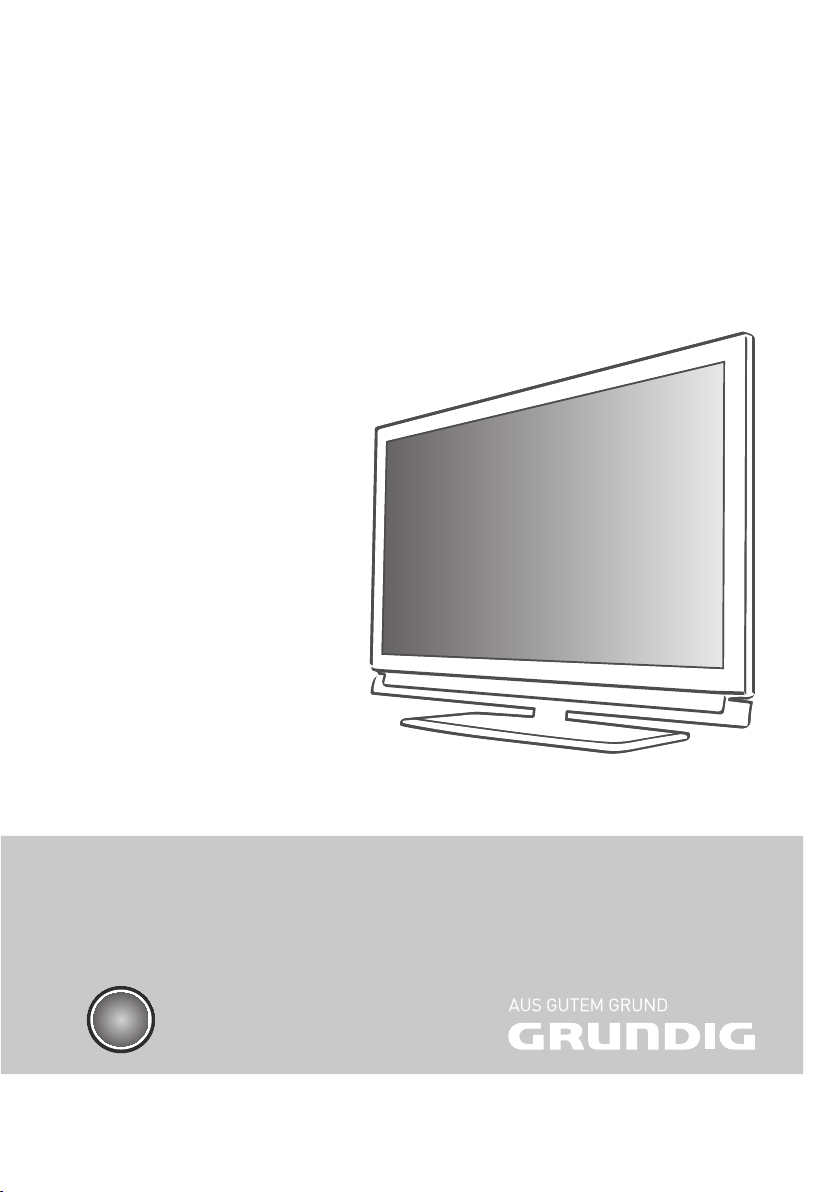
LCD TV
40 VLE 8270 BR
RU
Page 2
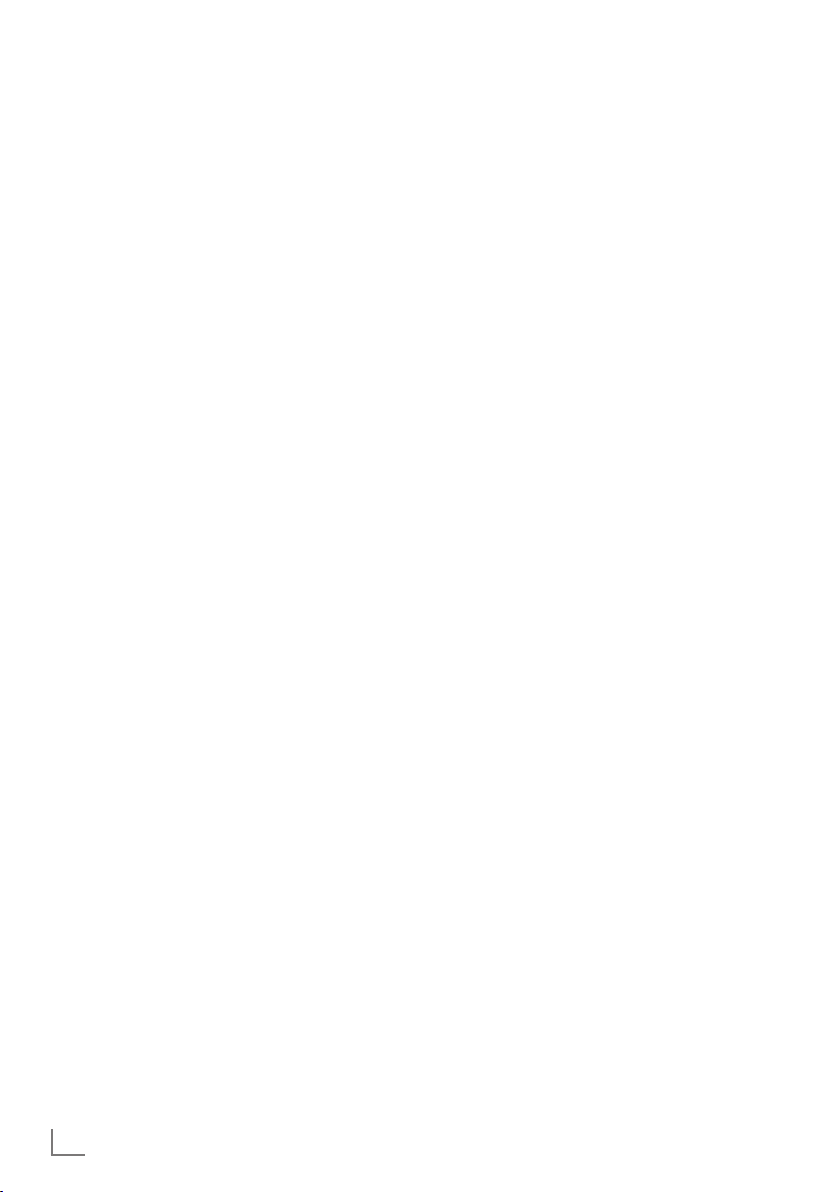
СОДЕРЖАНИЕ
--------------------------------------------------------------------------------------------------------------------
4 НАСТРОЙКА И ТЕХНИКА
БЕЗОПАСНОСТИ
6 ОБЩИЕ СВЕДЕНИЯ
6 Специальные функции вашего
телевизора
7 Прием цифровых каналов
7 Важные замечания по защите
окружающей среды
7 Замечания о статических
изображениях
8 ПОДКЛЮЧЕНИЕ И
ПОДГОТОВКА
8 Подключение антенны и шнура питания
9 Установка элементов питания в пульт
дистанционного управления
10 ОБЗОР
10 Разъемы для подключения на корпусе
11 Элементы управления на корпусе
12 Пульт дистанционного управления –
13 Пульт дистанционного управления –
14 НАСТРОЙКИ
14 Первичная установка и настройка
14 Выбор языка, страны и режима работы
15 Настройка наземных телевизионных
15 Настройка телевизионных каналов
16 Изменение таблицы программ
19 Настройки изображения
20 Настройки звука
22 ТЕЛЕВИЗОР – ЭКСПЛУАТАЦИЯ
22 Основные функции
23 Функция масштабирования
23 Функция »зэппинг«
24 Электронный телегид
24 Изменение формата изображения
телевизора
телевизора
основные функции
Все функции
телевизионных каналов
каналов (DVB-T)
провайдера кабельного телевидения
(DVB-C)
цифровых каналов
26 ФУНКЦИЯ 3D
26 Важная информация о функции 3D
26 Подготовка функции 3D
27 Настройки 3D
29 SMART INTER@CTIVE TV И
ДОМАШНЯЯ СЕТЬ
29 Что такое Smart Inter@ctive TV
29 Подключение к сети
29 Проводная сеть
35 Интернет-приложения Smart Inter@ctive
TV
39 Интернет-радио vTuner
40 ЗАПИСЬ ЧЕРЕЗ USB
40 Информация о записи и
воспроизведении телевизионных
программ
40 Возможные ограничения при
использовании внешнего носителя
данных
41 Подключение внешнего носителя
данных
41 Настройки для записи через USB
43 ″Остановка" программ прямой записи
43 Запись программ
44 Предварительная настройка программ
для записи
46 Воспроизведение
46 Удаление программ из списка записей
47 ИСПОЛЬЗОВАНИЕ USB
47 Форматы файлов
48 Подключение внешнего носителя
данных
49 Программа просмотра файлов
49 Параметры в меню настройки USB
50 Основные функции воспроизведения
51 Дополнительные функции
воспроизведения
53 ИСПОЛЬЗОВАНИЕ ТЕЛЕТЕКСТА
53 Текстовые режимы TOP и FLOF
53 Дополнительные функции
2
РУССКИЙ
Page 3
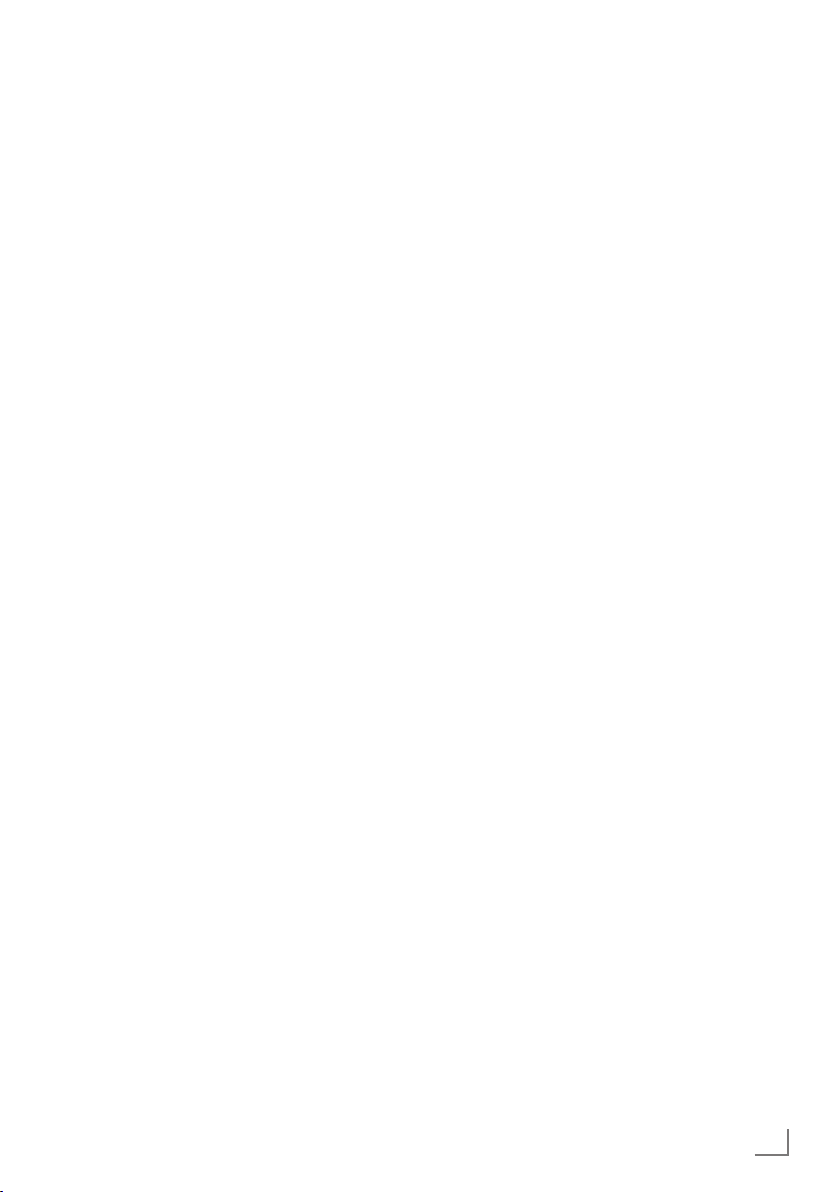
СОДЕРЖАНИЕ
--------------------------------------------------------------------------------------------------------------------
54 ИНТЕРАКТИВНЫЙ ПОРТАЛ
(HBBTV)
54 Что такое HbbTV?
54 Дополнительные функции для
видеопоследовательностей
55 СПЕЦИАЛЬНЫЕ ФУНКЦИИ
55 Открытие меню НАСТРОЙКИ
55 Настройка языков
56 Настройка даты и времени
56 Настройки таймера
57 Настройки защиты от доступа
59 Обновление ПО (OAD)
59 Обновление ПО (онлайн)
59 Восстановление стандартных настроек
телевизора
60 РАБОТА С ИСПОЛЬЗОВАНИЕМ
ВНЕШНИХ УСТРОЙСТВ
60 DIGI LINK
60 Функции DIGI LINK в вашем телевизоре
61 Эксплуатация устройства
62 Высокая четкость поддержка сигнала
HD
62 Варианты подключений
63 Подключение внешних устройств
64 Использование DVD проигрывателя,
записывающего устройства DVD,
видеомагнитофона или телевизионной
приставки
64 Наушники
65 Система Hi-Fi
69 СПЕЦИАЛЬНЫЕ НАСТРОЙКИ
70 Автоматический поиск цифровых
наземных телевизионных каналов
71 Ручной поиск цифровых наземных
телевизионных каналов
72 Настройка аналоговых телевизионных
каналов
74 Изменение сохраненных аналоговых
каналов
76 ИНФОРМАЦИЯ
76 Отображение информации о сигнале
76 Примечание по охране окружающей
среды
77 Технические данные
78 Служебная информация для дилеров
79 Выявление и устранение
неисправностей
67 ИСПОЛЬЗОВАНИЕ В КАЧЕСТВЕ
МОНИТОРА ПК
67 Подключение к ПК
67 Выбор предварительных настроек для
ПК
67 Настройки для режима ПК
68 РАБОТА С ИСПОЛЬЗОВАНИЕМ
ЕДИНОГО ИНТЕРФЕЙСА
68 Что такое общий интерфейс?
68 Установка модуля CA
68 Контроль доступа для модуля CI и
смарт-карты
РУССКИЙ
3
Page 4
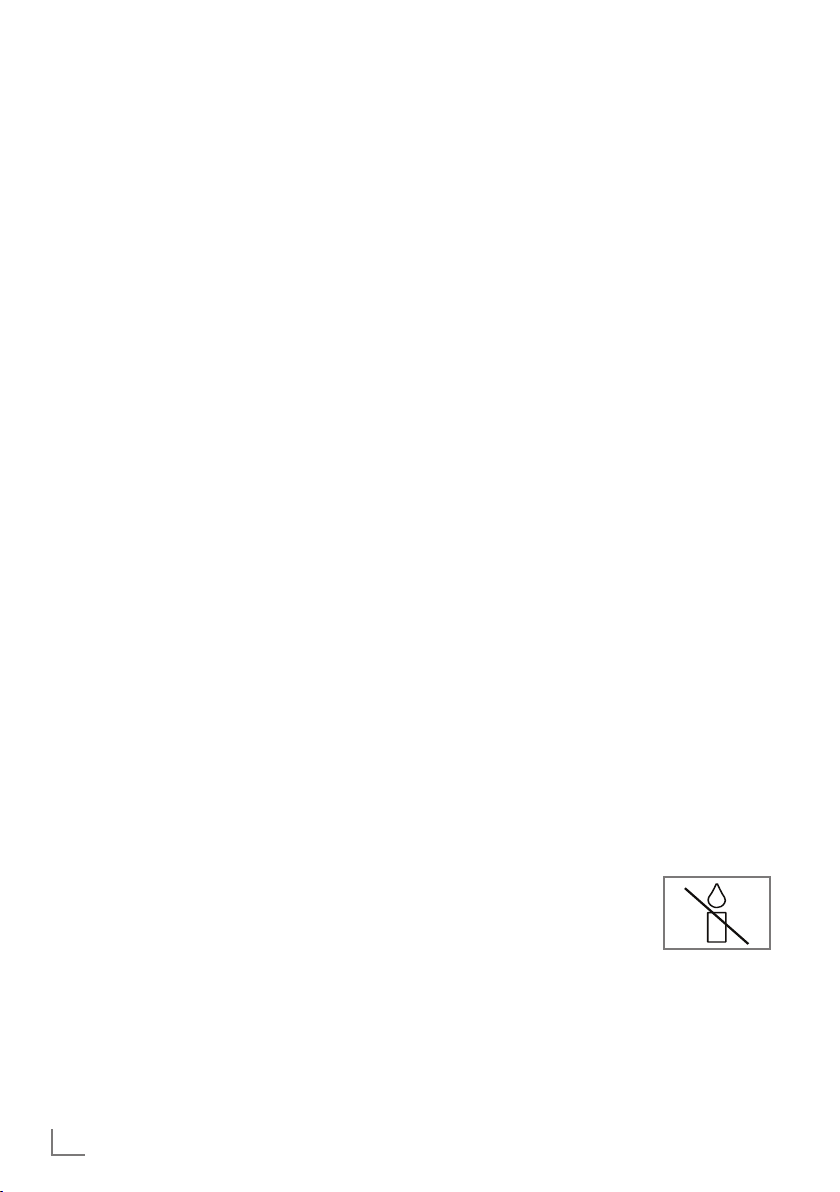
НАСТРОЙКА И ТЕХНИКА БЕЗОПАСНОСТИ
-------------
Пожалуйста, учитывайте нижеприведенные
указания при
настройке вашего телевизора:
7
Данный телевизор предназначен для приема и воспроизведения видео- и аудиосигналов.
Другие способы его применения прямо запрещены.
7
Идеальное расстояние для просмотра составляет диагоналей экрана.
7
Попадающий на экран свет ухудшает качество изображения.
7
Чтобы обеспечить постоянную вентиляцию
телевизора, убедитесь, что между ним и
окружающей мебелью есть необходимое
пространство.
7
Телевизор предназначен для эксплуатации
только в сухих помещениях. При использовании вне помещений убедитесь в том, что
он защищен от влаги, например, дождя или
брызг воды.
На телевизор или внутрь него не должна попадать жидкость.
7
Не ставьте на телевизор сосуды, например,
вазы, поскольку пролившаяся жидкость
может привести к возникновению опасности.
7
Устанавливайте телевизор на твердую ровную поверхность.
7
Не подкладывайте под телевизор предметы,
такие как газеты или ткань.
7
Не устанавливайте телевизор рядом с нагревательными приборами или под воздействием прямых солнечных лучей, поскольку
это ухудшит охлаждение устройства.
7
Тепловыделение может быть опасным и сокращает срок службы устройства. В целях
безопасности специалист по ремонту должен время от времени удалять загрязнения
из устройства.
7
Ни в коем случае не открывайте корпус
телевизора. Гарантийные обязательства аннулируются при повреждении устройства в
случае неправильной эксплуатации.
7
Убедитесь, что шнур питания или блок питания (если имеется) не повреждены.
7
Пользуйтесь только шнуром/блоком питания, входящим в комплект поставки.
7
Грозы опасны для всех электрических
приборов. Даже выключенный телевизор
может быть поврежден при попадании
молнии в сеть питания или антенну. Всегда
отсоединяйте кабели питания и антенны от
телевизора во время грозы.
7
Вытирайте экран мягкой влажной тканью.
Не применяйте воду с мылом или моющими
средствами.
7
Протирайте корпус телевизора тканью, входящей в комплект поставки. Не применяйте
воду с мылом или моющими средствами.
7
При выборе места для установки устройства не забывайте, что поверхность мебели
покрывается различными типами лака и
пластика. Большинство из них содержит химические добавки, которые могут вызывать
коррозию подставки устройства и образование следов на поверхности мебели, которые будет сложно или невозможно удалить.
7
Экран вашего ЖК-телевизора соответствует
высочайшим стандартам качества и прошел
проверку на битые пиксели.
Несмотря на предосторожности при производстве, по техническим причинам невозможно полностью исключить возможность
появления битых пикселей.
В пределах, указанных нормативами DIN,
битые пиксели такого типа не могут считаться дефектом согласно определению в
гарантийных обязательствах.
7
Для предотвращения пожаров свечи и другие источники открытого огня должны
находиться на удалении от
телевизора.
4
РУССКИЙ
Page 5
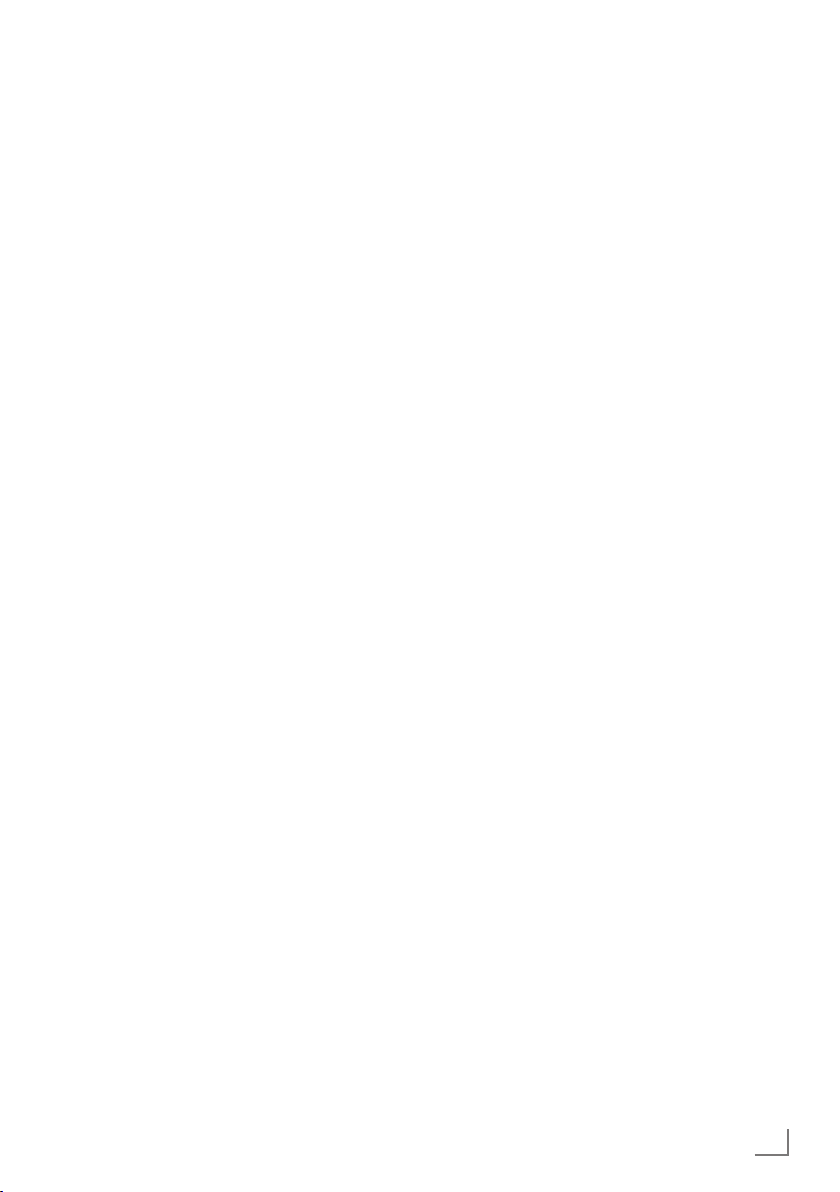
НАСТРОЙКА И ТЕХНИКА БЕЗОПАСНОСТИ
7
Не подсоединяйте любое иное оборудование ко включенному телевизору. Также
перед подсоединением отключайте это
оборудование.
7
Подсоединяйте шнур питания устройства
к разъему источника питания только после
подключения внешних устройств и антенны.
7
Убедитесь, что к вилке шнура питания имеется свободный доступ.
7
Не подвергайте элементы питания воздействию прямого солнечного света, огня и т.д.
7
Не используйте старые и неиспользованные
элементы питания вместе.
7
Заменяйте разряженные элементы питания
теми, которые имеют ту же модель, мощность и характеристики.
7
Обеспечив правильную утилизацию этих
элементов питания, вы предотвратите потенциальные риски для окружающей среды и
здоровья людей, которые могут возникнуть
вследствие ненадлежащей утилизации этих
элементов питания.
Внимание:
7
Если вы хотите установить телевизор на
настенный кронштейн, внимательно прочитайте инструкции по сборке этого кронштейна или обратитесь для монтажа к
квалифицированному специалисту.
7
При покупке настенного кронштейна убе-
дитесь, что все точки крепления на телевизоре соответствуют таковым на кронштейне и используются при монтаже.
-------------
РУССКИЙ
5
Page 6
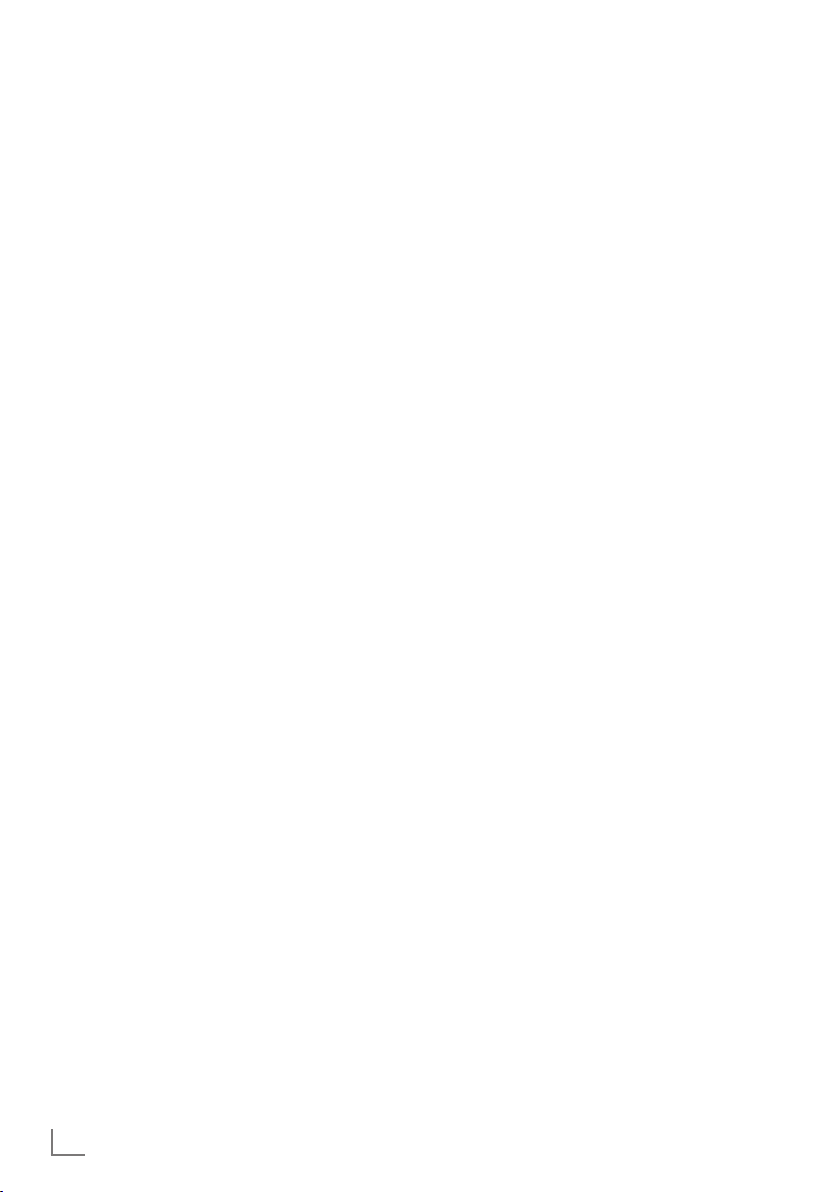
ОБЩИЕ СВЕДЕНИЯ
----------------------------------------------------------------------------------------------------
Специальные функции вашего
телевизора
7
С помощью телевизора вы можете принимать и просматривать цифровые телеканалы
(DVB-T и DVB-C) – включая программы высокой четкости (High Definition, HD). Однако
прием цифровых телеканалов высокой четкости на данный момент ограничен несколькими странами Европы.
7
Несмотря на то, что телевизор соответствует
текущим стандартам, DVB-T и DVB-C (состоянием на август 2010 года), а также наземными кабельными программами DVB-T и
DVB-C не может быть гарантирована.
7
Ваш телевизор может получать и обрабатывать
все аналоговые и незакодированные цифровые телеканалы. Кроме того, телевизор оснащен цифровыми и аналоговыми ресиверами.
7
Электронный телегид (только для цифровых
каналов) сообщит об изменениях в программе передач в коротком уведомлении
и предоставит расписание передач всех
телеканалов на следующие несколько
дней. Детальная информация по отдельным
телепрограммам – при предоставлении вещательным каналом – также содержится в
электронном телегиде.
7
Вы можете подсоединить любой носитель данных (внешний жесткий диск, диск
флэш-памяти USB или цифровую камеру)
к разъему USB. С помощью программы
просмотра файлов вы можете выбрать и
воспроизвести файлы по вашему выбору
(например, формата MP4, MP3 или JPEG).
7
С помощью функции прямой записи ТВ вы
можете быстро и просто приостановить
программу с помощью пульта ДУ и возобновить воспроизведение на более поздней
стадии. Программа записывается на внешний носитель данных.
7
Вы можете записывать любые цифровые
телеканалы по своему выбору.
Телеканалы конвертируются телевизором и
сохраняются на внешнем носителе данных,
подключенном к разъему USB.
Сохраненные программы можно в любое
время найти и воспроизвести из архива на
внешнем носителе данных.
Во время записи программы вы можете
также просматривать другую телепередачу
из архива. Более подробную информацию
о записи и воспроизведении телепередач
см. на стр. 40.
7
Ваш телевизор Grundig и 3D-очки-жалюзи
могут обеспечить реальность киноизображения при домашнем просмотре 3D-фильмов.
В данном телевизоре используются самые
современные технологии светодиодной
подсветки, чтобы позволить вам в полной
мере насладиться трехмерным изображением. Чтобы присоединиться к миру
3D-изображения, вам нужно только надеть
3D-очки Grundig.
7
Функция »Smart Inter@ctive TV« при подключении к Интернету обеспечивает возможность использования Интернет-служб
и просмотра Интернет-страниц на экране
телевизора. Вы можете просматривать популярные ресурсы для размещения фотографий и видео, а также социальные сети.
Также можно смотреть телепередачи и слушать радио в Интернете.
7
Функция DLNA позволяет использовать проводную или беспроводную локальную сеть
для доступа к вашему содержимому, записанному с помощью DLNA-совместимых
устройств, используемых в повседневной
жизни, таких как ПК, мобильный телефон
или NAS (сетевое устройство хранения
данных), которые управляются как DMS
(цифровой мультимедийный сервер). Благодаря функции DMR, при запущенном приложении DLNA, вы можете автоматически
запускать и приостанавливать воспроизведение на устройствах с функцией DMC.
7
Устройства, содержащие и обслуживающие видеофайлы, музыкальные файлы
и файлы изображений, называются сервером. Данный телевизор принимает видеофайлы, музыкальные файлы и файлы
изображений с сервера с помощью домашней сети, обеспечивая доступ и воспроизведение этих аудиовизуальных средств даже
тогда, когда ваш телевизор находится не в
том же помещении, что и сервер. Для использования домашней сети необходимо
DLNA-совместимое устройство, например,
ПК, мобильный телефон, NAS-устройство
или аналогичное NAS устройство (сетевое
устройство хранения данных), действующее
в качестве DMS (цифровой медиасервер).
6
РУССКИЙ
Page 7
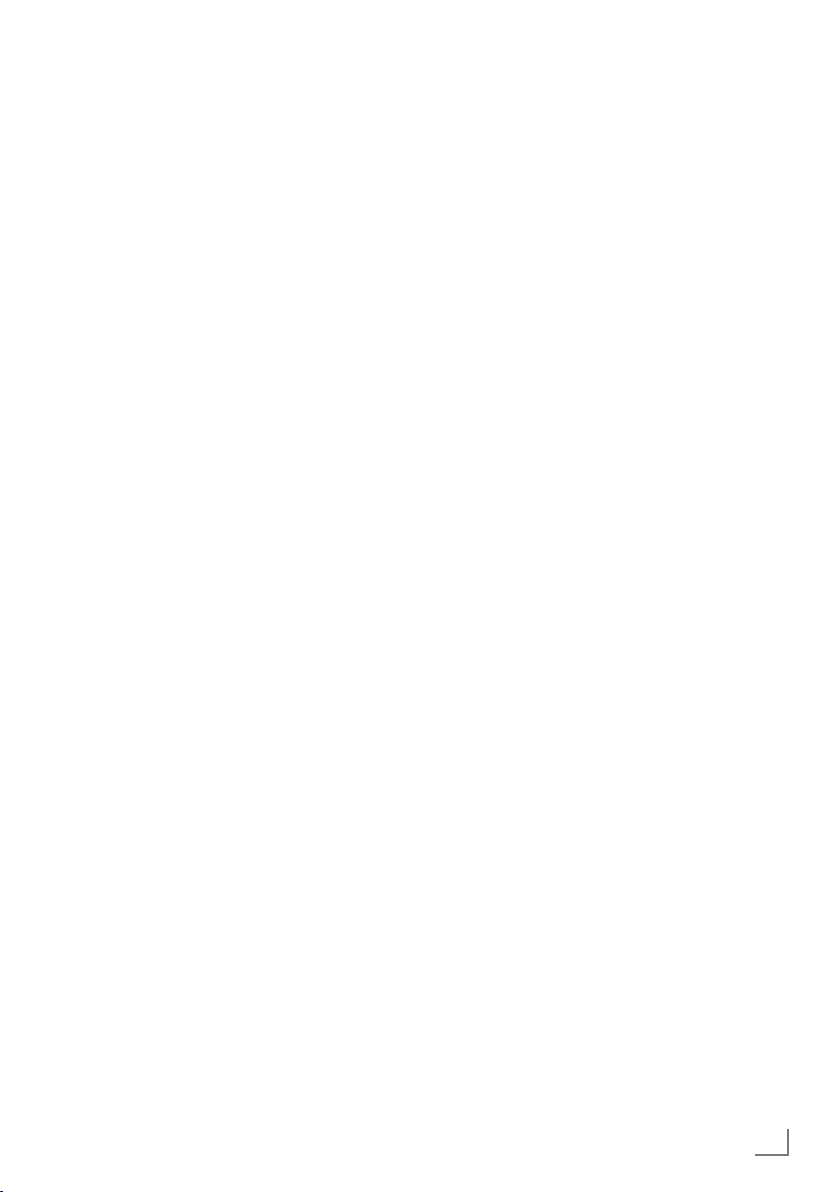
ОБЩИЕ СВЕДЕНИЯ
----------------------------------------------------------------------------------------------------
Прием цифровых каналов
7
Для приема цифровых телеканалов (DVBT) вам нужна цифровая внешняя или комнатная антенна (пассивная или активная
комнатная антенна с собственным блоком
питания).
7
Если вы хотите принимать цифровые телеканалы по кабельной сети (DVB-C), к телевизору следует подключить антенный кабель
вашего кабельного оператора.
7
В отличие от аналогового вещания, не каждый канал имеет собственную частоту передачи. Вместо этого несколько каналов могут
быть сгруппированы в так называемые программные пакеты на региональном или национальном уровне. Текущую информацию
о передаче сигнала можно найти в телетексте различных вещательных станций, с помощью телегида или в Интернете.
7
Некоторые цифровые телеканалы частных
телевизионных компаний являются кодированными (DVB-T и DVB-C). Просмотр этих
каналов, а также функции записи и воспроизведения передач возможны только при наличии соответствующего модуля CI (общий
интерфейс) и смарт-карты. Обратитесь к
вашему специалисту-дилеру.
Ряд каналов, принадлежащих обще-
ственным телекомпаниям (ARD с EinsExtra,
EinsFestival или ZDF с ZDF Info, а также все
вещатели третьей стороны) не являются
кодированными, поэтому для их просмотра
смарт-карта не требуется.
Важные замечания по защите
окружающей среды
7
Следующая информация поможет вам сэкономить ресурсы, а также деньги.
7
Если на протяжении нескольких дней телевизор не используется, его следует обесточить, отключив от сети, по соображениям
безопасности и охраны окружающей
среды. Таким образом, телевизор совершенно не потребляет электроэнергии.
7
Поскольку при выключении телевизор полностью не отключается от электросети, для
полного отключения от электросети следует
извлечь штепсельную вилку из розетки.
7
Если телевизор оснащен сетевым выключателем, будет достаточно выключить его с помощью такого выключателя. Потребление
электроэнергии телевизором сводится практически к 0 Вт.
7
В режиме ожидания телевизор потребляет
очень мало электроэнергии. В то же время,
для некоторых функций (например, для
функций автоматического включения и выключения, а также для работы таймера)
телевизор придется оставлять в режиме
ожидания.
7
Телевизор потребляет меньше электроэнергии при уменьшенной яркости.
Замечания о статических
изображениях
Просмотр одного и того же изображения на
экране в течение длительного времени может
привести к появлению статического фонового
изображения. Нечеткое(-ие) фоновое(-ые)
изображение(-я) являются особенностью
ЖК-дисплеев и не предполагает(-ют) действий в соответствии с гарантийными обязательствами. Чтобы предотвратить подобные
случаи и/или минимизировать воздействие,
придерживайтесь указанных ниже инструкций.
7
Не допускайте отображения на экране
одного телеканала длительное время. Причиной такой ситуации могут стать логотипы
каналов.
7
Не позволяйте изображениям, отображающимся не во весь экран, отображаться на
экране постоянно; если во время вещания
они отображаются не во весь экран, отобразите во весь экран, изменив формат изображения.
7
Более высокие настройки яркости и/или
контрастности ускорят проявление этого эффекта; поэтому рекомендуем устанавливать
более низкие настройки яркости и контрастности.
РУССКИЙ
7
Page 8
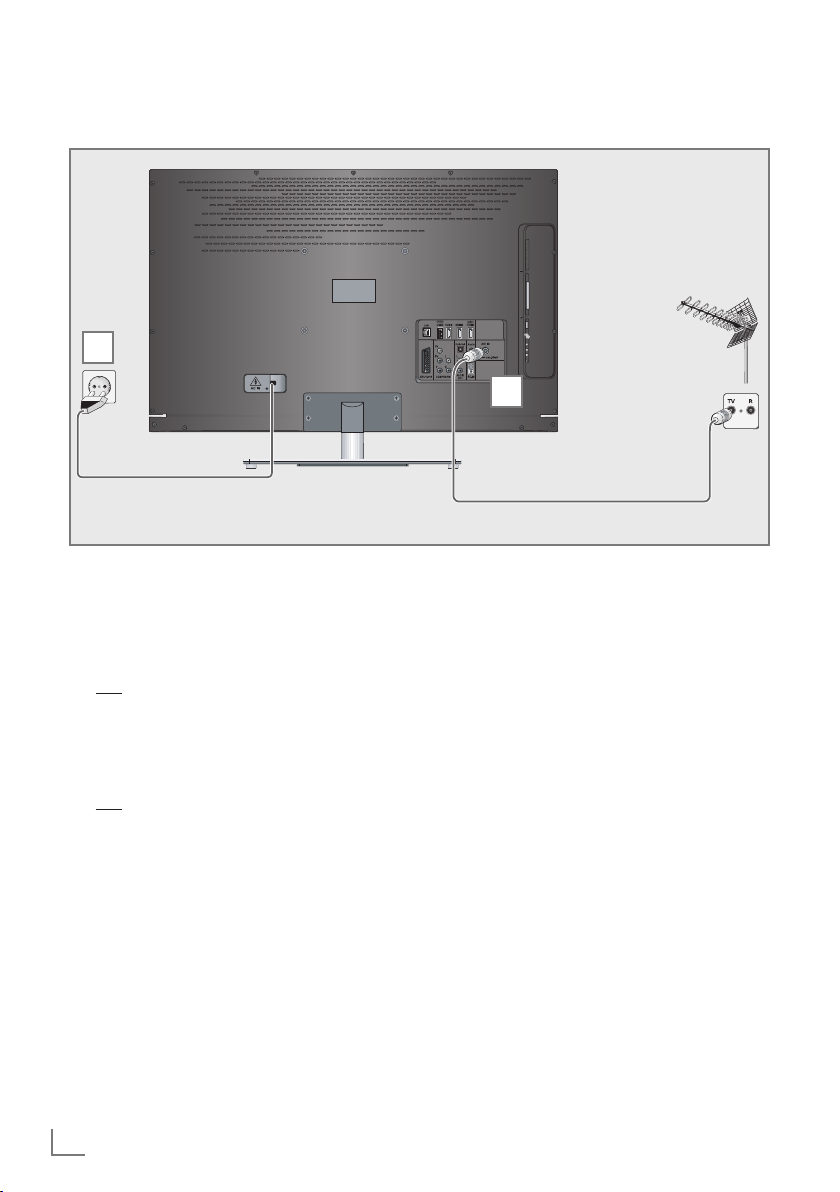
ПОДКЛЮЧЕНИЕ И ПОДГОТОВКА
Подключение антенны и шнура питания
2
1
--------------------------------------------
1a
Для приема наземных цифровых телевизионных каналов (DVB-T) вставьте кабель наружной антенны или комнатной антенны
(пассивная или активная комнатная антенна с собственным блоком питания) в гнездо
антенны »ANT IN« на корпусе телевизора.
или
1b Для приема цифровых кабельных кана-
лов (DVB-C) подключите кабель наружной
антенны к гнезду антенны »ANT IN« на
корпусе телевизора.
или
1c Для приема аналоговых телеканалов под-
ключите кабель наружной антенны к гнезду антенны »ANT IN« на корпусе телевизора.
Примечание:
7
При подключении комнатной антенны
вам, возможно, придется попробовать
установить ее в различные положения для
наилучшего приема сигнала.
2 Включите вилку шнура питания в стенную
розетку.
Примечание:
7
Подсоединяйте шнур питания устройства
к разъему источника питания только после подключения внешних устройств и
антенны.
7
Для подключения телевизора к соответствующим образом заземленной розетке
используйте только штатный шнур питания.
7
DНе используйте переходник или удлинитель, не отвечающий соответствующим
стандартам техники безопасности. Не
модифицируйте шнур питания.
8
РУССКИЙ
Page 9
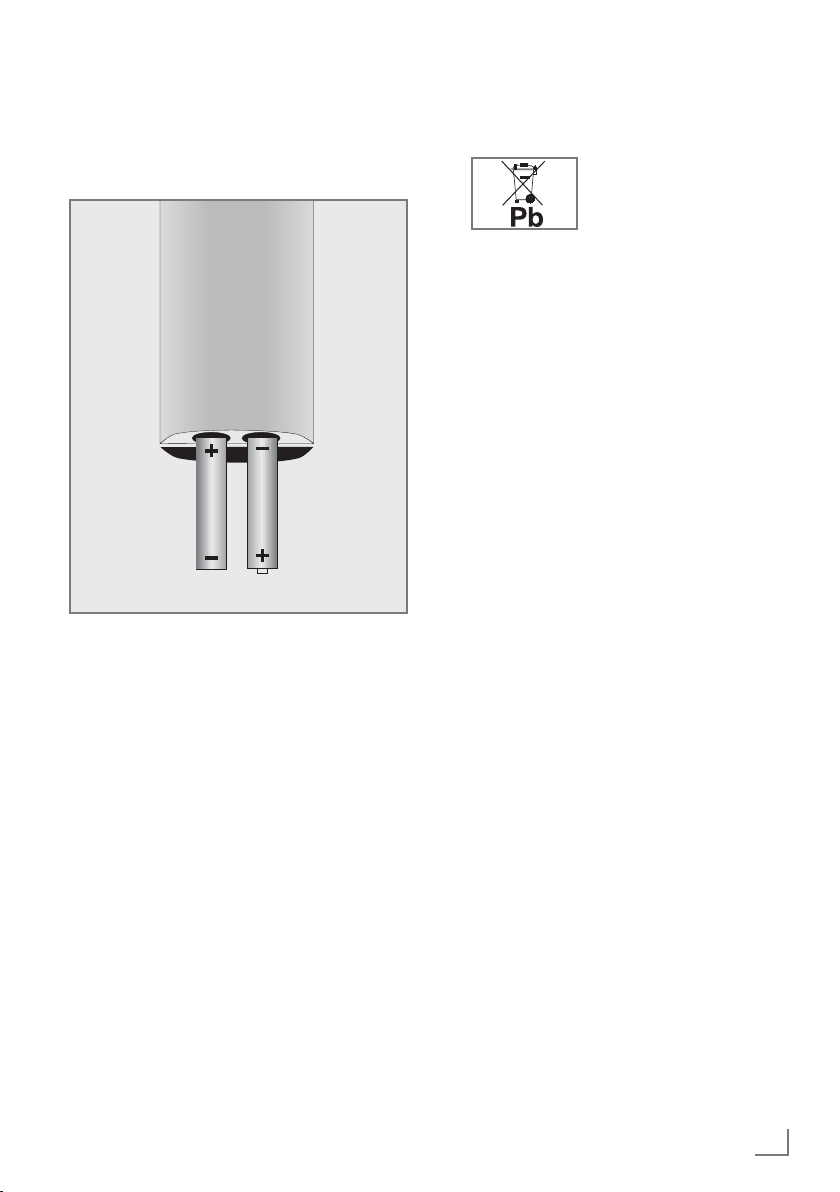
ПОДКЛЮЧЕНИЕ И ПОДГОТОВКА
--------------------------------------------
Установка элементов питания
в пульт дистанционного
управления
1 Снимите крышку батарейного отсека.
Вставьте элементы питания (2 мини-бата-
2
рейки по 1,5 В, например, R03 или AAA).
Соблюдайте полярность, указанную на
дне батарейного отсека.
3 Закройте батарейный отсек.
Примечание:
7
Если телевизор не реагирует на команды
пульта ДУ, возможно, элементы питания
разряжены. Всегда извлекайте разряженные элементы питания.
7
Производитель не несет ответственности
за повреждения устройства в случае течи
элементов питания.
Примечание по охране
окружающей среды
7
что аккумуляторные батареи/элементы
питания не должны утилизироваться
с бытовыми отходами. На некоторых
перезаряжаемых батареях/элементах
питания этот символ может быть дополнен химическим символом. Химические
символы ртути (Hg) или свинца (Pb) означают, что аккумуляторная батарея/элементы питания содержат более 0,0005%
ртути или более 0,004% свинца.
Аккумуляторные батареи/элементы пита-
ния, включая элементы, не содержащие
тяжелых металлов, запрещается утилизировать вместе с бытовыми отходами.
Всегда утилизируйте израсходованные
элементы питания в соответствии с местными нормами по защите окружающей
среды. За разъяснениями по поводу действующих норм по утилизации отходов
обратитесь по месту жительства.
Данный символ на аккумуляторных батареях/
элементах питания или
на упаковке указывает,
РУССКИЙ
9
Page 10

ОБЗОР
--------------------------------------------------------------------------------------------------------------------------------------------------
Разъемы для подключения на корпусе телевизора
AV1 / S-VHS Разъем SCART (сигналы
COMPONENT
Y Pb Pr Разъемы для видеовхода
L R Гнезда для аудиовхода
Optic Out Разъем для аудиовыхода
10
РУССКИЙ
CVBS, RGB);
разъем для видео- и аудиосигнала с видеокамеры.
(сигнал YUV).
(сигнал YUV).
(оптический) сигналов
PCM/AC3.
Для подключения цифровых AV-усилителей или AVресиверов.
AUDIO OUT L R Разъемы для аудиовыхода.
Audio Разъем для аудиовхода с
ПК.
PC-IN Разъем VGA, видеовход с
ПК.
ANT IN Гнездо антенны для ан-
тенны DVB-T, DVB-C и аналоговой антенны.
Page 11

ОБЗОР
--------------------------------------------------------------------------------------------------------------------------------------------------
HDMI2 (ARC) Разъем HDMI, аудио/виде-
овход.
HDMI3 Разъем HDMI, аудио/виде-
овход.
HDMI4 Разъем HDMI, аудио/виде-
овход.
USB2 (HDD) Разъем USB для внешнего
носителя данных и функции видеомагнитофона.
LAN Разъем подключения сете-
вого кабеля.
U Разъем для подключения
наушников (гнездо для штекера 3,5 мм);
Разъемы для аудиовыхода.
AV2
Video Видеовход для видеока-
меры
L R Аудиовход для видеока-
меры.
USB1 Разъем USB для внешнего
носителя данных без
собственного источника
питания и функции видеомагнитофона (PVR).
HDMI1 Разъем HDMI, аудио/виде-
овход.
CI Разъем единого интер-
фейса CI.
Элементы управления на
корпусе телевизора
8/I Включение и выключение теле-
визора из режима ожидания.
V– V+ Регулировка громкости;
выбор функций меню.
MENU Открытие меню.
Выберите пункт меню с помощью кнопок »P+« или »P–«.
Активируйте функцию кнопкой
»V+«.
Настройте функцию кнопками
»V+« или »V–«.
Нажмите »MENU« для выхода
из меню.
SOURCE Открытие окна предваритель-
ного выбора AV-каналов.
Для выбора в меню нажмите
кнопки »+ P« или »P –« и на-
жмите »SOURCE« для подтверждения.
P– P+ Включение телевизора из ре-
жима ожидания;
поочередный выбор каналов;
выбор функции в меню.
РУССКИЙ
11
Page 12
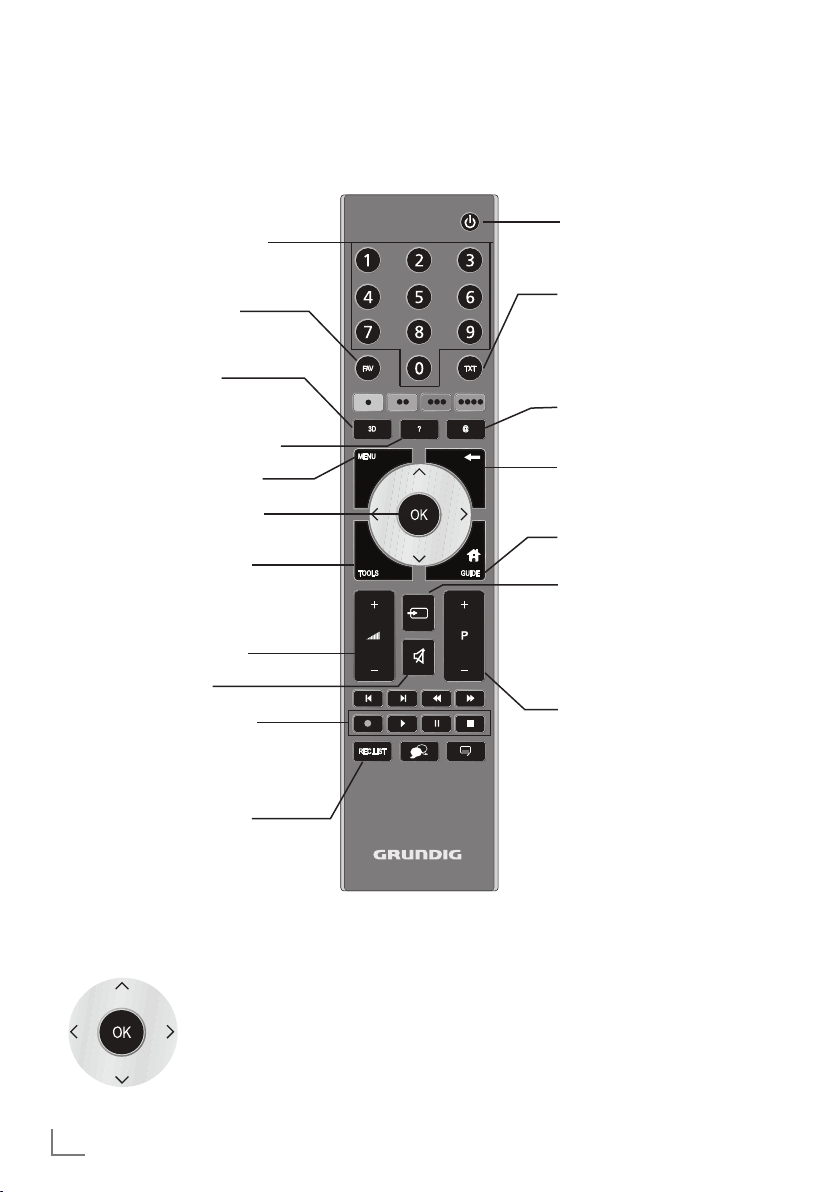
ОБЗОР
--------------------------------------------------------------------------------------------------------------------------------------------------
Пульт дистанционного управления – основные функции
Включение телевизора из
режима ожидания.
Прямой выбор каналов
Выбор списка каналов
(»Все каналы«, от »ИЗБР1«
до »ИЗБР4«).
Открытие меню 3D
Отображение информации
Открытие главного меню.
Открывание списка каналов.
Открытие TOOLS меню;
открытие/закрытие меню
управления при воспроизведении файла в меню DLNA
Регулировка громкости.
Отключение звука
Запись, воспроизведение,
пауза и стоп (только цифровые телеканалы).
Включение и выключение
(режим ожидания)
Переключение между режимами телетекста и телетрансляции.
Открытие меню Smart
Inter@ctive
Функция »зэппинга«;
переключение обратно на
один уровень меню в меню.
Открытие электронного
телегида.
Открытие меню выбора AVканалов и входа USB.
Затем выберите с помощью
кнопок »
»
подтверждения.
Включение телевизора из
режима ожидания.
Поочередный выбор каналов.
V
«, »<«, »>« или
Λ
« и нажмите »OK« для
Открытие меню »PRnP«.
Навигация в меню
Перемещение курсора в меню
вверх и вниз.
Перемещение курсора в меню
влево и вправо.
Активация различных функций и со-
хранение функций/настроек.
12
РУССКИЙ
Page 13
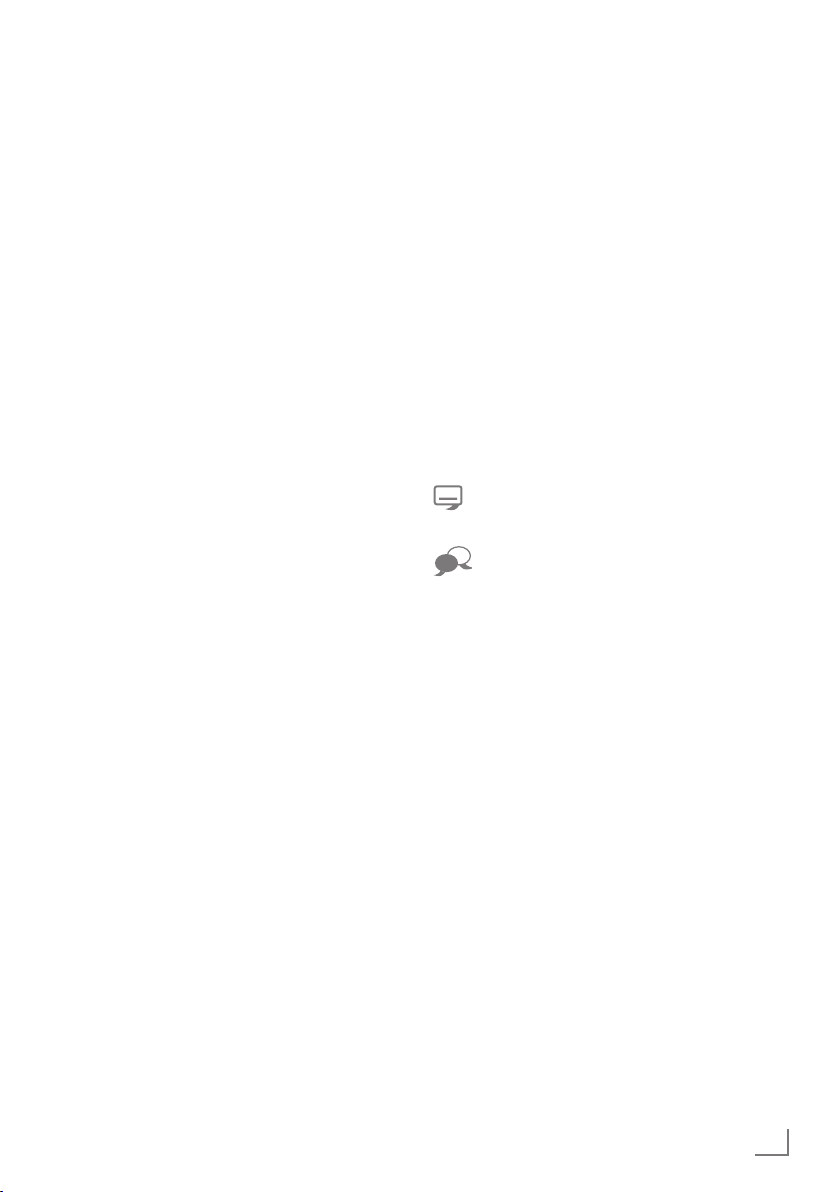
ОБЗОР
--------------------------------------------------------------------------------------------------------------------------------------------------
Пульт дистанционного
управления – Все функции
@ Открытие меню Smart Inter@ctive.
(красная)
(зеленая) телетекста Выбор/включение
(желтая) различных функций в меню.
(синяя)
5 Выбор различных настроек
6 Выбор различных настроек изо-
m Остановка прокрутки страниц в
, Выбор списка каналов (»Все ка-
Начало записи(
8 Начало воспроизведения про-
Выбор страниц в режиме.
звука;
увеличение размера символов
вдвое в режиме телетекста;
выбор следующего названия/
изображения в программе просмотра файлов.
бражения;
обновление страниц в режиме
телетекста;
выбор предыдущей дорожки/
предыдущего изображения в
программе просмотра файлов.
режиме телетекста;
запуск быстрого поиска в программе просмотра файлов в обратном порядке.
налы«, от »ИЗБР1« до »ИЗБР4«);
открытие ответов в режиме телетекста;
запуск быстрого поиска вперед в
программе просмотра файлов.
только для цифровых телевизионных каналов
запись выполняется на внешнем
носителе данных).
граммы с внешнего носителя
данных;
повторение записанной программы;
начало вопроизведения в меню
DLNA и vTuner.
,
! Стоп-кадр, если не подключен
7 Окончание воспроизведения
внешний носитель данных;
остановка воспроизведения;
режим прямой записи ТВ (только
для цифровых телевизионных
каналов и при подключенном
внешнем носителе данных);
остановка воспроизводимого
файла в меню DLNA и vTuner.
программы с внешнего носителя
данных;
окончание записи или
воспроизведения в режиме прямой записи ТВ.
Разделение экрана в режиме
телетекста;
окончание воспроизведения в
меню DLNA и vTuner.
Выбор различных субтитров
(только для цифровых
телевизионных каналов)
Выбор различных языков
звучания (только для цифровых
телевизионных каналов)
Примечание.
7
Ваш телевизор поддерживает функцию
дистанционного управления с телефонов
Apple iPhone и Android. В зависимости
от функций вашего телевизора, вы
можете управлять своим телевизором с
помощью телефона, загрузив бесплатное
приложение »GRUNDIG TV Remote« в
Apple App. Store или Android Market, и
установив его на телефон Apple iPhone/
Android.
РУССКИЙ
13
Page 14
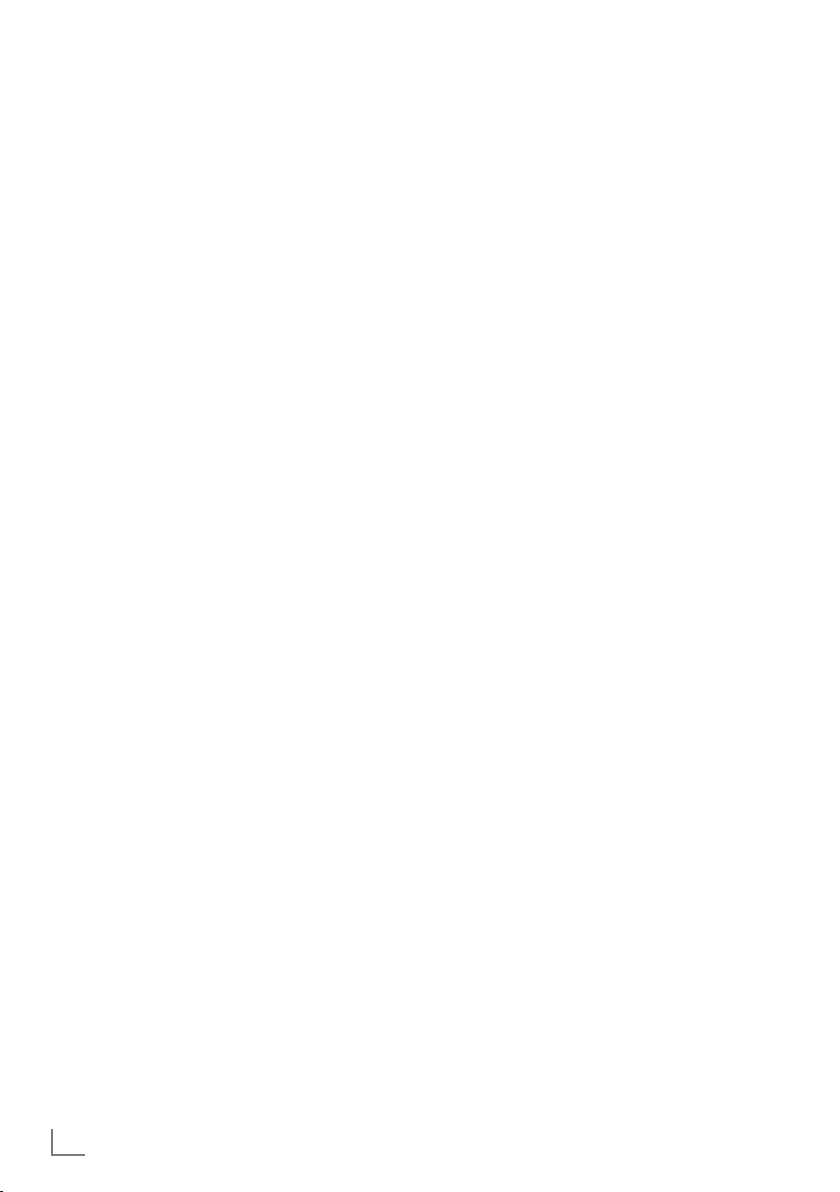
НАСТРОЙКИ
---------------------------------------------------------------------------------------------------------------------------
Первичная установка и
настройка телевизионных
каналов
Телевизор оборудован системой
автоматического поиска каналов, которая
осуществляет поиск каналов наземного
вещания (DVB-T), кабельных каналов (DVB-C)
и аналоговых каналов.
Вы запускаете поиск, после этого можете
скопировать телевизионные каналы в четыре
списка избранного, а затем выполнить
сортировку каналов в порядке своих
предпочтений.
Для каналов DVB-T и DVB-C 1000
предварительных настроек, и 100
предварительных настроек для аналоговых
каналов.
Различные настройки
В зависимости от типа подключенной антенны, вы можете решить, поиск каких каналов должен выполнить ваш телевизор.
7
Настройка цифровых наземных телевизионных каналов, на стр. 15.
7
Настройка цифровых телевизионных каналов от оператора кабельного телевидения,
на стр. 15.
7
Настройка аналоговых телевизионных каналов, в разделе "Специальные функции",
начиная со стр. 72.
7
Дополнительные настройки для цифровых
телевизионных каналов после первичной
установки можно также найти в разделе
"Специальные настройки", начиная со стр
. 69.
Примечание.
7
Выберите язык и страну для всех типов настроек, затем продолжите чтение соответствующего раздела.
Выбор языка, страны и режима
работы
1 Включите телевизор из режима ожидания
с помощью кнопки »
»P-«.
Во время первичной установки отобра-
–
зится »Рук. по устан.«.
Справка:
7
Если это меню не отображается, вос-
становите стандартные настройки телевизора (см.
2 Выберите язык меню с помощью кнопок
«, »>«, »V« или »Λ« и нажмите »OK«
»
<
для подтверждения выбора.
3 Выберите режим с помощью кнопок
« или »>« и нажмите »OK« для
»
<
подтверждения выбора.
– Настройки, использующиеся в »Дом.ре-
жим«, помогают экономить электроэнергию.
В порядке альтернативы, можно выбрать
–
пункт меню »В режиме магазина«, который может использоваться продавцом
для демонстрации функций телевизора.
Примечание:
7
Завершите »В режиме магазина«, восста-
новив стандартные настройки телевизора
(см. стр. 59).
4 Выберите страну, в которой работает
телевизор, с помощью кнопок »
»
V
« или »Λ« и нажмите »OK« для
подтверждения выбора.
– Появится меню »Настр.источн« с отме-
ченной строкой »Тип подключения«.
Примечание:
7
Описание того, как настроить телевизион-
ный канал по вашему выбору, в зависимости от подключенной антенны, вы можете найти в следующих разделах.
8«, »1…0«, »P+« или
стр. 59).
«, »>«,
<
14
РУССКИЙ
Page 15
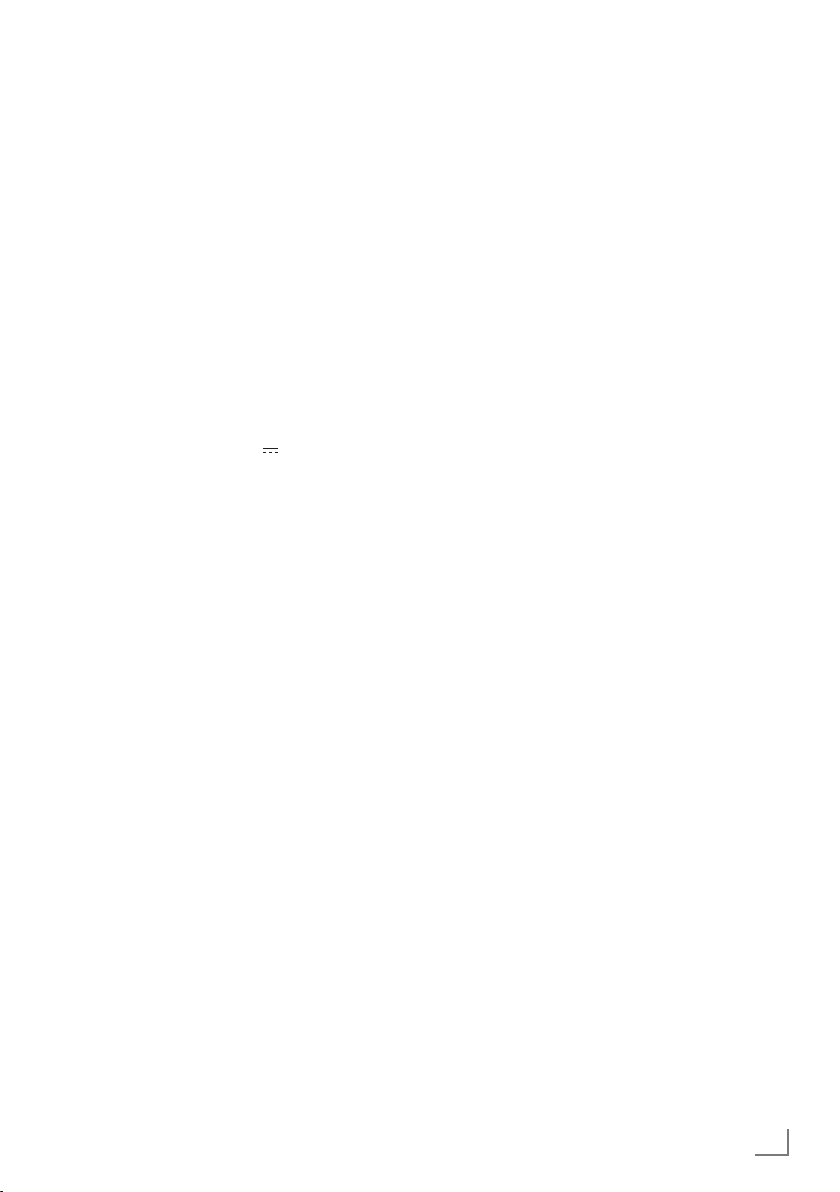
НАСТРОЙКИ
---------------------------------------------------------------------------------------------------------------------------
Настройка наземных
телевизионных каналов (DVB-T)
1 В меню »Настр.источн«, в строке »Тип под-
ключения«, выберите функцию »Эфир« с
помощью кнопок »
2 Выберите строку »Тип скан.« с помощью
V
« или »Λ«.
»
С помощью кнопок »
те нужный тип поиска:
– »DTV«, поиск цифровых телевизионных
каналов;
– »ATV«, поиск аналоговых телевизионных
каналов;
–
»ATV & DTV«, поиск аналоговых и
цифровых телевизионных каналов.
Внимание:
7
Питание антенны (5 В ) можно включать
только в том случае, если используется активная комнатная антенна с усилителем
сигнала, не подключенная к сети электропитания (или подобному источнику). В
противном случае это может вызвать короткое замыкание, что причинит непоправимые повреждения вашей антенны.
3
Выберите »Активная антенна« с помощью кнопок »
Включите электропитание антенны с помо-
щью кнопок »
4 Начните поиск с помощью кнопки »«
зеленая).
(
– Появится меню »Найдено«, и начнется
поиск телеканалов.
– В зависимости от количества принимае-
мых телевизионных каналов, поиск может занять несколько минут.
– Поиск завершится, когда появится »ТА-
БЛИЦА ПРОГРАММ«.
Примечание.
7
Поиск можно прекратить, нажав кнопку
MENU«.
»
5 Нажмите кнопку »
шить настройку.
Примечание.
7
Перед записью каналов высокой четкости
проверьте качество и мощность сигнала,
см. раздел "Отображение информации
о сигнале" на стр. Если уровень
отображается зеленым, можете записывать
каналы высокой четкости без проблем.
« или »>«.
<
« или »>« установи-
<
V
«
или »Λ«.
« или »>« (»Вкл.«).
<
MENU«, чтобы завер-
Настройка телевизионных
каналов провайдера
кабельного телевидения (DVB-C)
1 В меню »Настр.источн«, в строке »Тип под-
ключения«, выберите функцию »Кабельн.«
с помощью кнопок »<« или »>«.
2 Выберите строку »Тип скан.« с помощью
кнопок »
С помощью кнопок »<« или »>« установи-
те нужный тип поиска:
– »DTV«, поиск цифровых телевизионных
– »ATV«, поиск аналоговых телевизионных
–
3 Выберите строку »Тип скан. кабеля« с по-
мощью »V« или »Λ«. Выберите нужную
функцию (»Быстрый« или »Полный«) с помощью кнопок »<« или »>«.
– Функция поиска »
– Если выбрана функция »Полный«, скани-
Примечание:
7
4 Начните поиск с помощью кнопки »«
(
–
– В зависимости от количества принима-
– Поиск завершится, когда появится »ТА-
Примечание:
7
5 Нажмите кнопку »
шить настройку.
V
« или »Λ«.
каналов;
каналов;
»ATV & DTV«, поиск аналоговых и
цифровых телевизионных каналов.
Быстрый
« настраивает
каналы в соответствии с информацией,
предоставленной провайдером кабельного телевидения в передаваемом сигнале.
руется весь частотный диапазон. С этой
функцией поиск может занять продолжительное время. Рекомендуется использовать этот параметр, если оператор кабельного телевидения не поддерживает
функцию сканирования »Быстрый«.
Вы можете ускорить поиск. Для этого вам
нужна информация о частоте и
коде сети.
Как правило, эти данные вы можете узнать
у своего оператора кабельного телевидения или найти на форумах в Интернете.
зеленая).
Появится меню »Найдено«, и начнется
поиск телеканалов.
емых телевизионных каналов, поиск
может занять несколько минут.
БЛИЦА ПРОГРАММ«.
Поиск можно прекратить, нажав кнопку
»MENU«.
MENU«, чтобы завер-
РУССКИЙ
15
Page 16
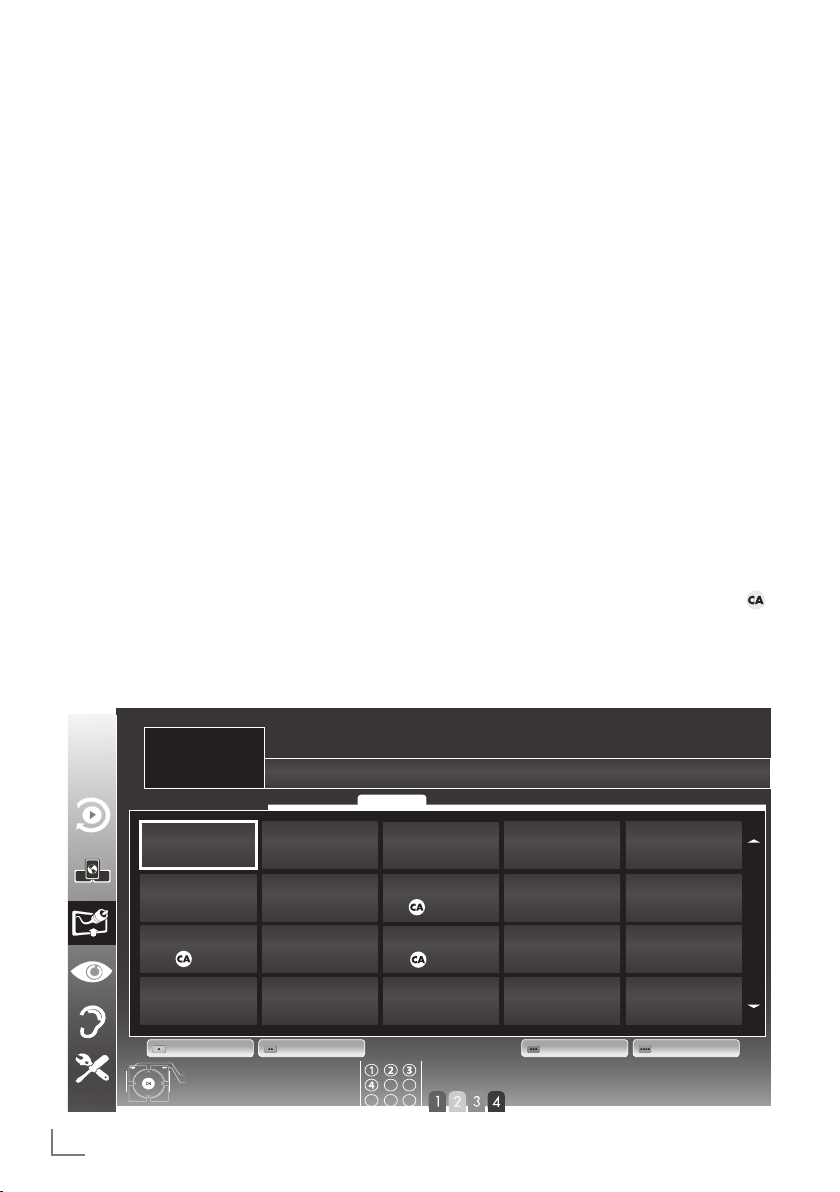
НАСТРОЙКИ
---------------------------------------------------------------------------------------------------------------------------
Изменение таблицы программ
цифровых каналов
Каналы, найденные в результате поиска,
сохраняются в таблице »ТАБЛИЦА ПРОГРАММ«.
Вы можете удалить ненужные каналы из таблицы программ, изменять порядок каналов
в таблице программ, а также заблокировать
отдельные каналы (родительский контроль).
Вы можете также добавлять каналы в список
избранного; кроме того, вы можете изменять
порядок каналов в списке избранного.
С помощью кнопки
отобразить каналы, принадлежащие к одной
сети.
Переход на следующую страницу в таблице
программ осуществляется с помощью кнопки
»P+«, а на предыдущую страницу – с помощью кнопки »P-«.
С помощью кнопки
открыть функцию »УПРАВЛ. СПИСКОМ« в таблице программ.
В этом меню »УПРАВЛ. СПИСКОМ« можно
создавать собственные списки избранных каналов.
Кнопкой
вать
»
« (
каналы по разным критериям.
»« (зеленая
»
зеленая
« (
синяя
вы можете сортиро-
)
вы можете
)
вы можете
)
Выбор списков каналов
1 Откройте меню кнопкой »MENU«.
2 Выберите меню »НАСТР.ИСТОЧН«
с помощью кнопок »
нажмите »
OK« для подтверждения.
– Появится меню »НАСТР.ИСТОЧН«.
3 Выберите строку »Таблица программ« с
помощью кнопок »
кнопку »
OK« для подтверждения.
– Появится меню »ТАБЛИЦА
ПРОГРАММ«.
Важно:
7
Таблица программ и списки избранного
сохраняются раздельно в соответствии
с различными источниками входного
сигнала (кабель, эфир).
7
При открытии таблицы программ
появляется соответствующий список
каналов текущего входного сигнала.
Примечание.
7
Если в меню »Таблица программ« рядом
с названием канала отображается
для просмотра таких каналов требуется
модуль CI и смарт-карта.
V
« или »Λ« и
V
« или »Λ« и нажмите
,
16
1 Das Erste
DTV
6 24
DTV
11 HD 1
DTV
16 TV Sport
DTV
РУССКИЙ
УСТАНОВКА
ТАБЛИЦА ПРОГРАММ
1 Das Erste
Служба DTV ДАННЫЕРАДИО ATVВСЕ
2 ZDF
DTV
7 HD Sport
DTV
12 Life
DTV
17 Sat.8
DTV
Прав Управлять Сеть Сорт
Выход
Назад
3 SAT1
DTV
8 HD Test
DTV
13 Film
DTV
18 SKY
DTV
Выбрать избр.
4 N24
DTV
9 3sat
DTV
14 Promo
DTV
19 TV6
DTV
Сеть ВСЕ
5 SAT3
DTV
10 RTL
DTV
15 Sport1
DTV
20 TV5
DTV
Page 17
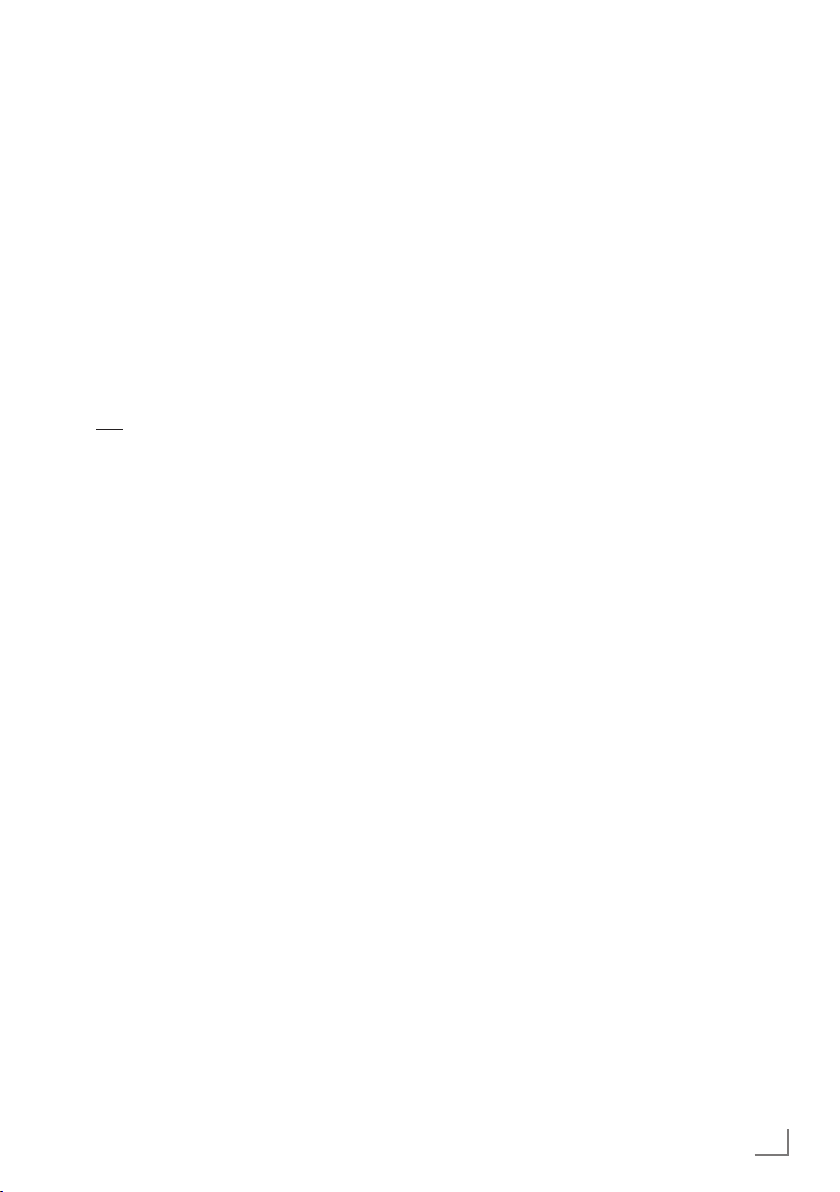
НАСТРОЙКИ
---------------------------------------------------------------------------------------------------------------------------
Удаление каналов
1
В меню
»ТАБЛИЦА ПРОГРАММ«
выберите режим редактирования, нажав
кнопку
»«
(красная)
Выберите телевизионный канал,
2
.
подлежащий удалению, с помощью кнопки
»V«, »Λ«, »<« или »>«
зеленая) для удаления.
(
и нажмите
»
«
Примечание:
7
Можно удалить все каналы кнопкой »
(синяя).
3 Подтвердите процесс удаления с помо-
щью кнопки »« (зеленая);
или
отмените процесс удаления с помощью
кнопки »«
(красная)
.
4 Выйдите из таблицы программ, нажав
кнопку »
MENU«.
Измените порядок каналов в
таблице выбора программ.
1
В меню
»ТАБЛИЦА ПРОГРАММ«
выберите режим редактирования, нажав
кнопку
»«
(красная)
.
2 Выберите канал, который следует пере-
местить, с помощью кнопок »
или »
« и отметьте его с помощью кнопки
>
»«
(красная)
.
3 Переместите канал в новое положение с
V
помощью кнопок »
и нажмите »
OK« для подтверждения.
«, »Λ«, »<« или »>«
Примечание:
7
Повторите действия 2 и 3, если вы хоти-
те изменить положение других каналов в
том же списке избранных каналов.
4 Выйдите из таблицы программ, нажав
кнопку »
MENU«.
V
«, »Λ«, »<«
Пропуск каналов
Можно отметить телеканалы, которые следует
пропускать при выборе канала, с помощью
кнопок »
выбор с помощью цифровых кнопок.
1 В меню »ТАБЛИЦА ПРОГРАММ« пере-
2 Выберите нужный канал с помощью кно-
«
3 Выберите колонку »Пpoпуctиtь« с
– Канал отмечается значком »✔«.
4 Выйдите из таблицы программ, нажав
Λ
« или »V«. Также можно делать
ключитесь на обзор списка с помощью
кнопки »
V
пок »
помощью кнопок »
помощью кнопки »
кнопку »
зеленая).
« (
« или »Λ«.
MENU«.
« или »>«, и с
<
OK« отметьте канал.
Примечание:
7
Каналы можно также включить снова.
Выберите канал с помощью кнопок
»
V
« или »Λ«, затем выберите колонку
»Пpoпуctиtь« и включите канал снова с
помощью кнопки »
OK«.
РУССКИЙ
17
Page 18
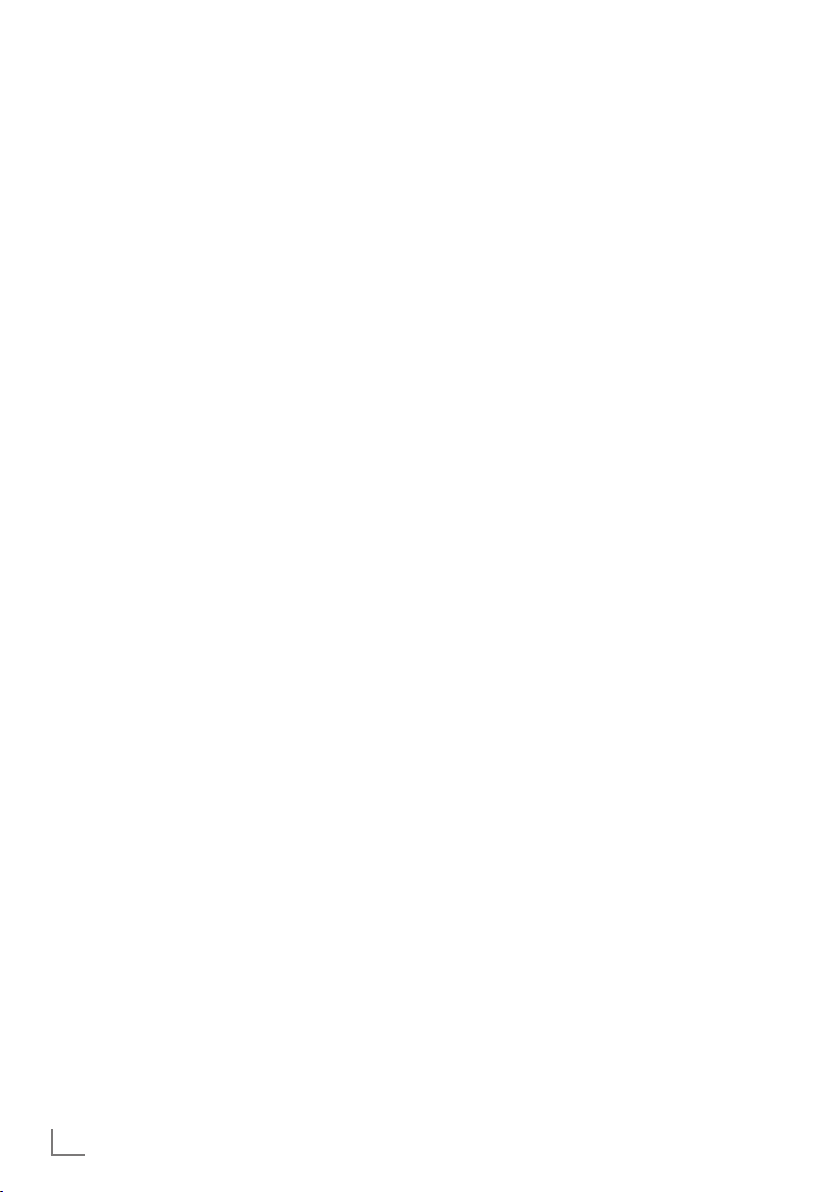
НАСТРОЙКИ
---------------------------------------------------------------------------------------------------------------------------
Создание списков избранных
каналов
Вы можете сохранить свои любимые каналы
в четырех списках избранных каналов (от
ИЗБР1 до ИЗБР4).
Примечания:
7
Списки избранных каналов следует соз-
давать отдельно в соответствии со всеми
источниками входного сигнала (кабель и
эфир).
7
Выбрать список избранных каналов
можно нажатием кнопки »FAV«.
1 В меню »ТАБЛИЦА ПРОГРАММ« пере-
ключитесь на обзор списка с помощью
кнопки »
2 Выберите нужный канал с помощью кно-
V
пок »
3 "Вставьте" канал в списки избранного с
1 до 4 с помощью кнопок »
нажмите »
– Номер в списке избранных каналов
будет выделен символом »✔«.
– Можно ввести один и тот же канал в
более чем один список избранных каналов.
В каждом списке избранного можно со-
–
хранять до 255 каналов.
Примечание:
7
Каналы можно также удалять из списков
избранных каналов. Выберите
подлежащий удалению, с помощью
кнопок »
»OK«, чтобы удалить его.
7
При удалении канала из списка избран-
ных каналов, их порядок в списке избранного будет обновлен.
4 Выйдите из таблицы программ, нажав
кнопку »
зеленая).
« (
« или »Λ«.
OK« для подтверждения.
V
«, »Λ«, »<« или »>« и
MENU«.
« или »>« и
<
канал
нажмите
Сортировка каналов в списке
избранных каналов
Можно изменить порядок каналов в списке
избранных каналов.
1 В меню »ТАБЛИЦА ПРОГРАММ« выбе-
рите список избранных каналов с »1« по
»4«.
2 Выберите канал, который следует пере-
местить, с помощью кнопок »
или »
« и отметьте его с помощью кнопки
>
»«
(красная)
.
3 Переместите канал в новое положение с
помощью кнопок »
и нажмите »
V
OK« для подтверждения.
Примечания:
7
Повторите действия 2 и 3, если вы хоти-
те изменить положение других каналов в
том же списке избранных каналов.
7
Повторите действия с 1 по 3, если вы хо-
тите изменить положение других каналов
в другом списке избранных каналов.
4 Выйдите из текущего списка избранных ка-
налов с помощью кнопки »
– TСнова появится полная таблица про-
грамм.
5 Выйдите из таблицы программ, нажав
кнопку »
MENU«.
,
V
«, »Λ«, »<«
«, »Λ«, »<« или »>«
« (
синяя).
18
РУССКИЙ
Page 19
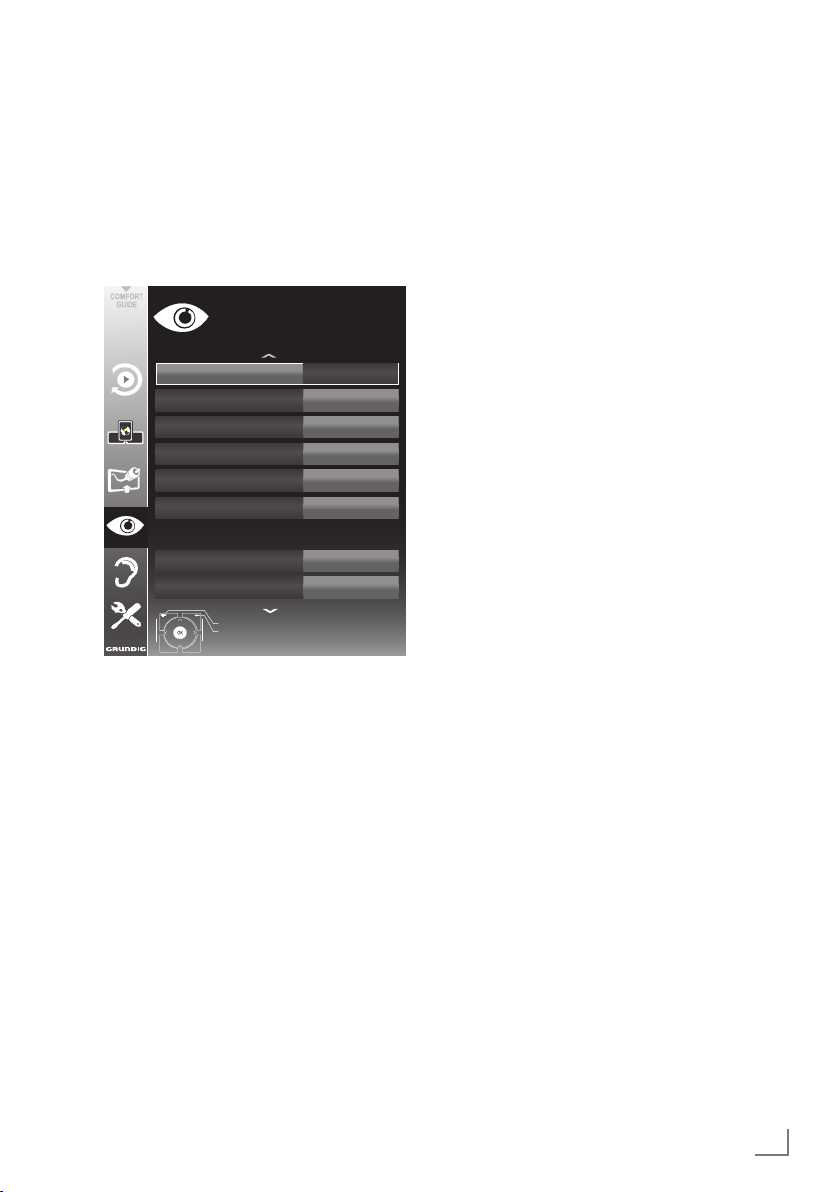
НАСТРОЙКИ
---------------------------------------------------------------------------------------------------------------------------
Настройки изображения
1 Откройте меню кнопкой »MENU«.
2 Выберите пункт меню »НАСТРОЙКИ
ИЗОБРАЖЕНИЯ « с помощью кнопок
»
V
« или »Λ« и нажмите »OK« для
подтверждения выбора.
– Откроется меню »НАСТРОЙКИ
ИЗОБРАЖЕНИЯ«.
НАСТРОЙКИ
ИЗОБРАЖЕНИЯ
Режим изображения
Яркость
Контрастность
Оезкость
Цвет
Температура цвета
Настройки улучшенного изображения
DNR
Mpeg NR.
Выход
Назад
3 Выберите строку »Режим изображения«,
»Яркость«, »Контрастность«, »Резкость«,
"Цвет" или »Температура цвета« с помощью кнопок
V
« or »Λ«.
Выберите значение с помощью кнопок
»
« или »>« и нажмите кнопку »OK« для
<
подтверждения.
Примечания.
7
При изменении параметров с помощью
кнопок »
C левой стороны вы увидите текущую
« или »>« экран разделится.
<
настройку, а с правой стороны – новую
настройку. Эта функция не поддерживается в режиме 3D.
7
В меню »НАСТРОЙКИ ИЗОБРАЖЕНИЯ«
вы можете также найти другие дополнительные настройки.
4 Выберите строку »DNR«, »MPEG NR.«,
»Живой цвет«, »Идеал. четкость«, »Режим«
»Фильм«, »Гамма«, »Динам. контраст«,
»Динам. подсветка«, »Подсветка« или
»MEMC« с помощью кнопок
V
20.09.2010
Польз.
50
100
75
65
Ср.
Выкл.
Выкл.
" или »Λ«.
Выберите значение с помощью кнопок
« или »>« и нажмите кнопку »OK« для
»
<
подтверждения.
Примечания:
7
Вы можете также выбрать функцию
»Mpeg NR« при предварительной цифровой и AV-настройке.
Функция »Mpeg NR« уменьшает любые
помехи от артефактов (пиксельные бло-
15:46
ки) цифровых программ вследствие сжатия MPEG (например, от ресиверов DVB-T
или DVD проигрывателей).
7
Функция »Режим«Фильм« автоматически
обнаруживает и обрабатывает фильмы
при всех источниках сигналов. Это значит, что вы всегда принимаете оптимальное изображение.
Эта функция действует в режимах 480i,
576i и 1080i при воспроизведении ТВ, а
также при других источниках сигналов.
Если включен »Режим«Фильм« для про-
грамм без функции сигнала фильма, возможны незначительные проблемы в виде
стоп-кадра, некачественных субтитров
или тонких линий на изображении.
7
Функция »Динам. контраст« динамически и
оптимально адаптирует контрастность для соответствующего содержания изображения.
7
При функции »Динам. подсветка« устройство оптимально адаптирует фоновую
подсветку к контенту изображения.
7
Функцию »Подсветка« можно настроить
вручную только в том случае, если отключена функция »Динам. подсветка«.
7
Функция »MEMC« (оценка движения,
компенсация движения) обеспечивает
плавное отображение активного движения или быстрого изменения планов камеры.
7
Опция »MEMC« появляется только в меню
ЖК изделий с функцией 200 Гц PPR и ЖК
изделий с функцией 400 Гц PPR.
5 Нажмите кнопку »
MENU«, чтобы завер-
шить настройку.
РУССКИЙ
19
Page 20
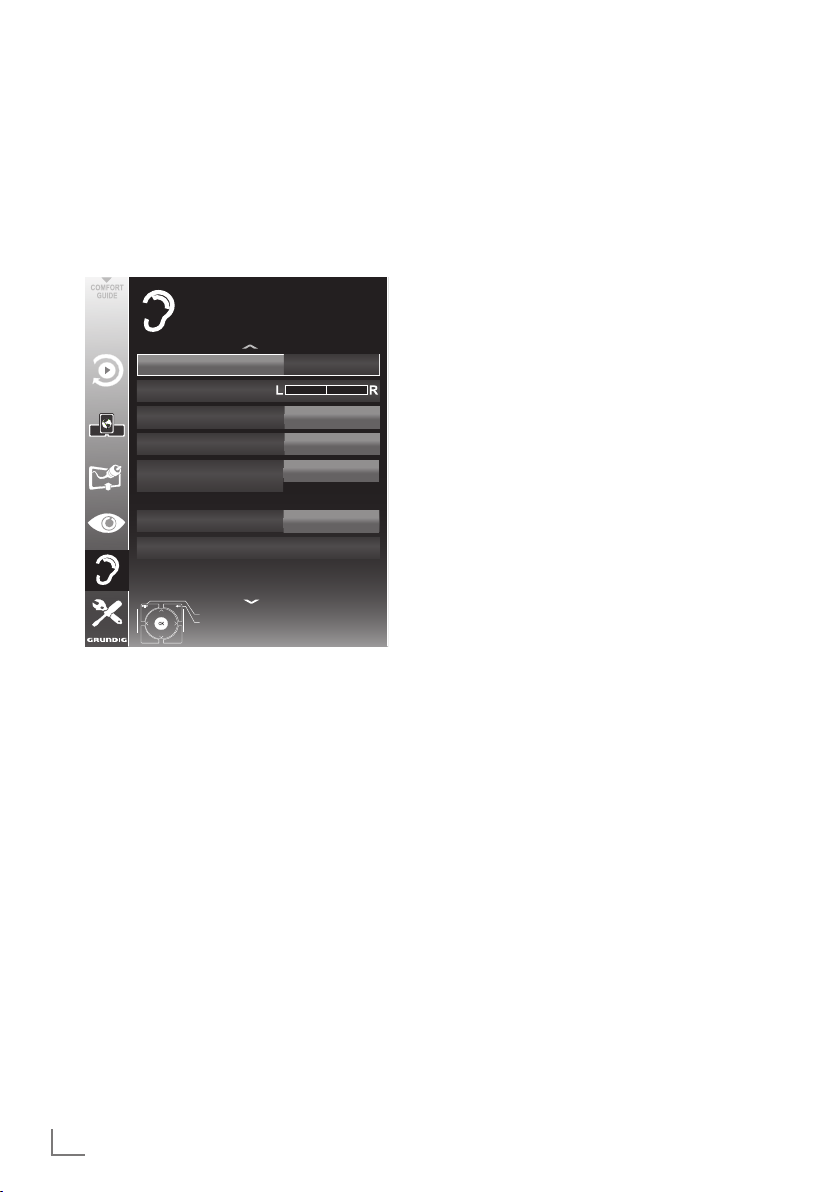
НАСТРОЙКИ
---------------------------------------------------------------------------------------------------------------------------
Настройки звука
1 Откройте меню кнопкой »MENU«.
2 Выберите пункт меню »НАСТРОЙКИ
ЗВУКА« с помощью кнопок »
и нажмите »
OK« для подтверждения
выбора.
– Появится меню »НАСТРОЙКИ ЗВУКА«.
НАСТРОЙКИ ЗВУКА
Громкость
Баланс
Тип звука
Peж. звукa
Предварительная
настройка звука SRS
Внешний
Нaушниkи
Настр. аудиовых.
Настройки доступности
Конец
Назад
Примечание:
7
Дополнительные действия описаны в по-
следующих разделах.
Громкость
1 Выберите строку »Громкость« с помощью
кнопок »
V
« или »Λ« и измените настрой-
ку с помощью кнопок »
Баланс
1 Выберите строку "Баланс с помощью кно-
пок »
V
« или »Λ« и измените настройку с
помощью кнопок »
« или»>«.
<
SRS TS HD
« или»>«.
<
V
« или »Λ«
20.09.2010
10
Стерео
Peчь
20
15:46
Автоматическая громкость
Вещание телевизионными станциями ведется
с различной громкостью. Благодаря функции
автоматического ограничения громкости (AVL)
при переключении каналов сохраняется одинаковый уровень громкости.
1 Выберите строку »AVL« с помощью кнопок
»
V
« или »Λ« и выберите параметр »Вкл.«
с помощью кнопок »
« или »>«.
<
Примечание:
7
Если выбрана настройка »SRS TS HD«
в строке »Peжим звукa«, строку AVL выбрать нельзя.
Звук стерео/двухканальный, моно
Если устройство принимает программы с
двухканальным звуком, например, фильм с
оригинальным саундтреком в аудиоканале B
(отображается: »Dual II«) и дублированным
звуком в канале A (отображается: »Dual I«),
можно выбрать нужный звуковой канал.
Если устройство принимает стереопрограммы
или программы в формате Nicam, оно автоматически переключается на воспроизведение стереозвука (отображается: »Стерео«).
Можно переключить звук в режим »Моно«,
если качество стереозвука недостаточно высокое.
1 Выберите строку »Тип звука« с помощью
V
кнопок »
стройку кнопками »
« или »Λ« и отрегулируйте на-
« или »>«.
<
Расширение стереозвучания
Расширение звучания для стереопрограмм и
улучшение звука для принимаемых монопрограмм.
1 Выберите строку »Реж.звука« с помощью
кнопок »
2 Выберите параметр »Пространственный«
с помощью кнопок »
V
« или »Λ«.
« или »>«.
<
20
РУССКИЙ
Page 21
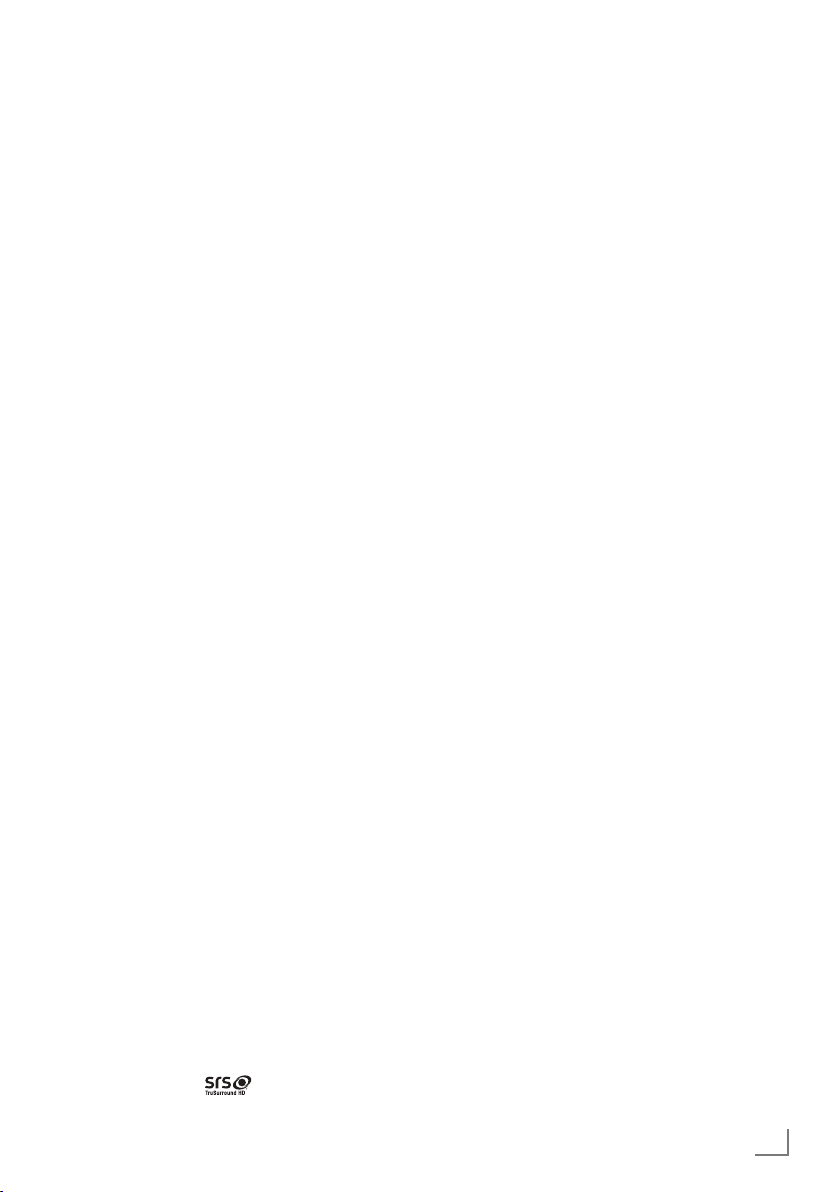
НАСТРОЙКИ
---------------------------------------------------------------------------------------------------------------------------
Звуковые эффекты
В этом меню имеется три заданных звуковых
эффекта (»Музыка«, »Естественный« и »Речь«);
также можно создать одну собственную настройку (»Польз.«).
1 Выберите строку »Предв.наст.звука«
(Предварительная настройка звука) с
помощью кнопок »
2 Выберите звуковой эффект »Музыка«,
»Естественный« или »Речь« нажатием
кнопки »
Примечание:
7
Функция »Польз.« активируется
при выборе для настройки »Реж.
звука« значения »Нормал.« или
»Пространственный«.
« или »>«.
<
V
« или »Λ«.
SRS TruSurround HD
SRS TruSurround HD – запатентованная аудиотехнология, встроенная в этот телевизор; для
ее использования необходимо, чтобы встроенные динамики обеспечивали эффект объемного звучания.
1 Выберите строку »Peжи.3вукa« с помо-
щью кнопок »
2 Выберите параметр »SRS TS HD« с помо-
щью кнопок »
3 Выберите строку »SRS Sound Preset«
(Предварительная настройка звука SRS) с
помощью кнопок »
4 Выберите звуковой эффект »Музыка«,
»Естественный« или »Речь« нажатием
кнопки »
* По лицензии компании SRS Labs, Inc. TruSurround
HD, SRS и символ
марками компании SRS Labs, Inc.
V
« или »>«.
<
« или »>«.
<
« или »Λ«.
V
« или »Λ«.
являются торговыми
Эквaлaйзep
Эквалайзер обеспечивает возможность создания пользовательской настройки звука.
Эквалайзер отображается в меню при выборе для настройки »Реж. звука« значения
»Нормал.« или »Пространственный«, а также
значения »Польз.« для настройки "Sound
Medium" (Звуковая среда).
1 Выберите параметр »Эkbaлaйзep« с
помощью кнопок »
OK« для подтверждения выбора.
»
Появится меню »ЭKBAЛAЙЗEP«.
Примечание:
7
Если в строке »Peжим звукa« выбра-
на настройка »SRS TS HD«, строка
»Эkbaлaйзep« не отображается.
2 Выберите полосу частот »120Hz« с по-
мощью кнопок »
Задайте нужное значение кнопками »
или »
«.
>
3 Выберите следующую полосу частот с по-
мощью кнопок »
настройку.
4 Нажмите кнопку »<« для сохранения на-
стройки.
Λ
« или »V« и нажмите
V
« или »Λ«.
V
« или »Λ« и повторите
«
<
Аудиоописание (аудиосубтитры)
Аудиоописание – дополнительный аудиоканал для людей с плохим зрением. Предоставляются описания поступков, обстановки,
изменений места действия, жестов и мимики
актеров.
Этот аудиоканал передается одновременно с
обычным звуком в цифровых каналах. Его наличие зависит от соответствующего канала и
станции телевещания.
1 Выберите строку »Аудио-описание« с по-
мощью кнопок »
параметр »Вкл.« с помощью кнопок »
или »
«.
>
2 Выберите строку »Громкость« с помощью
кнопок »
с помощью кнопок »
V
V
« или »Λ« и выберите
<
« или »Λ« и измените громкость
« или»>«.
<
Выход из режима настройки
1 Нажмите кнопку »MENU«, чтобы
завершить настройку.
«
РУССКИЙ
21
Page 22
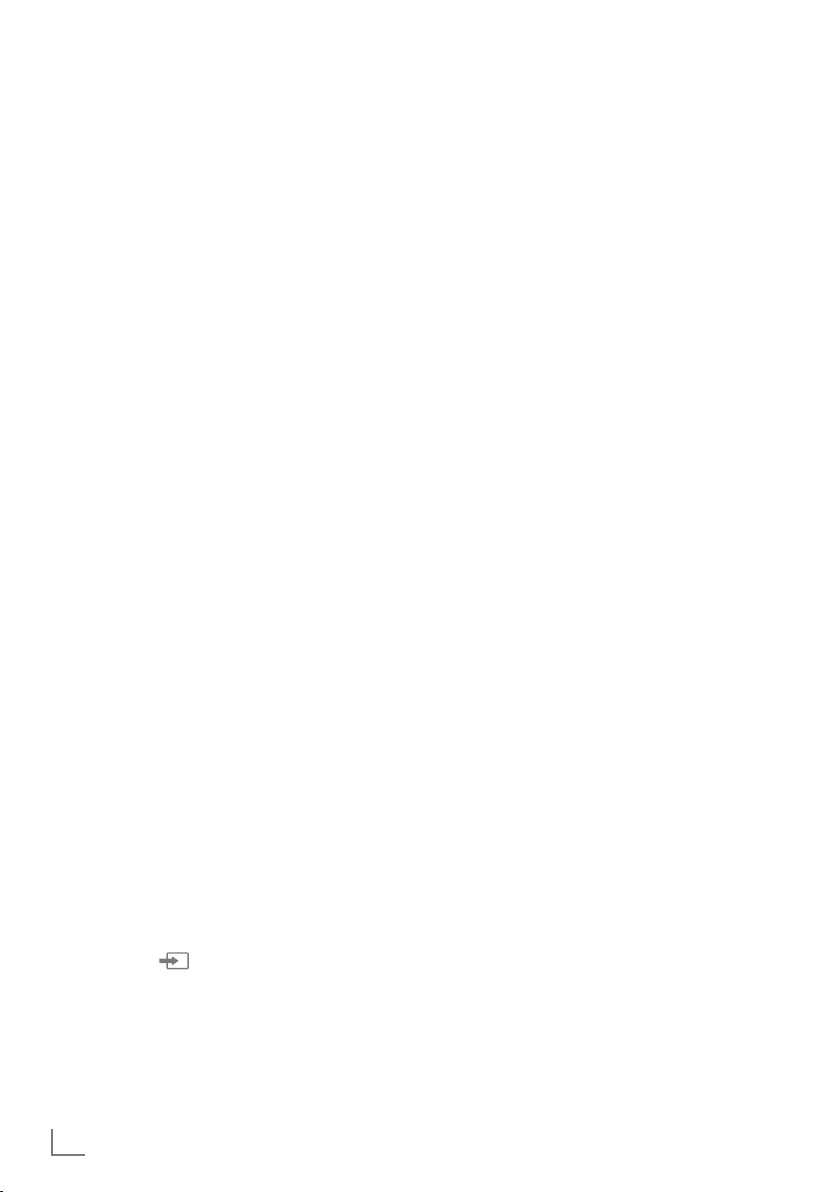
ТЕЛЕВИЗОР – ЭКСПЛУАТАЦИЯ
---------------------------------------------------------
Основные функции
Включение и выключение
1 Нажмите кнопку »8«, »1…0« или »P+«
либо »P-«, чтобы включить телевизор в
режиме ожидания.
2 Нажмите кнопку »
телевизора в режим ожидания.
Выбор каналов
1 Нажмите кнопки »1…0« для непосред-
ственного выбора настроенных каналов.
2 Выбирайте каналы поочередно с помо-
щью кнопок »P+« или »P-«.
3 Откройте список каналов с помощью
кнопки »
телеканал с помощью кнопок »V«, »Λ«,
»<« или »>« и нажмите кнопку »OK« для
подтверждения. Для выхода из списка
каналов нажмите кнопку »MENU«.
OK«, выберите нужный
Выбор каналов из списков
Можно выбирать каналы из различных списков (например, из списка всех каналов или
из списков ИЗБР1 – ИЗБР4).
1 Нажмите кнопку »FAV«, чтобы открыть об-
зор таблицы программ.
– На экране появится обзор.
2 Выберите список каналов с помощью
кнопок »
кнопкой »
3 Выберите телеканал с помощью кнопок
»
»
4 Нажмите кнопку »
из списка каналов.
Λ
OK«.
V
«, »Λ«, »<« или »>« и нажмите кнопку
OK« для подтверждения.
Выбор настроенного AV-канала
1 Откройте меню »Выбр. источ.« с помощью
кнопки »
2 Выберите предварительную настройку
AV с помощью »
»
« и нажмите кнопку »OK« для
>
подтверждения.
3 Чтобы вернуться к телеканалу, воспользуй-
тесь кнопками »1…0«.
8« для переключения
« или »V« и откройте его
MENU«, чтобы выйти
«.
V
«, »Λ«, »<« или
Регулировка громкости
1 Регулируйте громкость телевизора с помо-
щью кнопок »–« или »+«.
Включение/выключение звука
1
Нажмите кнопку »p«, чтобы отключить
звук или снова включить его.
Отображение информации
1 Эту информацию можно открыть с помо-
щью кнопки »?«, нажав ее несколько раз.
– Она исчезнет автоматически через ко-
роткий промежуток времени.
Стоп-кадр
Чтобы дольше рассматривать отдельную
сцену, можно »остановить« изображение текущей программы.
1 Включите функцию стоп-кадра с
помощью кнопки »
2 Выключите функцию стоп-кадра с
помощью кнопки »
Примечание:
7
Если к телевизору подсоединен внешний
носитель данных, с помощью кнопки
»
!« включается функция прямой записи
ТВ. Функция прямой записи описана на
стр. 43.
!«.
!«.
Настройки изображения
Можно выбрать различные настройки изображения.
1 Откройте Tools кнопкой »
2 Выберите строку »ΠpeДв.нaст.звуκa« с
помощью кнопок »
3 Выберите »Польз.«, »EкоTВ«, »Яркий«,
»Естественный«, »Худ. фильмы«, »Спорт«
или »Игра« помощью кнопки »
»>«.
– Вы можете изменить настройку
изображения »Польз.«; см. раздел
»Настройки изображения« на странице
19.
Примечание.
7
Настройку изображения »Игры« мож-
но выбрать только в режимах »HDMI«,
»Component« и »PC«.
TOOLS«.
V
« или »Λ«.
« или
<
22
РУССКИЙ
Page 23
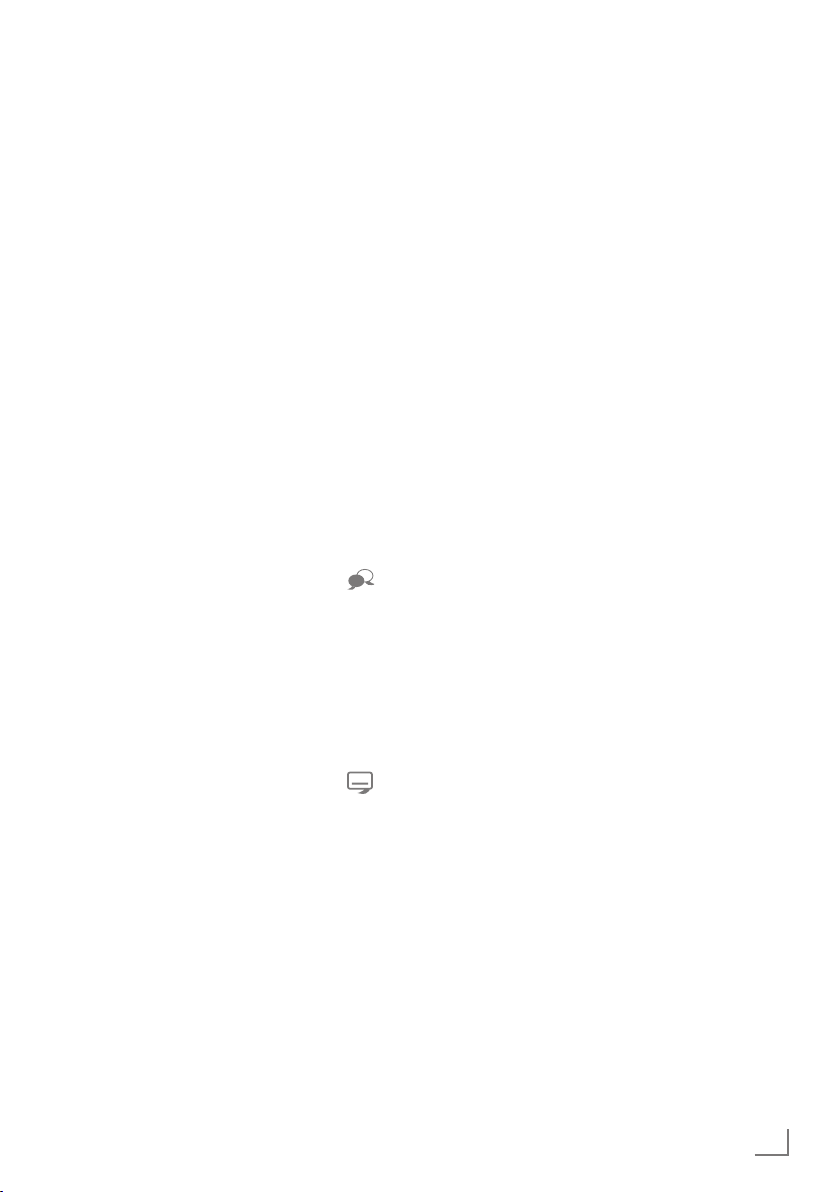
ТЕЛЕВИЗОР – ЭКСПЛУАТАЦИЯ
---------------------------------------------------------
Настройки звука
Можно выбрать различные настройки звука.
1 Откройте Tools кнопкой »
TOOLS«.
2 Выберите строку »Peжим изoбpaжeния« с
помощью кнопок »
V
« или »Λ«.
3 Выберите настройку звука »Польз.«,
»Музыка«, »Естественный« или »Речь« с
помощью кнопки »
– Вы можете изменить настройки звука
« или »>«.
<
»Польз.« – см. раздел »Звуковые эффекты« на стр. 21.
Примечание:
7
Функция »Польз.« активируется при выбо-
ре для настройки »Реж. звука« значения
»Нормал.« или »Пространственный«.
Язык звучания
На цифровых телевизионных каналах доступны различные языки. Это зависит от транслируемой программы.
1 Откройте меню выбора кнопкой »
2 Выберите язык с помощью кнопок »
или »
Λ
« и нажмите кнопку »OK« для под-
«.
V
тверждения.
Субтитры
На цифровых телевизионных каналах доступны различные субтитры. Это зависит от
транслируемой программы.
1 Откройте меню выбора кнопкой »
2 Выберите страну с помощью кнопок »
или »
Λ
« и нажмите »OK« для подтверж-
дения выбора.
Примечание.
7
Субтитры в наземном цифровом
телевещании не поддерживаются в
режиме 3D.
«.
V
Функция масштабирования
Эта функция позволяет увеличивать изображение до нужного размера.
1 Откройте Tools кнопкой »
TOOLS«.
2 Выберите строку »Zoom« с помощью кно-
пок »
V
« или »Λ«.
3 Несколько раз нажмите кнопку »OK«,
чтобы увеличить изображение в три
этапа.
Примечание:
7
Функция масштабирования не
поддерживается в режиме 3D.
Режим Eco
Благодаря этой функции можно сократить
энергопотребление.
1 Откройте Tools кнопкой »
2 Выберите строку »EKO TB« с помощью
кнопок »
V
« или »Λ«.
3 Включите функцию кнопкой »
4 Для выхода из режима ECO нажмите
«
кнопку »
« или »>«.
<
TOOLS«.
<
Функция »зэппинг«
Эта функция запоминает текущий просматриваемый вами канал при переключении на
другие каналы (»зэппинг«).
1 Нажмите кнопку »1…0« или »P+«, »P–«,
чтобы выбрать канал для сохранения в па-
«
мяти зэппинга, и нажмите кнопку »<« для
подтверждения.
2 Нажмите кнопку »1…0« или »
чтобы переключиться на другой телеканал.
3 Нажмите кнопку »<« для переключения
между сохраненным каналом и последним просматриваемым каналом.
4 Завершите функцию нажатием кнопки
»
MENU«.
« или »>«.
Λ
«, »V«,
РУССКИЙ
23
Page 24
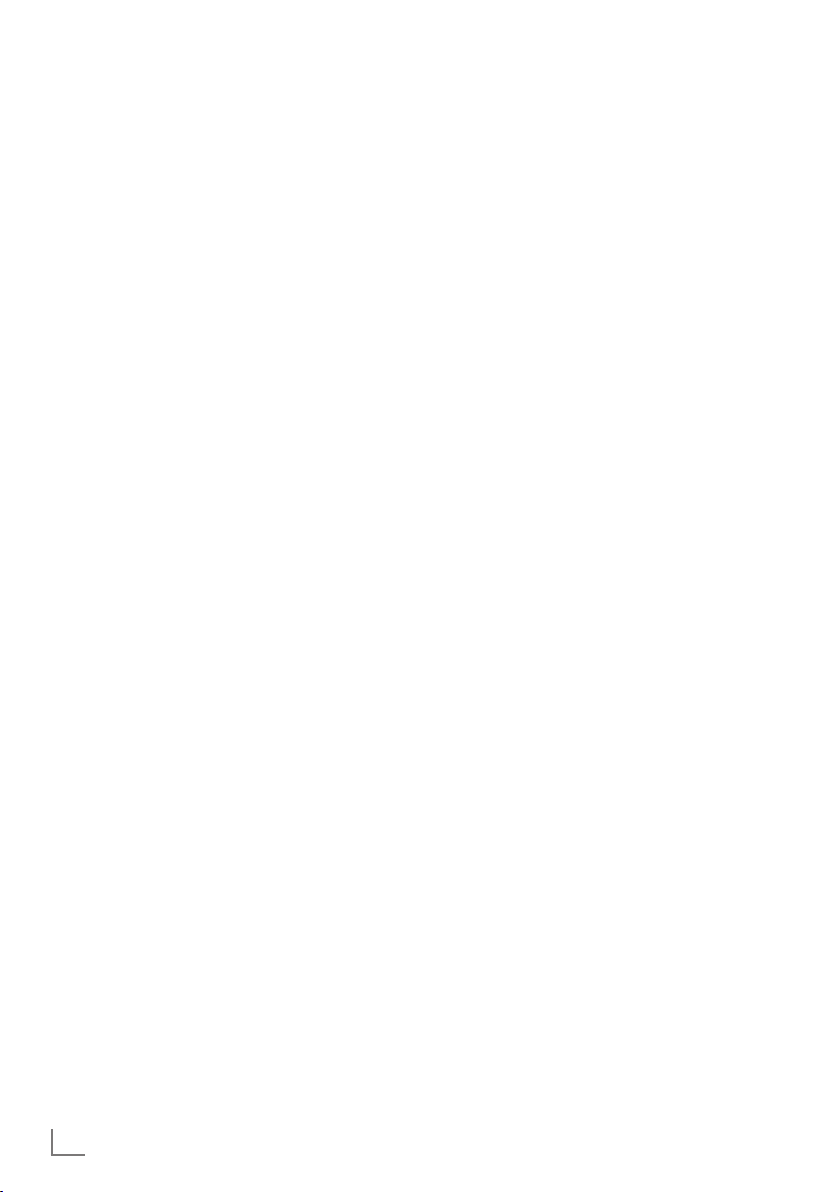
ТЕЛЕВИЗОР – ЭКСПЛУАТАЦИЯ
---------------------------------------------------------
Электронный телегид
Электронный телегид предоставляет обзор
всех программ передач на следующую неделю (только для цифровых каналов).
Нажмите кнопку
1
ния информации о каналах.
Примечания:
7
Не все каналы предоставляют подробную
программу телегида.
7
Многие вещатели передают только текущую программу без подробных описаний.
7
Существуют вещатели, которые и вовсе
не предоставляют никакой информации.
2 Нажмите кнопки »
телеканала.
– Отображаются программы, транслируе-
мые сегодня по выбранному телеканалу.
3 Чтобы переключиться на информацию о
текущей программе, нажмите кнопку »
Примечания:
7
Можно открывать и закрывать объемную
информацию о программе с помощью
кнопки »?«.
7
Выбранные программы можно добавить в
таймер памяти, нажав кнопку »
4 Нажмите кнопку »V« для выбора инфор-
мации о следующей программе и »
возвращения к информации по текущей
программе.
5 Для выбора программ на следующие дни
нажмите кнопку »« (зеленая), а для возврата к сегодняшнему дню нажмите кнопку »«
(красная)
6 Для переключения обратно к выбору ка-
налов нажмите кнопку »
Примечание.
7
Для фильтра определенных программ
нажмите кнопку »
канал с помощью кнопок »
V
« или »Λ« и нажмите кнопку »OK«
»
для подтверждения. Отображаются
программы, соответствующие
выбранному типу канала.
7 Нажмите кнопку »
из электронного телегида.
»GUIDE«
V
для отображе-
« или »Λ« для выбора
OK«.
.
«.
<
синяя), выберите
« (
«, »>«,
<
MENU«, чтобы выйти
Λ
«.
>
« для
Изменение формата
изображения
Телевизор автоматически переключается на
формат 16:9, если этот формат распознается
при подключении разъема SCART.
1 Откройте Tools кнопкой »
2 Выберите параметр »фopмaт« с помощью
Λ
кнопок »
« или »V« и нажмите »OK«
для подтверждения выбора.
3 Выберите формат изображения с помо-
щью кнопки »
– Можно выбрать один из следующих
« или »>«.
<
форматов изображения:
»Формат "Aвто"
Формат изображения автоматически переключается на »16:9« для программ, транслируемых в формате 16:9.
Формат изображения автоматически переключается на »4:3« для программ, транслируемых в формате 4:3.
форматы »16:9« и »14:9«
При программах в формате 4:3 изображение
растягивается по горизонтали, если выбран
формат »16:9« или »14:9«.
Геометрия изображения растягивается по горизонтали.
При реальных источниках входного сигнала
в формате 16:9 (через телевизионную приставку, подключенную к разъему SCART)
изображение заполняет экран полностью и
имеет правильную геометрию.
формат »4:3«
Изображение отображается в формате 4:3.
TOOLS«.
24
РУССКИЙ
Page 25
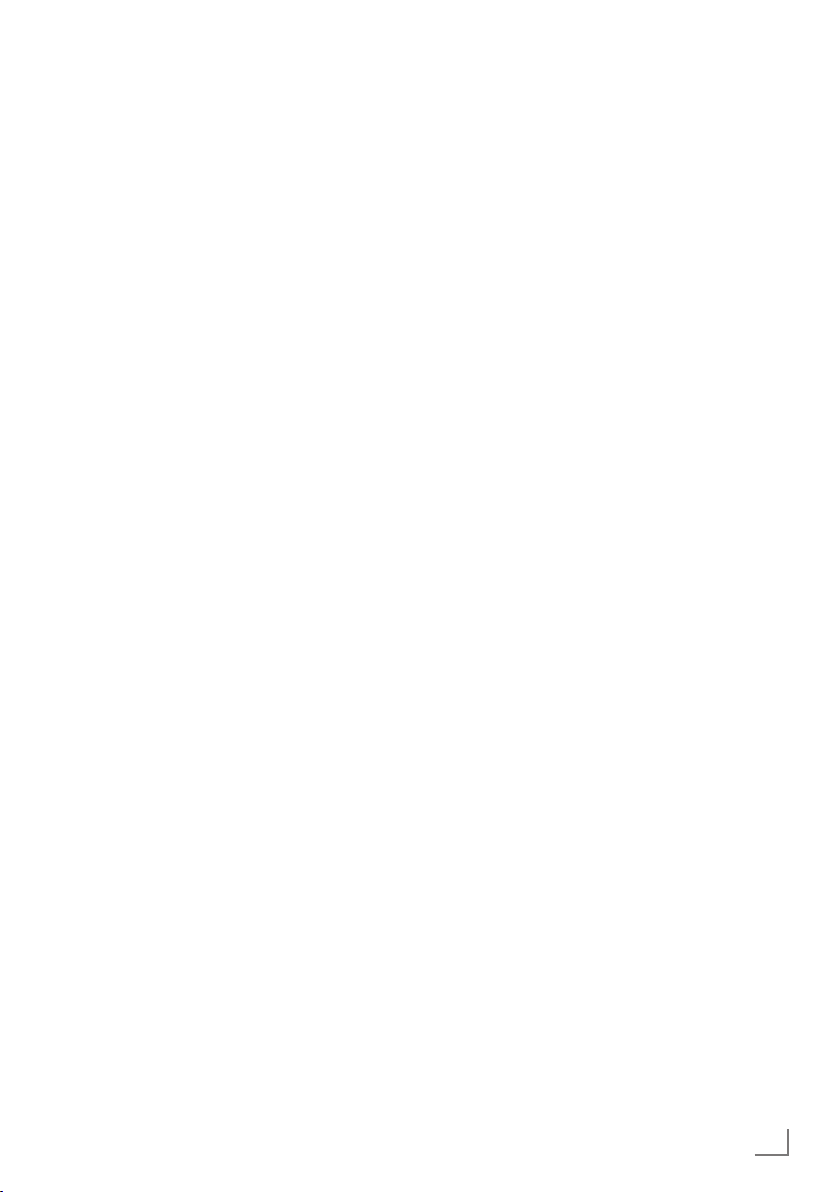
ТЕЛЕВИЗОР – ЭКСПЛУАТАЦИЯ
Формат »LetterBox«
Широкоэкранный формат (letterbox) особенно подходит для программ в формате
16:9.
Черные полосы в верхней и нижней частях
экрана устраняются, изображения в формате
4:3 заполняют весь экран.
Транслируемые изображения увеличиваются,
но немного обрезаются сверху и снизу. Геометрия изображения не изменяется.
Формат »Subtitle« (Субтитры)
Если субтитры в нижней части экрана невозможно прочитать, выберите параметр
»Subtitle« (Субтитры).
Формат »Panorama«
Эта настройка предназначена для фильмов в
особо широком формате.
Если выбрана функция »Panorama«, то при
трансляции программ в формате 4:3 изображение растягивается по горизонтали.
Геометрия изображения растягивается по
горизонтали.
Формат »Overscan off«
В этом режиме изображение высокой четкости, принимаемое на входы HDMI или компонентов, не обрезается и отображается в
оригинальном размере. Функция действует
только в режиме HDMI и при разрешениях
720p или более.
Примечание:
7
Выбор формата изображения не
поддерживается в режиме 3D.
---------------------------------------------------------
РУССКИЙ
25
Page 26

ФУНКЦИЯ 3D
-----------------------------------------------------------------------------------------------------------------------
Важная информация о
функции 3D
7
Смотрите телевизор, находясь на
достаточном расстоянии от него.
Оптимальное расстояние составляет
трехкратную высоту экрана. Просмотр
3D-фильмов с близкого расстояния в
течение продолжительного времени
может испортить ваше зрение.
7
Не используйте функцию 3D дольше 3
часов без перерыва.
7
Необходимо контролировать детей при
просмотре ими 3D-программ, чтобы не
допустить вреда для здоровья. Детям в
возрасте до 6 лет не следует смотреть
3D-контент, так как их пространственное
зрение еще не полностью развито.
7
Просмотр 3D-фильмов в 3D очках-жалю-
зи в течение длительного времени может
вызвать головную боль или усталость.
При появлении головной боли, головокружения или общего недомогания
прекратите просмотр.
7
Не пользуйтесь функцией 3D, если вы ис-
пытываете беспокойство, сонливость или
чрезмерную усталость.
7
Если вы или кто-либо из членов вашей
семьи страдает эпилепсией, перед просмотром 3D-фильмов следует посоветоваться с врачом.
7
Если во время просмотра 3D-фильма
ваше зрение ухудшилось, вы испытываете головокружение или тошноту, болят
глаза, появились мышечные спазмы или
вам трудно сосредоточиться, следует немедленно прекратить просмотр.
7
3D-изображения способны вызвать испуг
зрителя. Рекомендуем воздержаться от
просмотра 3D-контента пожилым людям,
беременным женщинам и лицам с серьезными физическими заболеваниями.
7
Не используйте 3D-очки для других
целей, например, в качестве солнцезащитных или защитных очков, так как они
могут испортить ваше зрание.
Подготовка функции 3D
Ваш телевизор Grundig и 3D очки-жалюзи
могут обеспечить реальность киноизображения при домашнем просмотре 3D-фильмов.
В данном телевизоре используются самые современные LED-технологии, чтобы позволить
вам в полной мере насладиться трехмерным
изображением.
Чтобы присоединиться к миру
3D-изображения, вам нужно только надеть
3D-очки Grundig.
Примечания:
7
Пользуйтесь только очками GRUNDIG
AS-3D G. Не пользуйтесь 3D-очками
других производителей.
7
Очки GRUNDIG AS-3D G также
продаются отдельно. Обратитесь к
своему дилеру.
7
В левом нижнем углу телевизора на-
ходится инфракрасный передатчик,
излучающий сигналы под углом 90° по
горизонтали и 40° по вертикали.
7
Невозможно добиться эффекта 3D, если
между инфракрасным передатчиком и
очками имеется препятствие.
26
РУССКИЙ
Page 27

ФУНКЦИЯ 3D
-----------------------------------------------------------------------------------------------------------------------
Просмотр 3D-фильмов
Примечания.
7
Функция 3D поддерживается при исполь-
зовании источников каналов »DVB-T«,
»DVB-C« и »DLNA«, либо внешних
устройств, подключенных к входам
»HDMI«, »YPbPr«, »VGA« или »USB«.
7
При входах »HDMI«, »YPbPr« и
»VGA« режим 3D возможен только
при разрешении »1280x720p 50/60
Hz«, »1920x1080i 50/60 Hz« и
»1920x1080p 24/30, 50/60 Hz«.
7
Качество изображения 3D зависит
от формата и характеристик
воспроизводимого фильма (разрешение,
четкость и т.п.).
7
Если режим 3D включен для
изображения, не являющимся
3D-изображением, картинка на экране
может выглядеть смазанной как в
3D-очках, так и без них.
7
Эффект 3D может ухудшиться, если вы
просматриваете 3D-изображения при
флуоресцентном освещении. В этих
случаях уменьшите освещение или
выключите лампу.
7
Ваш телевизор переключится с
3D-режима на 2D-режим в следующих
случаях: если отображается таблица
программ или информация электронного
программного гида, изменился канал
или источник входного сигнала,
воспроизведение 3D-фильма завершено
или началось воспроизведение
следующего фильма в режиме USB или
PVR.
1 Откройте меню »Выбр. источ.« с
помощью кнопки »
2 Выберите источник сигнала (цифровой
канал или соответствующий вход) для
воспроизведения в 3D с помощью кнопок
»
«, »>«, »V« или »Λ« и подтвердите
<
выбор кнопкой »
«.
OK«.
3 Войдите в меню 3D с помощью кнопки
»3D«, нажимая кнопки »
выберите опции »Side by Side« (Рядом),
« или »>«,
<
»Top Bottom« (Сверху вниз) или »2D →
3D« в соответствии с воспроизводимым
контентом и подтвердите выбор с
помощью кнопки »
OK«.
– »2D → 3D«: изменяет изображение 2D
на 3D.
– »Side by Side«: одно изображение
отображается рядом с другим.
– »Top Bottom«: одно изображение
отображается под другим.
– »Frame Packing«: правое и левое
изображение на ТВ отображаются по
очереди.
Примечание:
7
Функция Frame Packing (Упаковка
кадра) появляется только в меню 3D,
если видеосигнал посылается на вход
»HDMI« в формате HDMI 1.4. Функции
»Side by Side« (Рядом) и »Top Bottom«
(Сверху вниз) не отображаются.
4 Для отключения функции 3D установите
параметр на »Выкл.« с помощью кнопки
»3D« и подтвердите выбор кнопкой
»
OK«.
Настройки 3D
1 Откройте меню кнопкой »MENU«.
2 Выберите »НАСТРОЙКИ
ИЗОБРАЖЕНИЯ« с помощью кнопок
»
V
« или »Λ« и нажмите »OK« для
подтверждения выбора.
– Откроется меню »НАСТРОЙКИ
ИЗОБРАЖЕНИЯ«.
3 Перейдите к »3D-НАСТРОЙКИ« кнопкой
»
Λ
« и подтвердите выбор кнопкой »OK«.
– Отобразится меню »3D-НАСТРОЙКИ«.
РУССКИЙ
27
Page 28

ФУНКЦИЯ 3D
-----------------------------------------------------------------------------------------------------------------------
НАСТРОЙКИ ИЗОБРАЖЕНИЯ
Настройки 3D
Режим 3D
Эффекты 3D
Режим эффектов
Перспектива 3D
Глубина
Опции 3D
Коррекция Л/П
Выход
Назад
Off
Вкл.
Off
дд.мм.гггг
чч:мм
0
0
Примечание.
7
Дополнительные действия описаны в
последующих разделах.
Настройка эффектов 2D → 3D
При изменении вещания с 2D на 3D вы можете настроить наиболее приемлемый эффект
в соответствии с личными предпочтениями.
1 Выберите »Режим эффектов« кнопками
»
Λ
« или »V« и включите его, нажав
кнопку »
– Включены функции »Перспектива 3D« и
2 Выберите параметр »Перспектива 3D«
с помощью кнопок »
отрегулируйте параметр кнопками »
или »
3 Выберите »Глубина« кнопками »
или »
изображения »Низкий«, »Средний« или
»Высокий« кнопками »
4 Нажмите кнопку »
завершить настройку.
« или »>«.
<
»Глубина«.
V
« или »Λ« и
«.
>
Λ
«, а также нужный параметр
<
MENU«, чтобы
« или »>«.
«
<
V
«
Коррекция влево-вправо
При включенном режиме Frame Packing (Упаковка кадра) на входе HDMI 3D-восприятие
может исчезнуть в фильмах и играх в режиме
3D в связи со сдвигом синхронизации из-за сигнала HDMI. С помощью этой функции вы можете откорректировать 3D-восприятие.
1 Выберите »Коррекция влево-вправо« с
помощью кнопок »
2 Нажмите кнопку »
указать для функции значение »Вкл.«.
V
« или »Λ«.
« или »>«, чтобы
<
Примечание:
7
Выключите функцию кнопками »<« или
»
«.
>
3 Нажмите кнопку »
MENU«, чтобы
завершить настройку.
Форматы, поддерживаемые HDMI 1.4
При входе HDMI 1.4 ваш телевизор может распознавать и воспроизводить 3D-контент.
Поддерживаемые форматы показаны в следующей таблице.
Для фильмов
Blu-ray
Для 3D-игр
Для
3D-фильмов
от станций
телевещания
Frame Packing
(Упаковка
кадра)
Frame Packing
(Упаковка
кадра)
Side by Side
Horizontal
(Рядом горизонтально)
Top and
Bottom
(Вверху и
внизу)
Примечание.
7
Дополнительную информацию о
пользовании, чистке и уходе за очками см.
в руководстве пользователя очков Grundig
AS-3D G.
7
Вход »HDMI4« не поддерживает HDMI1.4
3D.
1080p при
23,98/24 Гц
720p при
50 или
59,94/60 Гц
1080i при
50 или
59,94/60 Гц
720p при
50 или
59,94/60 Гц
1080p при
23,97/24 Гц
28
РУССКИЙ
Page 29

SMART INTER@CTIVE TV И ДОМАШНЯЯ СЕТЬ
--------
Что такое Smart Inter@ctive TV
Функция »Smart Inter@ctive TV« при подключении к Интернету обеспечивает возможность
использования Интернет-служб и просмотра
Интернет-страниц на экране телевизора.
Благодаря функции Interactive TV вы можете
запускать множество местных и всемирных
Интернет-приложений. Эти приложения включают видео-, фото- и музыкальные, социальные сети, новости и спорт, прогноз погоды,
поиск медицинской помощи и аптек, рецептов и дорожных пробок в вашем городе.
Кроме того, вы можете прослушивать онлайнрадио.
Ваш телевизор поддерживает функцию дистанционного управления с телефонов Apple
iPhone и Android. В зависимости от функций
вашего телевизора, вы можете управлять
своим телевизором с помощью телефона, загрузив бесплатное приложение »GRUNDIG
TV Remote« в Apple App. Store или Android
Market, и установив его на телефон Apple
iPhone/Android.
Наличие приложений и контента зависит от
провайдера контента.
Подключение к сети
Вы можете установить проводное или беспроводное соединение между вашим телевизором и локальной сетью.
Чтобы воспользоваться подключением к проводной сети, начните с инструкций, приведенных на этой странице;
чтобы установить подключение к беспроводной сети, следуйте инструкциям в разделе
"Беспроводная сеть" на странице 33
Проводная сеть
Проводное подключение к сети
1 Подключите выходной разъем внешнего
модема к гнезду »LAN« с помощью кабеля Cat 5.
Примечание:
7
Соединительные кабели в комплект по-
ставки не входят.
РУССКИЙ
29
Page 30

SMART INTER@CTIVE TV И ДОМАШНЯЯ СЕТЬ
--------
Настройки проводного
подключения к сети
Имеется два способа выполнения настроек проводного подключения к сети.
A Автоматическое подключение к проводной
сети, когда все настройки соединения (»IP
Address« (IP-адрес), »Netmask« (Сетевая
маска), »Gateway« (Шлюз) и »DNS«) телевизор получает от модема автоматически.
B Ручное подключение к проводной сети,
когда все настройки соединения (»IP
Address« (IP-адрес), »Netmask« (Сетевая
маска), »Gateway« (Шлюз) и »DNS«) следует конфигурировать вручную.
Автоматическое подключение к
проводной сети
Большинство домашних сетей являются динамическими. Если у вас динамическая сеть, вам
нужно использовать модем DSL, поддерживающий протокол DHCP. Телевизор, подключенный к сети с модемом или IP-распределителем
с поддержкой DHCP, автоматически получает
значения »DNS«, необходимые для настройки
параметров »IP Address« (IP-адрес), »Netmask«
(Сетевая маска), »Gateway« (Шлюз) и доступа к
Интернету, поэтому пользователю не нужно вводить такие параметры вручную.
1 Откройте меню кнопкой
2 Выберите строку »INTER@CTIVE TV« с помо-
щью кнопок »
»OK« для подтверждения выбора.
ку
V
– Появится меню »INTER@CTIVE TV«.
INTER@CTIVE TV
»MENU«.
« или »Λ« и нажмите кноп-
дд.мм.гггг
чч:мм
3 Выберите »Тип подключения« с помощью
кнопок »
V
« или »Λ«, затем выберите
»Wired« (Проводной) с помощью кнопок
»
« или »>«.
<
4 Выберите параметр »Network
Configuration« (Конфигурация сети) с
помощью кнопок »
выберите »AUTO« (Авто) кнопками »
или »
«.
+
Λ
« или »V«, а затем
«
–
5 Начните регистрацию в домашней сети,
нажав кнопку »«
(красная)
.
– Отобразится сообщение »Connecting ...
Please Wait« (Выполняется соединение...
Подождите).
6 Нажмите кнопку »« (зеленая), чтобы
убедиться в установлении сетевого
соединения с текущими настройками.
– Появится сообщение »Testing... Please
Wait« (Выполняется проверка...
Подождите), после сообщения об
успешном выполнении – сообщения
»Connecting To Gateway: Success« и
»Internet Connection: Success«.
7 Нажмите кнопку »
MENU«, чтобы
завершить настройку.
Примечание.
7
Если у вас нет динамической сети,
придерживайтесь инструкций,
приведенных в разделе по ручному
подключению.
30
inter@ctive Applications
Настройки сети
Тип подключения
Конфигурация сети
IP Address
DNS
Netmask
Gateway
Адрес MAC
РУССКИЙ
Выход
Назад
OK
Wired
Авто
10.134.151.15
10.134.150.8
255.255.255.0
10.134.151.254
00:11:E1:DF:BF:92
Connect
Тестовое соединение
Page 31

SMART INTER@CTIVE TV И ДОМАШНЯЯ СЕТЬ
--------
Ручное подключение
Для некоторых сетей требуется статический
IP-адрес. Если для вашей сети необходим статический IP-адрес, вам нужно ввести значения
»IP Address« (IP-адрес), »Netmask« (Сетевая
маска), »Gateway« (Шлюз) и »DNS« вручную.
Значения »IP Address« (IP-адрес), »Netmask«
(Сетевая маска), »Gateway« (Шлюз) и »DNS«
вы можете получить у своего Интернет-провайдера (ISP).
1 Откройте меню кнопкой »
2 Выберите строку »INTER@CTIVE TV« с
помощью кнопок »
кнопку »
OK« для подтверждения выбора.
– Появится меню »INTER@CTIVE TV« .
3 Выберите »Тип подключения« с помощью
кнопок »
V
« или »Λ«, затем выберите
»Wired« (Проводной) с помощью кнопок
»
« или »>«.
<
4 Выберите параметр »Network
Configuration« (Конфигурация сети) с
помощью кнопок »
выберите »Manual« (Вручную) кнопками
»
« или »>«.
<
– Функции »IP Address« (IP-адрес),
»Netmask« (Сетевая маска), »Gateway«
(Шлюз) и »DNS« включены.
INTER@CTIVE TV
inter@ctive Applications
Настройки сети
Тип подключения
Конфигурация сети
IP Address
DNS
Netmask
Gateway
Адрес MAC
Выход
Назад
MENU«.
V
« или »Λ« и нажмите
Λ
« или »V«, а затем
дд.мм.гггг
чч:мм
OK
Wired
Авто
10.134.151.15
10.134.150.8
255.255.255.0
10.134.151.254
00:11:E1:DF:BF:92
Connect
Тестовое соединение
5 Выберите »IP Address« (IP-адрес) с
помощью кнопки »
V
« и нажмите »OK«.
Введите IP-адрес с помощью кнопок
»1..0« и нажмите кнопку »« (зеленая),
чтобы сохранить параметр.
6 Выберите »DNS« с помощью кнопки »
и нажмите »
OK«. Введите адрес DNS
V
с помощью кнопок »1..0« и нажмите
кнопку »« (зеленая), чтобы сохранить
параметр.
7 Выберите »Netmask« (Сетевая маска) с
помощью кнопки »
V
« и нажмите »OK«.
Введите »Netmask« (Сетевая маска)
с помощью кнопок »1..0« и нажмите
кнопку »« (зеленая), чтобы сохранить
параметр.
8 Выберите »Gateway« (Шлюз) с помощью
кнопки »
V
« и нажмите »OK«. Введите
»Gateway« (Шлюз) с помощью кнопок
»1..0« и нажмите кнопку »« (зеленая),
чтобы сохранить параметр.
9 Начните регистрацию в домашней сети,
нажав кнопку »«
(красная)
.
– Отобразится сообщения »Connecting ...
Please Wait« (Выполняется соединение...
Подождите).
10 Нажмите кнопку »« (зеленая), чтобы
убедиться в установлении сетевого
соединения с текущими настройками.
– Появится сообщение »Testing... Please
Wait« (Выполняется проверка...
Подождите), после сообщения об
успешном выполнении – сообщения
»Connecting To Gateway: Success« и
»Internet Connection: Success«.
11 Нажмите кнопку »
MENU«, чтобы
завершить настройку.
«
РУССКИЙ
31
Page 32

SMART INTER@CTIVE TV И ДОМАШНЯЯ СЕТЬ
--------
Беспроводное подключение к
сети
1 Телевизор оснащен встроенным
беспроводным адаптером WiFi для
подсоединения к беспроводной сети.
Примечание:
7
Кроме встроенного адаптера WiFi в
телевизоре, внешний адаптер WiFi может
быть подключен к разъемам »USB1« и
»USB2 (HDD)«.
Примечания.
7
Беспроводной адаптер WiFi от Grundig
поддерживает протоколы связи IEEE
802.11 B/G и N. Рекомендуем вам
использовать протокол IEEE 802.11N
для получения наилучших результатов
при воспроизведении видео высокой
четкости.
7
В случае использования модема с
поддержкой протокола связи IEEE 802.
11B/G производительность воспроизведения видео может быть неудовлетворительной по сравнению с модемом, поддерживающим протокол IEEE 802.11N,
поскольку скорость передачи данных для
протокола IEEE 802.11B/G ниже.
7
Обратите внимание на то, что производительность воспроизведения видео
в приложении DLNA в беспроводной
локальной сети и в приложении "smart
Inter@ctive TV" в сети с подключением
к Интернету зависит от количества
пользователей в сети, как и для любой
беспроводной сети.
7
Рекомендуется отключить оборудование,
не использующееся в домашней сети,
чтобы исключить ненужный сетевой
трафик.
7
Если установить модем или совместного
пользователя беспроводной сети на возвышенном месте, это улучшит качество
приема при беспроводном соединении.
7
Сила сигнала приема беспроводного
соединения зависит от типа модема, расстояния между модемом и телевизором,
а также расстояния между модемом и
устройством, используемым в качестве
сервера DMS для приложения DLNA.
7
Модем должен передавать свой идентификатор сети (SSID) для установления
беспроводного соединения. Без сетевого
идентификатора SSID подключение телевизора к сети невозможно.
32
РУССКИЙ
Page 33

SMART INTER@CTIVE TV И ДОМАШНЯЯ СЕТЬ
--------
Настройки беспроводной сети
Имеется два способа выполнения настроек беспроводной сети.
A Автоматическое подключение,
Кроме »Access Point Selection« (Выбор точки
доступа), получение всех данных относительно настроек подключения (»IP Address«
(IP-адрес), »Netmask« (Сетевая маска),
»Gateway« (Шлюз) и »DNS«) от модема происходит автоматически.
B Ручное подключение,
когда все настройки соединения (»IP
Address« (IP-адрес), »Netmask« (Сетевая
маска), »Gateway« (Шлюз) и »DNS«) следует конфигурировать вручную.
Автоматическое подключение
Большинство домашних сетей являются динамическими. Если у вас динамическая сеть, вам
нужно использовать модем DSL, поддерживающий протокол DHCP. Модемы и совместные
пользователи IP, поддерживающие протокол
DHCP, получают параметры »DNS«, необходимые для »IP Address« (IP-адрес), »Netmask« (Сетевая маска), »Gateway« (Шлюз) и доступа в
Интернет автоматически, поэтому вам не нужно
вводить эти данные вручную.
1 Откройте меню кнопкой
2 Выберите строку »INTER@CTIVE TV« с
помощью кнопок »
»OK« для подтверждения выбора.
кнопку
– Появится меню »INTER@CTIVE TV«.
INTER@CTIVE TV
inter@ctive Applications
Настройки сети
Тип подключения
Выбрать точку доступа
Конфигурация сети
IP Address
DNS
Netmask
Gateway
Выход
Назад
»MENU«.
V
« или »Λ« и нажмите
дд.мм.гггг
Wireless
N/A
Авто
10.134.151.15
10.134.150.8
255.255.255.0
10.134.151.254
Connect
Тестовое соединение
чч:мм
OK
3 Выберите »Тип подключения« с помощью
V
кнопок »
« или »Λ«, затем выберите
»Wireless« (Беспроводной) с помощью
кнопок »
« или »>«.
<
4 Выберите параметр »Network Configuration«
(Конфигурация сети) с помощью кнопок
Λ
« или »V«, а затем выберите »AUTO«
»
(Авто) кнопками »
« или »+«.
–
5 Выберите »Выбрать точку доступа«
V
с помощью кнопок »
подтвердите выбор кнопкой
« или »Λ« и
»OK«.
– Появляется меню »Выбрать точку доступа«,
выполняется поиск доступных беспроводных
сетей и отображается в меню.
6 Выберите сеть, к которой хотите
V
подключиться, с помощью кнопок »
Λ
«, »<« или »>« и подтвердите выбор
»
кнопкой
»OK«.
«,
– Отобразится экран с запросом пароля
беспроводного соединения.
7 Выберите нужный символ с помощью
V
кнопок »
«, »Λ«, »<« и »>« и перейдите
к следующему символу с помощью кнопки
»OK«.
– Выберите »ABC« для прописных букв и
»abc« для строчных букв, подтвердите
выбор кнопкой
»OK«.
– Выберите »?@123« для цифр и символов и
подтвердите выбор кнопкой
»OK«.
– Введите пароль, выберите »Confirm«
V
(Подтвердить) с помощью »
« и подтвердите выбор кнопкой »OK«.
»
>
«, »Λ«, »<« или
Примечание:
7
В системе шифрования в беспроводной
связи (WEP) для сети может выделяться
более одного сетевого пароля. Ваш
телевизор может подключаться к сети
только с паролем 1 уровня.
8 Начните регистрацию в домашней сети, на-
жав кнопку
»«
(красная)
.
– Отобразится сообщения »Connecting ...
Please Wait« (Выполняется соединение...
Подождите).
9 Нажмите кнопку
»« (зеленая
, чтобы
)
убедиться в установлении сетевого
соединения с текущими настройками.
– Появится сообщение »Testing... Please
Wait« (Выполняется проверка...
Подождите), после сообщения об
успешном выполнении – сообщения
»Connecting To Gateway: Success« и
РУССКИЙ
33
Page 34

SMART INTER@CTIVE TV И ДОМАШНЯЯ СЕТЬ
--------
»Internet Connection: Success«.
10 Нажмите кнопку
завершить настройку.
»MENU«, чтобы
Примечание.
7
Если у вас нет динамической сети,
придерживайтесь инструкций,
приведенных в разделе по ручному
подключению.
Ручное подключение
Для некоторых сетей требуется статический
IP-адрес. Если для вашей сети необходим статический IP-адрес, вам нужно ввести значения
»IP Address« (IP-адрес), »Netmask« (Сетевая
маска), »Gateway« (Шлюз) и »DNS« вручную.
Значения »IP Address« (IP-адрес), »Netmask«
(Сетевая маска), »Gateway« (Шлюз) и »DNS«
вы можете получить у своего Интернет-провайдера (ISP).
1 Откройте меню кнопкой »
2 Выберите строку »INTER@CTIVE TV« с
помощью кнопок »
кнопку »
OK« для подтверждения выбора.
– Появится меню »INTER@CTIVE TV« .
3 Выберите »Тип подключения« с помощью
кнопок »
V
« или »Λ«, затем выберите
»Wireless« (Беспроводной) с помощью
кнопок »<« или »>«.
4 Выберите »Выбрать точку доступа«
с помощью кнопок »
подтвердите выбор кнопкой »
– Появляется меню »Выбрать точку
доступа«, выполняется поиск доступных
беспроводных сетей и отображается в
меню.
5 Выберите сеть, к которой хотите
подключиться, с помощью кнопок »
»Λ«, »<« или »>« и подтвердите выбор
кнопкой »
OK«.
– Отобразится экран с запросом пароля
беспроводного соединения.
6 Выберите нужный символ с помощью
кнопок »
V
«, »Λ«, »<« и »>« и перейдите
к следующему символу с помощью
кнопки »
OK«.
– Выберите »ABC« для прописных букв и
»abc« для строчных букв, подтвердите
выбор кнопкой »
– Выберите »?@123« для цифр и символов
и подтвердите выбор кнопкой »
34
РУССКИЙ
MENU«.
V
« или »Λ« и нажмите
V
« или »Λ« и
OK«.
V
OK«.
OK«.
«,
– Введите пароль, выберите »Confirm«
(Подтвердить) с помощью »
V
«, »Λ«,
»<« или »>« и подтвердите выбор
кнопкой »
OK«.
Примечания.
7
В системе шифрования в беспроводной
связи (WEP) для сети может выделяться
более одного сетевого пароля. Ваш
телевизор может подключаться к сети
только с паролем 1 уровня.
7
Чтобы телевизор обнаружил
беспроводной модем в сети, имя сети
должно поддерживать стандарт ASCII.
7 Выберите параметр »Network
Configuration« (Конфигурация сети) с
помощью кнопок »
Λ
« или »V«, а затем
выберите »Manual« (Вручную) кнопками
»
« или »>«. Функции »IP Address«
<
(IP-адрес), »Netmask« (Сетевая маска),
»Gateway« (Шлюз) и »DNS« включены.
8 Выберите »IP Address« (IP-адрес) с
помощью кнопки »
V
« и нажмите »OK«.
Введите IP-адрес с помощью кнопок
»1..0« и нажмите кнопку »« (зеленая),
чтобы сохранить параметр.
9 Выберите »DNS« с помощью кнопки »
и нажмите »
OK«. Введите адрес DNS
V
с помощью кнопок »1..0« и нажмите
кнопку »« (зеленая), чтобы сохранить
параметр.
10 Выберите »Netmask« (Сетевая маска) с
помощью кнопки »
V
« и нажмите »OK«.
Введите »Netmask« (Сетевая маска)
с помощью кнопок »1..0« и нажмите
кнопку »« (зеленая), чтобы сохранить
параметр.
11 Выберите »Gateway« (Шлюз) с помощью
кнопки »
V
« и нажмите »OK«. Введите
»Gateway« (Шлюз) с помощью кнопок
»1..0« и нажмите кнопку »« (зеленая),
чтобы сохранить параметр.
12 Начните регистрацию в домашней сети,
нажав кнопку »«
(красная)
.
– Отобразится сообщения »Connecting ...
Please Wait« (Выполняется соединение...
Подождите).
«
Page 35

SMART INTER@CTIVE TV И ДОМАШНЯЯ СЕТЬ
--------
13 Нажмите кнопку »« (зеленая), чтобы
убедиться в установлении сетевого
соединения с текущими настройками.
– Появится сообщение »Testing... Please
Wait« (Выполняется проверка...
Подождите), после сообщения об
успешном выполнении – сообщения
»Connecting To Gateway: Success« и
»Internet Connection: Success«.
14 Нажмите кнопку »
MENU«, чтобы
завершить настройку.
Интернет-приложения Smart
Inter@ctive TV
Функция »Smart Inter@ctive TV« обеспечивает
возможность использования Интернет-служб
Эти приложения разработаны в соответствии
с особенностями вашего телевизора.
Благодаря функции Smart Inter@active TV
вы можете запускать множество местных и
всемирных Интернет-приложений. Эти приложения включают видео-, фото- и музыкальные,
социальные сети, новости и спорт, прогноз
погоды, поиск медицинской помощи и аптек,
рецептов и дорожных пробок в вашем городе.
Вы можете слушать онлайн-радиостанции и
получить доступ к другой развлекательной
информации.
Примечания:
7
Наличие приложений Smart Inter@active
TV зависит от страны.
7
Интернет-приложения Interactive
TV не могут загружать и сохранять
файлы, выкладывать файлы на вебсайт и устанавливать дополнительные
принадлежности, кроме страниц
подключения некоторых приложений.
7
Ни при каких обстоятельствах Grundig
не несет ответственности за содержимое
и его качество, предлагаемое
провайдерами содержимого.
7
Компания Grundig подписала
специальные соглашения с
владельцами приложений, которые
имеют ограниченный срок. Владельцы
приложений могут обновлять, изменять,
запрещать или полностью удалять эти
приложения по собственному решению.
Grundig не несет ответственности за эти
изменения.
7
Компания Grundig оставляет за
собой право вносить разнообразные
изменения, как-то модификации,
ограничения, расширения,
трансформации и удаления, в Интернетприложения, предоставленные
посредством Smart Inter@ctive TV.
РУССКИЙ
35
Page 36

SMART INTER@CTIVE TV И ДОМАШНЯЯ СЕТЬ
--------
7
В процессе авторизации для некото-
рых приложений может потребоваться
подключение к веб-странице соответствующего приложения. Тематические
веб-страницы могут содержать ссылки,
не связанные с процессом авторизации.
При переходе по этим ссылкам телевизор может получить доступ к октрытой
сети и просматривать содержимое, не
поддерживаемое вашим телевизором.
Находясь в открытой сети, ваш телевизор
не может управлять этим неподдерживаемым содержимым и не может быть
ответственным за него.
Выбор Интернет-приложений
1 Откройте Smart Inter@ctive TV кнопкой
»@«.
Избранное приложение
Информация о приложении
A
Нажм.«ОК» для вв.
Выход
Назад
A
KATEGORIE
Все
Social&Fun
Health&Life
News&Video
KATEGORIE
Примечание.
7
При попытке запустить приложение
без подключенного проводного
или беспроводного адаптера на
экране отобразится соответствующее
предупреждение. Если проводной или
беспроводной адаптор подсоединен,
но вы не можете получить IP-адрес или
Интернет не подключается, приложения
загрузить невозможно. В таком
случае, проверьте настройки сетевого
подключения. См. страницу 29 или
32.
2 Выберите нужное приложение с
помощью кнопок »
и нажмите »
V
«, »Λ«, »<« и »>«
OK« для подтверждения
выбора. Выбранное приложение будет
запущено.
36
РУССКИЙ
Page 37

SMART INTER@CTIVE TV И ДОМАШНЯЯ СЕТЬ
Главное меню программы просмотра файлов Smart İnter@ctive
--------
1 Галерея приложений
2 Приложения
3 Описание
приложения
4 Живое изображение
текущего телеканала
Избранное приложение
Информация о приложении
A
3
Нажм.«ОК» для вв.
Выход
Назад
Навигация в главном меню
1 Выберите нужное приложение с помощью
кнопок »
»
V
«, »Λ«, »–« или »+« и нажмите
OK« для подтверждения выбора.
– Вскоре отобразится главное меню при-
ложения.
2 Дальнейшее использование зависит от
структуры приложения. См. подсказки на
экране.
Воспроизведение и другие
функции приложений
Примечание:
7
Некоторые приложения не поддерживают
все игровые опции, а игровые опции
различны в различных приложениях.
1 »
8« запускает воспроизведение в прило-
жениях.
2 »
!« приостанавливает воспроизведение
в приложениях.
1
2
A
3 »
7« останавливает воспроизведение в
4
KATEGORIE
Все
Social&Fun
Health&Life
News&Video
KATEGORIE
приложениях.
4 Нажмите »
3
« или »
4
« в процессе воспроизведения для выбора различной скорости прокручивания вперед и назад.
5 Нажмите »5« или »6« в процессе вос-
произведения для выбора предыдущего
или следующего раздела.
6 Нажмите »
Λ
«, »V«, »<«, »>« для переноса экрана вверх и вниз, влево и вправо в
виртуальной клавиатуре и приложениях.
7 Нажмите »
OK« для подтверждения
выбора в виртуальной клавиатуре и
приложениях.
8 Нажмите »1…0«, »«
зеленая), »
(
« (
зеленая), »
(красная)
, »«
« (
синяя)
для выбора/включения различных
функций в приложениях.
9 Нажмите »@«, чтобы приостановить при-
ложение.
РУССКИЙ
37
Page 38

SMART INTER@CTIVE TV И ДОМАШНЯЯ СЕТЬ
--------
Воспроизведение видео, музы-
кальных файлов и файлов
изображений при подключении к домашней сети
Благодаря меню DLNA вашего телевизора
вы получите доступ к видео-, музыкальным и
фотофайлам на сервере; благодаря функции
DMR вы можете автоматически запускать
и приостанавливать воспроизведение на
устройствах с функцией DMC.
Примечания.
7
Доступ к видеофайлам, музыкальным
файлам и фотографиям можно
предоставлять или получать с помощью
таких устройств, как ПК, мобильный
телефон или NAS (сетевое устройство
хранения данных), действующих в
качестве цифрового мультимедийного
сервера (DMS), совместимого с DLNA.
7
Если устройство DMS и телевизор
одновременно подключены
к беспроводной сети, при
воспроизведении видео возможно
появление задержек или остановок
изображения.
7
Телевизор может также работать с
программным обеспечением DMS,
установленным на компьютере, однако
полностью согласованная работа с ПО
без сертификата DMS не гарантируется.
7
Если вы пользуетесь ПК с операционной
системой Windows, вы можете
конфигурировать Windows Media
Player (начиная с версии 11) в качестве
цифрового мультимедийного сервера.
Все необходимые настройки связаны с
версией ПО.
Выбор цифрового
мультимедийного сервера
1 Откройте Smart Inter@ctive TV кнопкой
»@«.
2 Выберите опцию »dlna« кнопками »
»
Λ
«, »<« или »>« и подтвердите выбор
кнопкой »
OK«.
– Отобразится меню »dlna«.
38
РУССКИЙ
V
0 устройств найдено
Стр. 1/1
Нажмите СИНЮЮ кнопку для поиска устройства DMS.
3 Нажмите кнопку »
« (
обнаружения устройств DMS в домашней
сети.
– Найденные устройства DMS появляются
в меню.
Примечание:
7
Если не появится никаких устройств
DMS, проверьте подключение к сети. См.
страницу 29 или 32 .
4 Выберите нужное устройство DMC с
помощью кнопок »
V
«, »Λ«, »<« или
»>« и отобразите его с помощью кнопки
»OK«.
Примечания:
7
Структура файлов и папок устройства
DMS в меню может отличаться
в зависимости от программного
обеспечения используемого цифрового
медиа сервера.
7
Не поддерживаются субтитры в
видеофайлах, которые воспроизводятся
через устройство DMS.
7
Среди видеофайлов, которые
воспроизводятся с устройства DMS,
поддерживаются только форматы с
сертификатом DLNA (»MPEG_PS_NTSC«,
»MPEG_PS_PAL«, »MPEG_TS_SD_EU« и
"MPEG_TS_EU_ISO«).
7
На видео с высокой скоростью передачи
битов возможны искажения изображения.
7
Телевизор не воспроизводит
содержимое папок, которые
отображаются в приложении DLNA
как неизвестные. Эту проблему можно
решить, установив кодек на компьютер.
7
«,
Среди аудиофайлов, которые
воспроизводятся с устройства DMS,
поддерживаются только форматы с
сертификатом DLNA (»AAC_ADTS_320«,
»LPCM«, »MP3«, »WMABASE« и
»WMAFULL«).
синяя) для
Page 39

SMART INTER@CTIVE TV И ДОМАШНЯЯ СЕТЬ
7
Среди файлов с изображениями,
которые воспроизводятся с устройства
DMS, поддерживаются только форматы
с сертификатом DLNA (»JPEG_LRG«,
»JPEG_MED« и »JPEG_SM«).
Начало воспроизведения
1 В содержании устройства DMC выберите
нужную папку с помощью кнопок »V«,
»Λ«, »<« или »>« и подтвердите выбор
кнопкой »OK«.
– Появятся все названия.
2 Выберите нужное название с помощью
кнопок »
V
«, »Λ«, »<« или »>«.
3 Начните воспроизведение, нажав кнопку
»
8«.
Другие функции воспроизведения
1 Нажмите кнопку »!«, чтобы
приостановить воспроизведение.
2 Нажмите кнопку »
воспроизведение.
3 Нажимайте кнопку »5« или »6«
несколько раз для перехода к нужному
файлу.
4 Нажмите »
воспроизведение.
5 Нажмите кнопку »<«, чтобы вернуться к
странице списка файлов DMS.
6 Нажмите кнопку »GUIDE«, чтобы выйти из
функции DLNA.
Примечание:
7
Эти и другие функции воспроизведения
можно также выбрать с помощью меню
функций:
»TXT« открытие/закрытие меню функций
воспроизведения;
»
8« запуск воспроизведения;
!« пауза в воспроизведении;
»
7« запуск воспроизведения;
»
3
« и »
»
»
»
»
4
« выбор функции повтора;
« выбор списка воспроизведения;
« отображение информации.
8«, чтобы продолжить
7«, чтобы остановить
« поиск эпизода;
Интернет-радио vTuner
В Интернете вещает множество радиостанций. vTuner обеспечивает вам доступ к
многим популярным радиостанциям земного
шара. Благодаря функции vTuner вашего
телевизора, вы можете отобразить список,
содержащий множество радиостанций, выбирать и прослушивать нужные станции по
своему вкусу.
Примечание:
7
Для использования функции vTuner
необходимо подключение к Интернету.
1 Откройте Smart Inter@ctive TV кнопкой
»
@«.
2 Выберите »vTuner« с помощью кнопок
»
V
«, »Λ«, »<« или »>« и подтвердите
выбор нажатием »
– Отобразится меню »Internet Radio«.
VTuner
Избранное
Added Stations
Location
Genre
New Stations
Most Popular Stations
Выход
Назад
3 Выберите категорию кнопками »V«
или »
Λ
« и откройте ее содержимое с
помощью кнопки »
– "Выберите радиостанцию с помощью
кнопок »
»
OK« или »8«.
– Чтобы закончить воспроизведение,
нажмите кнопку »
Примечание:
7
Последовательность и имена файлов
и папок в меню vTuner обновляются
сервером vTuner. Поэтому они могут
отличаться от указанных.
4 Нажмите »<«, чтобы вернуться к преды-
дущей категории.
5 Нажмите кнопку »GUIDE«, чтобы выйти
из функции vTuner.
OK«.
1/6
OK«.
V
« или »Λ« и нажмите кнопку
7«.
--------
РУССКИЙ
39
Page 40

ЗАПИСЬ ЧЕРЕЗ USB
----------------------------------------------------------------------------------------------------
Информация о записи
и воспроизведении
телевизионных программ
■
Запись и воспроизведение телевизионных
программ возможны только на цифровых
телеканалах (DVB-T и DVB-C).
■
Цифровые телеканалы (DVB-T и DVB-C), ко-
торые можно записывать и воспроизводить,
зависят также от станции телевещания.
■
Запись и воспроизведение программ, а
также функция прямой записи ТВ доступны
только при условии использования внешнего носителя данных (жесткий диск или
карта памяти USB).
■
Запись можно осуществлять с помощью
большинства представленных на рынке носителей данных. Однако мы не можем гарантировать работу всех носителей данных.
■
Если вы записываете программу на внешний
носитель данных, ее можно воспроизводить
только на вашем телевизоре. Воспроизведение этих программ на других устройствах
невозможно.
■
Если вы отдали телевизор в ремонт, и ком-
поненты аппаратуры нуждаются в замене,
возможно, по завершении ремонта вы не
сможете воспроизводить записи снова.
■
Прием телевизионной станции SKY в настоя-
щее время возможен только в Германии с
помощью соответствующей телевизионной
приставки или модуля CA.
■
Компания Grundig отказывается от ответ-
ственности за любую потерю сохраненных
данных на внешнем носителе данных.
Возможные ограничения при
использовании внешнего
носителя данных
В зависимости от станции телевещания возможны различные ограничения на некоторые
функции на определенных телеканалах.
Компания GRUNDIG не может
повлиять на эти ограничения.
■
Запись программы на внешний носитель дан-
ных может блокироваться телекомпанией.
Если на экране появляется сообщение
"URI* protected! PVR function is blocked"
(Информация о правах пользователя защищена! Функция видеомагнитофона заблокирована), запись или прямая запись
ограничены (возможна одна запись) или
заблокированы (запись невозможна) телеканалом.
* URI = информация о правах пользователя
(информация об авторском праве).
■
Если вы запишете и сохраните передачу в
архиве внешнего носителя данных, воспроизведение может быть ограничено.
Телекомпания может разрешить вам просмотр этой программы передачи один или
более раз, но это может быть доступно в течение определенного периода времени.
■
Программы, не предназначенные для
просмотра несовершеннолетними, запрашивают PIN-код непосрредственно перед
началом записи. Если процесс авторизации
не пройден, запись не начнется.
■
Копирование программы с цифрового
телеканала на видеомагнитофон или
записывающее устройство DVD с
помощью разъема »AV 1« (аналоговое
изображение/аудиосигнал) также может
быть ограничено телеканалом, при условии,
что ваше устройство поддерживает
функцию копирования.
40
РУССКИЙ
Page 41

ЗАПИСЬ ЧЕРЕЗ USB
----------------------------------------------------------------------------------------------------
Подключение внешнего носителя данных
Примечания.
7
Перед подключением носителя данных
переключите телевизор в режим ожидания кнопкой
ство, а затем снова включите телевизор.
7
Перед извлечением внешнего носителя
данных телевизор следует переключить
в режим ожидания, чтобы не произошло
потери данных.
7
В вашем телевизоре имеется два разъема
USB, »USB1« и »USB2 (HDD)«.
»USB2 (HDD)« используется для подклю-
»8«
. Подсоедините устрой-
Примечания:
7
Разъем »USB1« телевизора поддерживает носители данных с максимальной
потребляемой мощностью 500 мA в соответствии с техническими условиями
USB. Внешние жесткие диски, которым
необходимо питание большей мощности, можно подключать к разъему »USB2
(HDD)« на корпусе телевизора.
7
Если вы используете сетевой кабель для
внешних жестких дисков, подключенных к
разъему »USB2 (HDD)« телевизора, этот
сетевой кабель следует также отключать,
когда телевизор выключен.
7
Нельзя отключать внешний носитель дан-
ных от телевизора в процессе доступа к
файлам на носителе данных.
Настройки для записи через
USB
Выбор меню
1 Откройте меню кнопкой »MENU«.
2 Выберите строку »ЗАП.ЧЕРЕЗ USB« с по-
мощью »
подтверждения.
– Откроется меню »ЗАП.ЧЕРЕЗ USB«.
V
« или »Λ« и нажмите »OK« для
чения носителей данных, нуждающихся в
дополнительном источнике питания – например, внешние жесткие диски.
1 Соедините разъем »USB2 (HDD)« на кор-
пусе телевизора с соответствующим разъемом внешнего носителя данных (внешний
жесткий диск) с помощью USB-кабеля;
или
вставьте штекер USB карты памяти USB в
разъем »USB1« на корпусе телевизора.
2 Подтвердите отображение »
« с по-
мощью кнопки »« (зеленая).
– Откроется программа просмотра файлов.
ЗАП.ЧЕРЕЗ USB
PRnP
Авт. предыд.
Управлять носителем данных
Безопасное извлечение диска
Диск
Раздел
Использ.объем %3
Исп.(Mб) 1249
Всего (Mб) 38145
Ост. вр. записи в реж.SD 1,008 min
Ост. вр. записи в реж.HD 288 min
Выход
Назад
Вкл.
USB
РУССКИЙ
20.09.2010
15:46
OK
C:
41
Page 42

ЗАПИСЬ ЧЕРЕЗ USB
----------------------------------------------------------------------------------------------------
Включение автоматического
предварительного просмотра
При включенной функции автоматического
предварительного просмотра выбранный
файл отображается в программе просмотра
файлов.
1 Выберите строку »Автопросмотр« с помо-
щью кнопок »V« или »Λ«.
2 Включите функцию с помощью кнопок »
или »
« (»Вкл.«).
>
3 Нажмите кнопку »
шить настройку.
MENU«, чтобы завер-
<
Безопасное извлечение диска
1 Выберите строку »Безопасн. извлечение
диска« (Безопасно извлечь диск) с
помощью кнопок »
нажмите »
Примечание:
7
Теперь диск можно безопасно отсоединить от гнезда.
OK« для подтверждения.
V
« или »Λ« и
Выбор внешнего носителя данных
Если к телевизору подключено несколько
внешних носителей данных, вы можете выбрать приоритетный носитель данных.
1
Выберите строку »Диск« с помощью
кнопок »
2 Выберите нужный носитель данных с по-
мощью кнопок »
3 Нажмите кнопку »
шить настройку.
V
« или »Λ«
« или »>«.
<
MENU«, чтобы завер-
Тестирование внешнего носителя
данных
Вы можете провести тестирование внешних
носителей данных и установить, подходят ли
они для выбранной функциональности.
1 Выберите строку »Диск« с помощью кно-
пок »
V
« или »Λ«. Если подключено не-
сколько носителей данных, выберите нуж-
«
ный носитель данных с помощью кнопок
»
« или »>«.
<
2 Выберите строку »Раздел« с помощью кно-
пок »
V
« или »Λ«. Если имеется несколько
разделов, выберите раздел, который вы
хотите использовать, с помощью кнопок
»
« или »>«.
<
3 Выберите строку »Проверить диск« с по-
мощью кнопок »
»
OK« для подтверждения.
–
Отобразится информация о носителе
данных.
4 Нажмите кнопку »MENU«, чтобы завер-
шить настройку.
V
« или »Λ« и нажмите
Выбор раздела на внешнем
носителе
Если внешний носитель данных имеет несколько разделов, выберите раздел, который
вы хотите использовать.
1 Выберите строку »Раздел« с помощью кно-
пок »
V
« или »Λ«.
2 Выберите раздел, который вы хотите ис-
пользовать, с помощью кнопок »
»
«.
>
3 Нажмите кнопку »
шить настройку.
42
РУССКИЙ
MENU«, чтобы завер-
« или
<
Page 43

ЗАПИСЬ ЧЕРЕЗ USB
----------------------------------------------------------------------------------------------------
″Остановка" программ прямой
записи
Просмотр телепередачи можно приостановить. Эту функцию удобно использовать, например, в случаях, когда во время просмотра
фильма нужно ответить на телефонный звонок,
но не хочется ничего пропустить.
На экране остается стоп-кадр последнего эпизода, а программа записывается
в память прямой записи на внешний носитель.
В режиме прямой записи транслируемую
телепередачу можно записывать не более 20
минут.
1 Нажмите кнопку »
текущую программу.
– На экране – стоп-кадр, отображается
режим прямой записи и оставшееся время записи.
2 Нажмите »
8« для возобновления про-
граммы.
–
Запись программы продолжится.
Примечание:
7
В режиме прямой записи ТВ доступны сле-
дующие функции:
–
Перемотка назад: нажмите несколько
раз кнопку »
нута нужная скорость (во время перемотки отображается стоп-кадр);
–
Перемотка вперед: нажмите несколько
раз кнопку »
нута нужная скорость;
–
Для выбора паузы нажмите »!«.
3 Нажмите кнопку »
функции прямой записи ТВ.
– Появится сообщение »Live programme"
(Прям. программа), и вы увидите трансляцию текущей программы без сдвига
во времени.
– Весь видеоматериал, записанный в па-
мять для прямой записи, будет удален.
!«, чтобы остановить
3
«, пока не будет достиг-
4
«, пока не будет достиг-
7«, чтобы выйти из
Запись программ
Вы можете записывать телепередачи. Данные
этих программ записываются на внешний носитель, при этом управление архивом видеозаписей ведется с помощью телевизора.
Вам необходимо от 44 до 110 Мб памяти на
1 минуты времени записи.
Во время записи телепередачи можно просматривать другую телепередачу из архива
видеозаписей.
Предварительные настройки изменять нельзя.
Запись программы нажатием
одной кнопки
1 Выберите канал для записи с помощью
– На екране появятся следующая информа-
– Через некоторое время эта информация
2 Завершите запись нажатием кнопки »
3 Подтвердите отображение с помощью
или
нажмите кнопку »«
Примечания.
7
7
7
внешнем носителе данных
для
кнопок »1..0« или »P+«, »P–« и нажмите
кнопку »
«, чтобы начать запись.
ция о процессе записи: значок процесса
записи, название канала, название
телепередачи, время записи и объем
свободной памяти.
исчезнет.
7«.
кнопки »« (зеленая);
(красная)
, чтобы про-
должить запись.
По завершении записи видеозапись будет автоматически сохранена на внешнем носителе данных.
Меню »ЗАПИСАН. ФАЙЛЫ« с архивом
программ можно открыть с помощью
кнопки »REC.LIST«.
Если во время записи внешний носитель
данных будет отсоединен от разъема
USB, запись автоматически прекратится и
не будет сохранена.
РУССКИЙ
43
Page 44

ЗАПИСЬ ЧЕРЕЗ USB
----------------------------------------------------------------------------------------------------
Запись программы из списка
каналов
1 Откройте »СПИСОК КАНАЛОВ« кноп-
кой »
OK«.
2 Выберите телеканал с помощью кнопок
V
«, »Λ«, »<« или »>« и нажмите кнопку
»
»
OK« для подтверждения.
3 Нажмите кнопку »
из списка каналов.
4 Нажмите »
– На екране появятся следующая информация
о процессе записи: значок процесса записи, название канала, название телепередачи, время записи и объем свободной
памяти.
– Через некоторое время эта информация
исчезнет.
5 Чтобы закончить запись, нажмите кнопку
»
7«.
6 Подтвердите отображение с помощью
кнопки "
или
нажмите кнопку »«
должить запись.
MENU«, чтобы выйти
«, чтобы начать запись.
" (зеленая);
(красная)
, чтобы про-
Предварительная настройка
программ для записи
... с помощью электронного
телегида
Для записи можно использовать данные электронного телегида.
Можно предварительно настроить 25 программ для записи по таймеру или в качестве
напоминания.
1
Нажмите кнопку
ния информации о каналах.
– Появится электронный телегид.
2
Выберите нужный канал с помощью
кнопок »V«
3 Чтобы переключиться на информацию о
текущей программе, нажмите кнопку »
4 Выберите нужную программу с помощью
кнопок »
5 Подтвердите программу с помощью кноп-
ки »
– После названия программы появится
Примечание:
7
6 Нажмите кнопку »MENU«, чтобы выйти
из меню.
Примечания:
7
7
V
«.
символ »
в таймер.
Если нужно изменить данные для записи,
воспользуйтесь кнопкой
»
« (
"ЗАПЛАНИР.СОБЫТИЯ", нажмите кнопку
»« (зеленая), измените данные и сохраните с помощью кнопки
Прежде чем начнется запись по таймеру,
появится предупреждающее сообщение
с 20-секундным обратным отсчетом. Вы
можете переключиться на запрограммированный телевизионный канал.
Если запись по таймеру начинается во
время воспроизведения, воспроизведение не прерывается. запись начнется автоматически и будет выполняться в фоновом
режиме, если во время обратного отсчета
таймера не нажать кнопку »Да«.
»GUIDE«
или »Λ«.
« или »Λ«.
«, и данные будут добавлены
синяя), чтобы переключиться на
для отображе-
»
зеленая) и
« (
»« (зеленая).
«.
>
44
РУССКИЙ
Page 45

ЗАПИСЬ ЧЕРЕЗ USB
----------------------------------------------------------------------------------------------------
... при ручном вводе данных
Можно предварительно настроить до 25 программ для записи по таймеру.
1
Нажмите кнопку
ния информации о каналах.
– Появится электронный телегид.
2 Откройте меню »СОЗД. ГРАФИК«, дваж-
ды нажав кнопку »
3 Выберите строку »Тип« с помощью кнопок
»
V
« или »Λ« и выберите параметр »За-
пись« с помощью кнопок »
4 Выберите строку »Канал« с помощью кно-
пок »
V
« или »Λ« и измените канал с по-
мощью кнопок »
5 Выберите строку »Режим« с помощью
кнопок »
режим (»Однократно«, »Кажд. день« или
»Еженед.«) с помощью кнопок »
»
6 Выберите строку »Пуск« (Начало записи)
с помощью кнопок »
дату/время с помощью кнопок »1…0«.
7 Выберите строку »Конец« (Конец записи)
с помощью кнопок »
дату/время с помощью кнопок »1…0«.
8 Сохраните данные с помощью кнопки "
" (зеленая).
– Предварительная настройка программы
выполнена.
9 Нажмите кнопку »
из меню.
Примечания.
7
Прежде чем начнется запись по таймеру,
7
V
«.
>
появится предупреждающее сообщение
с 20-секундным обратным отсчетом. Вы
можете переключиться на запрограммированный телевизионный канал.
Если запись по таймеру начинается во
время воспроизведения, воспроизведение не прерывается. Запись начнется
автоматически и будет выполняться в фоновом режиме, если во время обратного
отсчета таймера не нажать кнопку »Да«.
»GUIDE«
« или»>«.
<
« или »Λ« и выберите нужный
для отображе-
зеленая).
« (
« или »>«.
<
V
« или »Λ« и введите
V
« или »Λ« и введите
« или
<
MENU«, чтобы выйти
Редактирование настроек записи
с помощью меню таймера
Данные запрограммированных записей по
таймеру можно редактировать.
Выберите меню таймера, последовательно
1
нажав кнопки
»
« (
– Появится меню
ТИЯ«
2
Выберите название программы, настройки
которой следует изменить, с помощью кнопок »
V
в списке таймера с помощью кнопки
зеленая
(
– Отобразится меню ввода данных.
3
Выберите нужный параметр с помощью
кнопок »
ния в данные с помощью кнопок »1…0«
« или »>«.
и »
<
4 Сохраните изменения с помощью кнопки
»« (зеленая).
– Изменения в работу таймера внесены.
5 Нажмите кнопку »
крыть меню.
»GUIDE«, »
синяя).
»ЗАПЛАНИР.СОБЫ-
.
« или »Λ« и активизируйте запись
.
)
V
« или »Λ« и внесите измене-
« (
зеленая) и
»«
MENU«, чтобы за-
Удаление настроек записи с
помощью меню таймера
Данные запрограммированных записей по
таймеру можно удалить.
Выберите меню таймера, последовательно
1
нажав кнопки
»
« (
– Появится меню
ТИЯ«
2
Выберите название программы, которую
нужно удалить из списка, с помощью
кнопок »
списка таймера с помощью кнопки
зеленая
(
3 Нажмите кнопку »MENU«, чтобы за-
крыть меню.
»GUIDE«, »
синяя).
»ЗАПЛАНИР.СОБЫ-
.
V
« или »Λ« и удалите запись из
.
)
« (
зеленая) и
»
«
РУССКИЙ
45
Page 46

ЗАПИСЬ ЧЕРЕЗ USB
----------------------------------------------------------------------------------------------------
Воспроизведение
Видеозаписи программ, записанные как вручную, так и с помощью таймера, сохраняются
на внешнем носителе данных. Чтобы открыть
архив, записанный на внешний носитель, нажмите кнопку »REC.LIST«.
Выбор программы из архива
1
Откройте меню »Запис. событие« с помощью кнопки
– Появится меню.
2 Выберите нужную программу с помощью
кнопок »
ведение, нажав кнопку »
3 Чтобы закончить воспроизведение, на-
жмите кнопку »
– Телевизор переключится на текущий
телеканал.
Поиск изображения с перемоткой
вперед/назад
1 В процессе воспроизведения выберите
скорость перемотки вперед (2x, 4x, 8x
или 16x) с помощью кнопки »
или
в процессе воспроизведения выберите
скорость перемотки назад (2x, 4x, 8x или
16x) с помощью кнопки »
мотке на экране отображается стоп-кадр
изображения).
Повтор эпизода (A-B)
Вы можете отметить начало и конец эпизода
для повтора. После этого эпизод постоянно
повторяется.
1 Отметьте начальную точку A, нажав кноп-
8« в нужном месте эпизода в процес-
ку »
се воспроизведения.
–
Этот эпизод отмечен как начальная
точка A.
2 Еще раз нажмите кнопку »8« при воспро-
изведении нужного эпизода, чтобы устано-
вить конечную точку В.
– Этот эпизод отмечен как конечная точ-
ка В.
»REC.LIST«
V
« или »Λ« и начните воспроиз-
7«.
.
8«.
3
4
«.
« (при пере-
– На экране телевизора будет повторно
воспроизведена часть видеозаписи между
двумя отметками.
3 Выключите функцию повтора кнопкой »
7«.
Воспроизведение во время записи
Во время записи можно просматривать программу, которая записывается в данный момент,
или другую телепередачу, записанную ранее.
1 Выберите канал для записи с помощью кно-
пок »1..0« или »P+«, »P–« и нажмите кнопку »
«, чтобы начать запись.
2 Выберите меню
»Запис. событие«
, нажав
кнопку »REC.LIST«.
3 Выберите нужную программу кнопками
»
V
« или »Λ« и нажмите кнопку »8« для
начала воспроизведения.
–
Запись будет продолжаться в фоновом режиме.
4 Чтобы закончить воспроизведение, нажмите
кнопку »
7«.
5 Чтобы закончить запись, нажмите кнопку
»
7«.
Удаление программ из списка
записей
Телепередачи можно удалять из списка записей.
1
Откройте меню »Запис. событие« с помощью кнопки
– Появится меню.
2 Выберите программу, которую следует уда-
лить, с помощью кнопок »
3 Нажмите кнопку
программу.
Подтвердите выбор в ответ на запрос си-
4
стемы защиты кнопкой
Примечание:
7
Программы, которые в данный момент запи-
сываются или воспроизводятся, удалить из
меню
5 Нажмите кнопку »
меню.
»REC.LIST«
(синяя), чтобы удалить
»Запис. событие«
MENU« , чтобы закрыть
.
V
« или »Λ«.
»« (зеленая).
нельзя.
46
РУССКИЙ
Page 47

ИСПОЛЬЗОВАНИЕ USB
-------------------------------------------------------------------------------------
Форматы файлов
Ваш телевизор может работать через разъемы
USB со следующими форматами файлов:
Видеоданные
Специальные кодеки для компрессии и
декомпрессии видео обеспечивают больше
свободного пространства в памяти, без существенного ухудшения качества изображения.
Ваш телевизор воспроизводит видеофайлы
в форматах DIVS, XVID, H.264/MPEG-4 AVC
(эталонные изображения L4.1, 4), MPEG-4,
MPEG-2, MPEG-1, MJPEG и MOV.
Поддерживаются также следующие расширения имен файлов: AVI, MKV, MP4, TS, MOV,
MPG, DAT, VOB. Эти файлы могут также содержать сжатые аудиофайлы с использованием MP3, AAC или Dolby Digital
Данные аудио
Ваш телевизор способен воспроизводить данные аудио в форматах MP3, AAC, WMA.
MP3 является сокращением MPEG-1 уровня
3, и основан на стандарте MPEG-1, разработанном MPEG (Motion Picture Expert Group).
Формат AAC означает Advanced Audio
Coding, он также разработан MPEG. AAC
обеспечивает лучшее качество звука при
идентичной скорости передачи данных.
WMA (Windows Media Audio) – стандарт
сжатия аудиоданных, разработанный компанией Microsoft.
Эти форматы позволяют записывыать и воспроизводить аудиофайлы с таким же хорошим качеством звука, как на компакт-дисках,
занимая только небольшую часть области памяти.
Поддерживаются следующие расширения
имен файлов: MP3, MP2, WMA, M4A, AAC.
Файлы MP3 можно организовывать в папки и
подпапки, как на компьютере.
©
.
Данные изображений
Ваш телевизор может отображать изображения в форматах JPEG, PNG и BMP.
JPEG – это стандарт Joint Picture Experts Group.
Он обозначает процесс сжатия файлов изображений.
PNG и BMP представляют собой процессы,
использующиеся для сохранения данных изображений без потерь или с незначительными
потерями.
Файлы изображений можно сохранять на носителе вместе с другими типами файлов.
Эти файлы можно организовывать в папки и
подпапки.
РУССКИЙ
47
Page 48

ИСПОЛЬЗОВАНИЕ USB
Подключение внешнего
носителя данных
Перед подключением носителя данных переключите телевизор в режим ожидания кнопкой »
8«. Подсоедините устройство, а затем
снова включите телевизор.
Перед извлечением внешнего носителя данных телевизор следует переключить в режим
ожидания, чтобы не произошло потери данных.
Примечания:
7
Разъем »USB1« телевизора поддерживает
носители данных с максимальной потребляемой мощностью 500 мA в соответствии с техническими условиями USB.
Внешние жесткие диски, которым необходимо питание большей мощности, можно
подключать к разъему »USB2 (HDD)« на
корпусе телевизора.
7
Если вы используете сетевой кабель для
внешних жестких дисков, подключенных
к разъему »USB2 (HDD)« телевизора,
этот сетевой кабель следует также отключать, когда телевизор выключен.
7
Нельзя отключать внешний носитель дан-
ных от телевизора в процессе доступа к
файлам на носителе данных.
7
Невозможно выполнять двунаправленную
передачу данных для устройств, определяемых как ITE (Information Technology
Equipment – оборудование информационных технологий) по стандарту EN
55022/EN 55024.
7
USB-передача данных сама по себе не яв-
ляется рабочим режимом. Это всего лишь
дополнительная функция.
-------------------------------------------------------------------------------------
1 Соедините разъем »USB2 (HDD)« на
корпусе телевизора и соответствующий
разъем на устройстве хранения данных
(внешнем жестком диске, цифровой камере, устройстве считывания карт памяти
или MP3-плеере) с помощью кабеля USB;
или
вставьте штекер USB карты памяти USB в
разъем »USB1« на корпусе телевизора.
2
Подтвердите отображение
мощью кнопки
»« (зеленая).
– Откроется программа просмотра файлов.
» «
с по-
48
РУССКИЙ
Page 49

ИСПОЛЬЗОВАНИЕ USB
-------------------------------------------------------------------------------------
Программа просмотра файлов
Программа просмотра файлов отображает
файлы видео, аудио и изображений, сохраненные на внешнем носителе данных.
Если на внешнем носителе данных содержатся файлы в других форматах, вам следует
при необходимости отфильтровать ненужные
форматы.
Главное меню программы
просмотра файлов
4
Управление кнопками
1 Выбранный формат данных.
2 Имя носителя данных.
3 Общее количество папок на носителе дан-
ных.
4 Предварительный просмотр выбранного
файла.
5 Информация на внешнем носителе дан-
ных.
6 Навигация по меню.
1
3
ВИДЕОФАЙЛЫ
КОР.
Фото
Music
Фильм
USB-НАКОП %3
Исп.(Mб) 475
Всего (Mб) 45
x1
Все
Скорость
Повтор
26 5
Сейчас
Всего
Параметры в меню настройки
USB
Выбор меню
1 Нажмите кнопку » «, с помощью кно-
пок »
V
«, »Λ«, »<« или »>« выберите предварительные настройки »USB« и нажмите
кнопку »
2 Откройте меню кнопкой »
3 Выберите пункт меню »НАСТР.ИСТОЧН«
с помощью кнопок »
те кнопку »
ра.
–
Примечание:
7
Включение автоматического
предварительного просмотра
Если эта функция включена, предварительный
просмотр выбранного файла отображается в
программе просмотра файлов.
1 Выберите строку »Автопросмотр« с помо-
щью кнопок »
2 Включите функцию с помощью кнопок »
или »
Примечание:
7
3 Нажмите кнопку »
шить настройку.
Выбор режима отображения
1 Выберите »Режим просмотра« с помощью
кнопок »
2 Выберите нужный параметр с помощью
кнопок »
3 Нажмите кнопку »
шить настройку.
OK« для подтверждения выбора.
MENU«.
V
« или »Λ« и нажми-
OK« для подтверждения выбо-
Появится меню »НАСТР.
Дополнительные функции описаны в
последующих разделах.
V
« или »Λ«.
ИСТОЧН
«.
<
« (»Вкл.«).
>
Режим просмотра нельзя изменить при
активном режиме 3D.
MENU«, чтобы завер-
Λ
« или »V«.
« или »>«.
<
MENU«, чтобы завер-
«
РУССКИЙ
49
Page 50

ИСПОЛЬЗОВАНИЕ USB
-------------------------------------------------------------------------------------
Настройка длительности
отображения изображений в
слайд-шоу
1
Выберите »Интервал слайд-шоу« с помощью »
V
« или »Λ«.
2 Выберите длительность отображения (3,
5, 10 секунд) с помощью кнопок »
»
«.
>
3 Нажмите кнопку »
MENU«, чтобы завер-
« или
<
шить настройку.
DivX® VOD
Для воспроизведения защищенного видео
вам понадобится это зарегистрированное
устройство, которое вы можете приобрести
®
у DivX
.
1 Выберите параметр »DivX
с помощью кнопок »
подтвердите выбор нажатием »
– Появится код регистрации.
2 Посетите сайт "http://vod.divx.com" и
зарегистрируйте устройство с помощью
кода регистрации.
3 Нажмите кнопку »
шить настройку.
DivX Certified® для воспроизведения
видео DivX
чая премиум-контент.
О ВИДЕОФОРМАТЕ DIVX: DivX
формат, созданный компанией DivX, Inc. Это официальное
устройство DivX Certified
нал в формате DivX. Посетите веб-сайт divx.com для получения дополнительной информации и загрузки программных
средств конвертации ваших файлов в видеоформат DivX.
О СЕРВИСЕ DIVX VIDEO-ON-DEMAND (ВИДЕО ПО ЗАПРОСУ): Это устройство DivX Certified
ровать для воспроизведения приобретенных фильмов DivX
Video-on-Demand (VOD). Для получения кода регистрации
откройте раздел DivX VOD в меню настройки USB вашего
устройства. Посетите веб-сайт vod.divx.com для получения
дополнительных сведений о порядке регистрации.
MKV) в формате до 1080p HD, вклю-
®
, которое воспроизводит видеосиг-
®
VOD«
V
« или »Λ« и
OK«.
MENU«, чтобы завер-
®
и DivX Plus™ HD (H.264/
®
– это цифровой видео-
®
следует зарегистри-
Основные функции
воспроизведения
1 Выберите носитель данных, нажав кнопку
»
«, с помощью кнопок »V«, »Λ«, »<«
или »
« выберите параметр »USB« и на-
>
жмите кнопку »
выбора.
– Откроется программа просмотра файлов.
2 Выберите формат файла (файлы видео,
файлы аудио, файлы изображений) с помощью кнопок »
3 Перейдите в список папок/файлов с по-
мощью кнопки »
Примечание.
7
Если к разъемам USB подключен USBноситель данных с несколькими разделами, буква обозначения соответствующего
накопителя (например, »C«) появится
позади символа папки. Выберите букву
накопителя с помощью кнопок »
»
Λ
« и нажмите »OK« для подтверждения
выбора.
4 Выберите папку или файл с помощью
кнопок »
»
OK«, чтобы открыть ее (его).
– Откроется список подкаталогов.
Примечание:
7
Вернитесь в основную папку, нажав кнопку »<«.
5 Выберите дорожку или изображение с
помощью кнопок »
кнопку »
–
Можно просматривать сведения о фильме,
нажав кнопку »?«.
– При воспроизведении данных MP3 или
WMA информация об альбоме, дорожке и исполнителе отображается в левой
части меню.
– При воспроизведении файлов изобра-
жений можно с помощью кнопки »?«
отобразить информацию о разрешении
и размере.
– При воспроизведении данных
изображений, дважды нажмите кнопку
»
?
«, чтобы войти в меню настроек
DivX®.
OK« для подтверждения
V
« или »Λ«.
OK«.
V
« или
V
« или »Λ« и нажмите кнопку
V
« или »Λ« и нажмите
8« для начала воспроизведения.
50
РУССКИЙ
Page 51

ИСПОЛЬЗОВАНИЕ USB
-------------------------------------------------------------------------------------
Примечание:
7
При воспроизведении данных изображе-
ний программа просмотра файлов закрывается. Нажмите кнопку »
7
«, чтобы
снова отобразить программу просмотра
файлов.
6 Нажмите кнопку »
!«, чтобы приостано-
вить воспроизведение.
7 Нажмите кнопку »
8«, чтобы продолжить
воспроизведение.
8 Чтобы закончить воспроизведение, на-
7
жмите кнопку »
«.
Откроется программа просмотра файлов.
Примечания:
7
Воспользуйтесь кнопкой »Λ« для выбора
»Верх.папк«, когда вы захотите вернуться
в последнюю папку. Для возврата в основную папку используйте »Кор.« (затем
нажмите кнопку »
7
Возможно, что файлы, которые обычно
OK«).
поддерживаются, не будут корректно
функционировать в режиме USB. Это
происходит потому, что некоторые
файлы не были записаны с применением
стандартизированных процессов сжатия,
хотя они имеют »правильное« окончание
файла.
7
Если видеофайл имеет несколько
звуковых дорожек (аудиопотоков), вы
можете переключать их в процессе воспроизведения в полноэкранном режиме
с помощью кнопки »
7
При воспроизведении музыкальных фай-
«.
лов вы можете использовать одновременно другие функции в режиме USB. Вы
можете, например, улучшить слайд-шоу,
дополнив его музыкой.
7
В фильмах поддерживаются только
субтитры в формате SRT, .ASS, .SSA,
.SMI. Имена файлов субтитров и фильма
должны быть идентичны. В противном
случае субтитры отображаться не будут.
Функция субтитров подерживается только
в фильмах, которые вы будете смотреть в
режиме 3D.
Дополнительные функции
воспроизведения
В зависимости от формата файла доступны
следующие дополнительные функции:
Выбор разделов в файлах DivX
(только видеофайлы)
1 Во время воспроизведения выберите
следующий раздел кнопкой »
>
2 Во время воспроизведения выберите
предыдущий раздел кнопкой »
Примечание:
7
Можно также выбрать раздел, введя
номер раздела кнопками »1...0«.
Выбор разделов в файлах DivX
(только видеофайлы)
1 Во время воспроизведения выберите
следующее название кнопкой »
2 Во время воспроизведения выберите
предыдущее название кнопкой »
Воспроизведение выбранных
названий
Воспроизводятся только отмеченные дорожки.
1 Выберите название с помощью кнопок
V
« или »Λ« и нажмите кнопку »OK«,
»
чтобы отметить его.
2 Выберите следующее название с помо-
щью кнопок »
ку »
OK«, чтобы отметить его.
3 Начните воспроизведение, нажав кнопку
8«.
»
4 Чтобы закончить воспроизведение, на-
жмите кнопку »
Примечание:
7
Чтобы удалить отметку, выберите назва-
ние с помощью кнопок »
нажмите кнопку »
метку.
V
« или »Λ« и нажмите кноп-
7
«.
V
« или »Λ« и
OK«, чтобы удалить от-
®
«.
«.
<
®
Λ
«.
V
«.
РУССКИЙ
51
Page 52

ИСПОЛЬЗОВАНИЕ USB
-------------------------------------------------------------------------------------
Поэтапный выбор дорожки или
изображения (ПРОПУСК)
1 Во время воспроизведения выберите сле-
дующую дорожку/изображение кнопкой
»
6«.
2 Во время воспроизведения выберите пре-
дыдущую дорожку/изображение кнопкой
»
5«.
– Начнется воспроизведение выбранной
дорожки или изображения.
Выбор определенного отрывка
для воспроизведения (только видео-
файлы)
1 Во время воспроизведения нажмите кноп-
ку »
OK«.
2 Введите (время) отрывка кнопками
»1 ... 0« и нажмите кнопку »« (зеленая)
OK« для подтверждения.
или »
Быстрая перемотка вперед
(только для видео- и аудиофайлов)
Можно выбрать различную скорость (2-крат-
ную, 4-кратную, 8-кратную, 16-кратную и
32-кратную скорость перемотки вперед и
назад).
1 Выберите скорость воспроизведения во
время воспроизведения с помощью кнопок »
3
« или »
4
«.
2 Нажмите кнопку »
воспроизведение.
8«, чтобы продолжить
Функции повтора
Параметры:
– "One Repeat" (Повтор. один): будет по-
вторена текущая дорожка.
– "All Repeat" (Повтор. все): будут повторе-
ны все дорожки.
1 Отключить функцию повтора перед
воспроизведением можно с помощью
»TOOLS«.
2 Начните воспроизведение, нажав кнопку
»
8«
3 Отключите функцию повтора кнопкой
»TOOLS«.
– Телевизор переключится на функцию
"None Repeat" (Без повтора).
Поворот изображений
(только файлы изображений)
Вы можете повернуть изображения на 90°.
1 Во время воспроизведения нажмите кноп-
« или »>«, чтобы повернуть изобра-
ку »
<
жение на 90°.
52
РУССКИЙ
Page 53

ИСПОЛЬЗОВАНИЕ ТЕЛЕТЕКСТА
--------------------------------------------------------
Текстовые режимы TOP и FLOF
1 Нажмите кнопку »TXT« для перехода в
режим телетекста.
2 Для непосредственного выбора страниц
телетекста нажимайте кнопки »1...0« , либо
для поочередного просмотра нажимайте
»V« и »Λ«.
кнопки
Чтобы вернуться на страницу 100 телетекста,
нажмите кнопку »?«.
Примечание.
7
В нижней части экрана будет отображаться
информационная строка, состоящая из
красной, зеленой и (в зависимости от канала)
желтой и синей панелей. Аналогично, на
пульте ДУ имеются кнопки различных цветов,
с помощью которых можно выбрать эти
страницы.
3 Для возврата обратно на страницу нажмите
4 Для перехода на следующую страницу
5
6 Для выбора определенного объекта нажмите
7 Для выхода из телетекста нажмите кнопку »TXT«.
Обычный текстовый режим
1 Нажмите кнопку »TXT« для перехода в
2
Чтобы вернуться на страницу 100 телетекста,
3 Для возврата обратно на страницу нажмите
4 Для перехода на следующую страницу
5 Для выхода из телетекста нажмите кнопку »TXT«.
Дополнительные функции
Пропуск времени ожидания
На время поиска страницы можно
переключиться на телепрограмму.
1 Введите номер страницы телетекста с помощью
– После того, как страница будет найдена,
»«
кнопку
нажмите кнопку
Для выбора определенного раздела
нажмите кнопку
кнопку
режим телетекста.
Для непосредственного выбора страниц
телетекста нажмите кнопки »1…0«.
нажмите кнопку »?«.
кнопку »
нажмите кнопку »
кнопок »1…0«, затем нажмите кнопку »
»
« (
V
«.
(красная)
.
»« (зеленая
»
зеленая
« (
синяя
.
)
Λ
«.
.
)
.
)
6«.
номер страницы отобразится на экране.
2 Нажмите кнопку »
страницу телетекста.
Увеличение высоты символов
Если вам трудно читать текст на экране, можно
увеличить высоту символов.
1 Чтобы увеличить высоту символов на странице
телетекста, удерживайте нажатой кнопку »
Удержание страницы
На многих страницах могут содержаться несколько
подстраниц, прокручивание которых автоматически
выполняется передающей станцией.
1 Чтобы остановить прокручивание
подстраниц, нажмите кнопку
2 Для выхода из функции нажмите кнопку
Непосредственное открытие
подстраницы
Если выбранная страница телетекста содержит
дополнительные страницы, отображается номер
текущей подстраницы и общее количество
страниц.
1 Нажмите кнопку
функцию подстраницы.
2 Нажмите кнопки »
на подстраницу.
3 Для выхода из функции нажмите кнопку
Открытие ответов
Некоторые страницы телетекста содержат
скрытые ответы или информацию.
1 Информация отображается с помощью
кнопки
»
4
2 Чтобы скрыть информацию, нажмите кнопку
Разделение экрана
С помощью этой функции можно просматривать
телеканал в левой части экрана, а телетекст – в правой.
1 Включите функцию нажатием кнопки »7«.
– Телеканал и телетекст отображаются
рядом друг с другом.
2 Выключите функцию нажатием кнопки »
6« для переключения на
» «, чтобы открыть
« или »>«, чтобы войти
<
«.
»
3
5«.
«.
»
3
«.
» «.
»
4
«.
7«.
РУССКИЙ
53
Page 54

ИНТЕРАКТИВНЫЙ ПОРТАЛ (HBBTV)
Что такое HbbTV?
В двух словах, HbbTV предоставляет интерактивный телетекст нового поколения с современным структурированным контентом,
изображениями высокой четкости и видеопоследовательностями.
Для этого телевизор должен быть подсоединен к Интернету.
В данный момент ARD предлагает эту новую
услугу с »третьими программами«, ZDF.
Das Erste Mediathek
Neueste Clips
08.08.2011 l 15:11 Uhr
Sendungen A - Z Sendung verpasst?
Предложение ARD включает, к примеру,
детальный обзор программ, полное предложение »Das Erste
1
Mediathek«, а также графически реструктурированный телетекст с изображениями высокой четкости. Предложение
ZDF включает »ZDF mediathek« и другую информацию о программах (на сентябрь 2011
года).
Служба HBBTV доступна только в некоторых
странах.
Alle Mediatheken
-------------------------------------
Impressum
3
4
nachtmagazin
aus:Nachtmagazin
5 / 5 A Heute 08.08.2011
06.08.11
18 min.
Hilfe
0
1
ABC
5
Alina 02:43 Tagesschau
ARD-Mittagsmagazin 04:47 Tagesschau
ARD-Ratgeber: Auto + Verkehr 14:00 Tagesschau
ARD-Ratgeber: Bauen + Wohnen 14:10 Tagesschau
ARD-Ratgeber: Geld
ARD-Ratgeber: Gesundheit
ARD-Ratgeber: Heim + Garten
ARD-Ratgeber: Recht
ARD-Ratgeber: Reise
ARD-Sondersendung
Работа HbbTV
При переключении на телепрограмму, поддерживающую HbbTV, отображается информационное сообщение, если функция HbbTV
доступна.
1 Переключитесь на HbbTV с помощью кноп-
ки »«
(красная)
– На экране отобразится информация об
услуге. Кроме того, отобразятся цветные
клавиши для навигации.
Примечание.
7
Диапазон тематических областей и выбор
индивидуальных тематических областей зависит от провайдера программ.
7
Цифровые кнопки »1« to »0« используются
для дополнительных функций.
2 Выберите нужные тематические области
кнопками »« (зеленая), »
или »
54
« (
РУССКИЙ
.
синяя).
« (
зеленая)
Ausblenden
Programm Mediathek VideotextAusblenden
3 В выбранной тематической области выбе-
рите нужную опцию кнопками »
»<« или »>«
»OK«
и подтвердите выбор кнопкой
.
4 Переключитесь на HbbTV с помощью кнопки
»«
(красная)
.
Дополнительные функции для
видеопоследовательностей
1
Начните воспроизведение, нажав кнопку
»8«
.
2
Приостановите воспроизведение, нажав
кнопку »
3 Возобновите воспроизведение, нажав кноп-
ку »
Перемотайте кнопкой
4
следующему кнопкой
5 Остановите воспроизведение, нажав кнопку
»
7
8«.
«.
!«.
»
3
«
или перейдите к
»
4
«
.
V
«, »Λ«
,
Page 55

СПЕЦИАЛЬНЫЕ ФУНКЦИИ
---------------------------------------------------------------------
Открытие меню НАСТРОЙКИ
1 Откройте меню кнопкой »MENU«.
2 Выберите меню »НАСТРОЙ« с помощью
V
кнопок »
»
OK« для подтверждения выбора.
« или »Λ« и нажмите кнопку
– Откроется меню »НАСТРОЙ«.
20.09.2010
НАСТРОЙ
Настройка языков
Меню
Аудио
Подзаголовок
Режим субтитр
Настройка даты и времени
Дата и вр.
Настройка времени
Часовой пояс
Выход
Назад
GMT +1
15:46
English
English
English
Off
Авто
Примечание.
7
Дополнительные действия описаны в по-
следующих разделах.
Настройка языков
Изменение языка меню
1 Выберите строку »Меню« с помощью кно-
–
2 Выберите язык меню с помощью кнопок
3 Нажмите кнопку »
V
« или »Λ« и нажмите кнопку »OK«
пок »
для подтверждения выбора.
Откроется меню »Выбрать язык меню« .
»
«, »>«, »V« или »Λ« и нажмите кнопку
<
»
OK« для подтверждения выбора.
MENU«, чтобы завер-
шить настройку.
Изменение языка звучания
(только для цифровых телеканалов)
Вы можете определить основной и дополни-
тельный язык звучания.
1 Выберите строку »Аудио« с помощью кно-
V
« или »Λ« и нажмите кнопку »OK«
пок »
для подтверждения выбора.
–
Откроется меню »Выбрать язык
звучания« .
2 Выберите язык звучания с помощью
кнопок »
пользуйтесь кнопкой »«
«, »>«, »V« или »Λ«, затем вос-
<
(красная)
, чтобы
установить его в качестве основного языка
звучания, либо кнопкой »« (зеленая),
чтобы установить его в качестве дополнительного языка звучания.
– Основной и дополнительный язык зву-
чания отображается в правой верхней
части меню.
3 Нажмите кнопку »
MENU«, чтобы завер-
шить настройку.
Изменение языка субтитрови
режима субтитров
(только для цифровых телеканалов)
Вы можете включать и отключать показ субти-
тров, выбирать язык субтитров, а также назначать второй язык субтитров.
1 Выберите строку »Subtitle« (Субтитры) с
помощью кнопок »
кнопку »
OK« для подтверждения выбора.
– Откроется меню »Выбрать язык субти-
тров«.
2 Выберите язык субтитров с помощью кно-
«, »>«, »V« или »Λ«, затем вос-
пок »
<
пользуйтесь кнопкой »«
установить его в качестве основного языка
звучания, либо кнопкой »« (зеленая),
чтобы установить его в качестве дополнительного языка субтитров.
– Основной и дополнительный язык зву-
чания отображается в правой верхней
части меню.
3 Чтобы вернуться обратно на один уровень
меню, нажмите кнопку »<«.
V
« или »Λ« и нажмите
(красная)
, чтобы
РУССКИЙ
55
Page 56

СПЕЦИАЛЬНЫЕ ФУНКЦИИ
---------------------------------------------------------------------
4 Выберите строку »Режим субтитр« с по-
мощью кнопок »
новите нужный параметр »Выкл.«, »для
слабосл.« или »Основной« с помощью
кнопок »
5 Нажмите кнопку »
шить настройку.
« или »>«.
<
V
« или »Λ«, затем уста-
MENU«, чтобы завер-
Настройка даты и времени
Автоматическая настройка
Телевизор автоматически определяет разницу
между местным временем и временем по
Гринвичу (GMT), если по выбранному каналу
передается сигнал времени.
1 Выберите строку »Дата и вр.« кнопками
»V« или »Λ« и нажмите »OK« для
подтверждения.
2 Выберите строку »Авто« с помощью
кнопок »
»
– Дата и время будут автоматически
или
3 Выберите поле ввода с помощью кнопок
»
времени кнопками »1...0« и нажмите
»
Ручная настройка
Также можно вручную установить разницу
во времени, например, если точное время не
определяется автоматически или не соответствует местному времени по иным причинам.
1 Выберите строку »Установка врем.« с по-
мощью кнопки »V«, затем выберите параметр "Ручн." с помощью кнопок »
»
– Строки »Часовой пояс« и »Летнее вре-
2 Выберите строку »Часовой пояс« с по-
мощью кнопки »
подтверждения выбора.
– Откроется меню »Выбр. часов.пояс«.
V
« или »Λ« и нажмите кнопку
OK« для подтверждения выбора.
обновлены;
V
« или »Λ«, введите значения даты и
OK« для подтверждения.
«.
>
мя« активны.
V
« и нажмите »OK« для
« или
<
3 Выберите соответствующий часовой пояс
с помощью кнопок »
и нажмите кнопку »
ния выбора.
4 Выберите строку »Летнее время« с по-
мощью кнопок »
»
« или »>« установите параметр »Авто«,
<
»Выкл.« или »Вкл.«.
5 Нажмите кнопку »
шить настройку.
«, »>«, »V« или »Λ«
<
OK« для подтвержде-
V
« и с помощью кнопок
MENU«, чтобы завер-
Настройки таймера
Ввод времени выключения
(таймер ночного режима)
В меню »Таймер ночн. режима« можно ввести время выключения телевизора. По истечении этого времени телевизор переключится в
режим ожидания.
1 Выберите строку »Таймер ночн. режима«
с помощью кнопок »
2 Введите время выключения кнопками »
или »>«.
Примечание:
7
Чтобы отключить эту функцию, восполь-
зуйтесь кнопками »<« или »>«, чтобы
установить время выключения на »Выкл.«.
3 Нажмите кнопку »
шить настройку.
Таймер включения
В меню »Автовкл.« можно ввести время включения телевизора. По истечении заданного
времени телевизор включится из режима
ожидания – на предварительно выбранную
громкость и на предварительно выбранный
телеканал.
1 Выберите строку »
кнопок
»V« или »Λ« и нажмите кнопку
»OK« для подтверждения выбора
2 Выберите строку »Режим« с помощью кно-
пок
»V« или »Λ«
выберите время включения телевизора.
3 Выберите строку »Источник сигнала« с помо-
щью кнопок
или »>«
выберите нужный источник сигнала.
V
« или »Λ«.
MENU«, чтобы завер-
Автовкл.
и кнопками
»V« или »Λ«
и кнопками
<
« с помощью
.
»<« или »>«
»<«
«
56
РУССКИЙ
Page 57

СПЕЦИАЛЬНЫЕ ФУНКЦИИ
---------------------------------------------------------------------
4 Выберите строку »Тип службы« с помощью
»V« или »Λ«
кнопок
»>«
выберите нужный параметр (ATV, DTV,
и кнопками
»<« или
Радио или ДАННЫЕ).
5 Выберите строку »Канал« с помощью кно-
пок
»V« или »Λ«
и кнопками
»<« или »>«
выберите нужный канал.
Примечание:
7
Строка
»Канал« активна только в случае,
если установлен использующийся в настоящее время источник входного сигнала.
Если данные не введены, будет использован первый канал выбранного источника
входного сигнала.
6 Выберите строку »Громкость« с помощью
кнопок
»V« или »Λ«
»>«
выберите нужную громкость.
и кнопками
»<« или
7 Выберите строку »Уст. час« с помощью
кнопок
»V« или »Λ« и введите время
кнопками »
1...0«.
8 Сохраните данные с помощью кнопки
»« (зеленая).
Примечание:
7
Ввод можно отменить, нажав кнопку
»«
(красная)
.
9 Нажмите кнопку »MENU«, чтобы завер-
шить настройку.
Таймер выключения
В меню »Автовыкл.« можно ввести время выключения телевизора. По истечении этого
времени телевизор переключится в режим
ожидания.
1 Выберите строку »
кнопок
»V« или »Λ« и нажмите кнопку
»OK« для подтверждения выбора
2 Выберите строку »Режим« с помощью кно-
пок
»V« или »Λ«
выберите нужный режим.
3 Выберите строку »Уст. час« с помощью
кнопок
»V« или »Λ«
кнопками »1...0«.
4 Сохраните данные с помощью кнопки
»« (зеленая).
Автовкл.
« с помощью
и кнопками
»<« или »>«
и введите время
.
Примечание:
7
Ввод можно отменить, нажав кнопку
»«
(красная)
5 Нажмите кнопку »
шить настройку.
.
MENU«, чтобы завер-
Автоматическое выключение (Авт.
ночной режим)
Если эта функция включена, то в соответствии
с европейскими нормами телевизор автоматически переключится в режим ожидания
через 5 минут, если не передается никакого
видеосигнала, либо телевизор автоматически переключится в режим ожидания через
4 часа работы при условии, что на протяжении этого периода не нажимались кнопки на
пульте дистанционного управления или на
корпусе телевизора.
1 Выберите строку »Авт. ночной режим« с
помощью кнопок »
V
« или »Λ«.
2 Включите функцию с помощью кнопок »
или »>« (»Вкл.«).
Примечание:
7
Для отключения этой функции воспользуйтесь кнопками »<« или »>«, чтобы выбрать настройку »Выкл.«.
3 Нажмите кнопку »
MENU«, чтобы завер-
шить настройку.
Настройки защиты от доступа
Разрешение просмотра программ
Некоторые фильмы могут быть полностью
или частично неприемлемы для просмотра
детьми.
Эти программы содержат информацию, указывающую на такое содержание или сцены с
уровнями доступа от 4 до 18. Можно выбрать
один из уровней доступа, тем самым разрешая воспроизведение.
1 Выберите строку »Родит. руководство«
с помощью кнопок »
жмите кнопку »OK« для подтверждения
выбора.
2 Введите PIN-код »1234« кнопками
»1 ... 0«.
V
« или »Λ« и на-
«
<
РУССКИЙ
57
Page 58

СПЕЦИАЛЬНЫЕ ФУНКЦИИ
---------------------------------------------------------------------
3 Выберите уровень доступа кнопками »<«
4 Нажмите кнопку »
«.
или »
>
шить настройку.
MENU«, чтобы завер-
Блокировка меню
С помощью этой функции вы можете заблокировать меню »Автоматич. Поиск Каналов«,
»Цифровая ручная настройка«, »Аналоговая
ручная настройка« и »Таблица Программ« ,
чтобы доступ к ним осуществлялся только при
вводе PIN-кода.
1 Выберите »Блок меню« с помощью кнопок
»
V
« или »Λ«.
2 Введите PIN-код »1234« кнопками
»1 ... 0«.
3 Включите функцию блокировки кнопками
»
« или »>« (»Вкл.«).
<
Примечание:
7
Для отключения этой функции
воспользуйтесь кнопками »
чтобы выбрать настройку (»Выкл.«).
4 Нажмите кнопку »
шить настройку.
MENU«, чтобы завер-
или »>«,
<
Блокировка клавиш (Замок от
детей)
При включенной блокировке кнопки телевизора не функционируют.
1 Выберите строку »Блокир. клав.« с помо-
щью кнопок »
2 Введите PIN-код »1234« кнопками
»1 ... 0«.
3 Включите (Вкл.) или выключите (Выкл.)
блокировку клавиш, нажатием кнопок »
или »>«.
4 Нажмите кнопку »
шить настройку.
V
« или »Λ«.
MENU«, чтобы завер-
<
Изменение PIN-кода
Вместо установленного по умолчанию PINкода »1234« можно ввести свой собственный.
Запишите свой личный PIN-код.
1 Выберите »Устан. PIN-код« с помощью
кнопок »
для подтверждения выбора.
Введите текущий PIN-код 1 2 3 4 кнопка-
2
ми »1 ... 0«.
3
Введите ваш новый четырехзначный PINкод кнопками »1 ... 0«.
4
Введите ваш новый четырехзначный PINкод кнопками »1 ... 0« еще раз.
5 Нажмите кнопку »MENU«, чтобы завер-
шить настройку.
V
« или »Λ« и нажмите »OK«
Блокировка телеканалов
Вы можете заблокировать просмотр отдельных телеканалов, например, нежелательных
для детей, с помощью личного PIN-кода.
1 Откройте меню кнопкой »
2 Выберите пункт меню »НАСТР.ИСТОЧН«
с помощью кнопок »
те кнопку »
ра.
3 Выберите строку »Таблица Программ« с
помощью кнопок »
кнопку »
– Откроется меню »ТАБЛИЦА ПРО-
ГРАММ«.
4 В меню »ТАБЛИЦА ПРОГРАММ« переклю-
читесь на обзор списка с помощью кнопки
»
« (
5 Выберите канал, которую следует блоки-
ровать, с помощью кнопок »
«
6 Выберите колонку »Заблокир.« с помо-
щью кнопок »
ку »
7 Введите PIN-код »1234« кнопками »1 ...
0«.
– Канал отмечается значком »✔«.
OK« для подтверждения выбо-
OK« для подтверждения выбора.
зеленая).
« или »>«, и нажмите кноп-
OK«, чтобы заблокировать канал.
<
MENU«.
V
« или »Λ« и нажми-
V
« или »Λ« и нажмите
V
« или »Λ«.
58
РУССКИЙ
Page 59

СПЕЦИАЛЬНЫЕ ФУНКЦИИ
---------------------------------------------------------------------
Примечание:
7
Чтобы отменить блокировку, еще раз вы-
берите канал с помощью кнопок »
или »
Λ
«, нажмите кнопку »OK« для под-
V
тверждения выбора, а затем введите PINкод 1 2 3 4 клавишами »
8 Нажмите кнопку »
1 ... 0
«.
MENU«, чтобы завер-
шить настройку.
Обновление ПО (OAD)
(только для цифровых каналов)
1 В меню »НАСТРОЙ« выберите строку
»Проверить обновл.« с помощью кнопок
V
« или »Λ« и нажмите кнопку »OK«
»
для подтверждения выбора.
– Будет выполнен поиск нового программ-
ного обеспечения, и, при наличии, оно
будет установлено.
Примечание:
7
Если поиск программного обеспечения
должен выполняться автоматически,
выберите строку »Автомат. OAD« с помощью кнопок »
»
« или »>« выберите параметр »Вкл.«.
<
– Программное обеспечение по возмож-
ности будет обновляться автоматически.
2 Нажмите кнопку »
шить настройку.
V
« или »Λ« и кнопками
MENU«, чтобы завер-
Обновление ПО (онлайн)
(из Интернета, только для цифровых каналов)
«
1 В меню »НАСТРОЙ« выберите строку
"Проверить обновл. онлайн" с помощью
V
кнопок »
»
OK« для подтверждения выбора.
« или »Λ« и нажмите кнопку
– Будет выполнен поиск нового программ-
ного обеспечения, и, при наличии, оно
будет установлено.
Примечание:
7
Если поиск программного обеспечения
должен выполняться автоматически,
выберите строку »Автомат. обновление
онлайн« с помощью кнопок »
»
Λ
« и кнопками »<« или »>« выберите
параметр »Вкл.«.
– Программное обеспечение по возмож-
ности будет обновляться автоматически.
2 Нажмите кнопку »
MENU«, чтобы завер-
шить настройку.
Восстановление стандартных
настроек телевизора
Эта функция позволяет удалить все списки каналов и все персональные настройки.
1 В меню »НАСТРОЙ« выберите строку
»Восст. станд. настроек« с помощью
кнопок »
»
2 Нажмите кнопку »« (зеленая) для под-
тверждения приема предупреждающего
сообщения.
– Появится меню »НАСТР.ИСТОЧН«.
3 Продолжите выполнение настроек в соот-
ветствии с разделом "Первичная установка и настройка телевизионных каналов"
на стр. 14.
V
« или »Λ« и нажмите кнопку
OK« для подтверждения выбора.
V
« или
РУССКИЙ
59
Page 60

РАБОТА С ИСПОЛЬЗОВАНИЕМ ВНЕШНИХ
УСТРОЙСТВ
--------------------------------------------------------------------------------------------------------------------------------
DIGI LINK
Ваш телевизор оснащен функцией DIGI LINK.
Она использует протокол
CEC (Consumer Electronics
Control).
Протокол CEC позволяет с помощью пульта
ДУ управлять внешними устройствами, подключенными к разъемам »HDMI« кабелем
HDMI (напр., DVD-плеер).
Необходимым условием является поддержка
подключенными устройствами протокола
CEC. Для получения сведений о том, как
включить соответствующую функцию, см.
руководство по эксплуатации внешнего
устройства.
Функции DIGI LINK в вашем
телевизоре
Автоматическое включение
телевизора из режима ожидания.
Если функция »Autom. switch-on TV« (Автом.
вкл. ТВ) активирована (»Вкл.«), при включении внешнего устройства (напр., DVD-плеера)
телевизор тоже включается, и происходит
выбор соответствующей предварительной настройки HDMI.
Автоматический выбор
предварительной настройки
HDMI в телевизоре
Если телевизор включен, и затем вы включаете
внешнее устройство (напр., DVD-плеер), будет
выбрана соответствующая предварительная
настройка HDMI.
Автоматическое
выключениевнешнего устройства
Если вы переключаете телевизор в режим
ожидания, внешнее устройство (если оно
включено) также переключится в режим ожидания.
Функция DIGI LINK всегда активна в вашем
телевизоре.
Поиск и включение внешних
устройств
Вы можете подключить к телевизору до 11
устройств, которые поддерживают функцию
DIGI LINK.
1 Откройте Tools кнопкой »
2 Выберите параметр »CEC« с помощью
кнопок »
для подтверждения выбора.
– Отобразится »Список устр-в HDMI«.
3 Начните поиск устройств, нажав кнопку
»«
–
4 Выберите устройство для работы с помо-
щью кнопок »
жмите кнопку »
– Если выбранное устройство подключе-
5 Нажмите кнопку »MENU«, чтобы завер-
шить настройку.
Λ
« или »V« и нажмите »OK«
(красная)
Найденные устройства отображаются
в меню.
.
V
«, »Λ«, »<« или »>« и на-
OK«, чтобы отметить его.
но к другому входу, кроме текущего,
телевизор авто матически переключится
на соответствующий вход.
TOOLS«.
Выбор языка меню
Язык меню телевизора автоматически
выбирается на внешнем устройстве (напр., на
DVD-плеере).
Внешнее устройство должно поддерживать эту
функцию.
60
РУССКИЙ
Page 61

РАБОТА С ИСПОЛЬЗОВАНИЕМ ВНЕШНИХ
УСТРОЙСТВ
--------------------------------------------------------------------------------------------------------------------------------
Эксплуатация устройства
Вы можете решить, должны ли внешние
устройства реагировать на пульт ДУ вашего
телевизора.
1 Нажмите кнопку » «, с помощью кно-
пок »
V
«, »Λ«, »<« или »>« выберите
предварительные настройки от »HDMI1«
до »HDMI4« и нажмите кнопку »
подтверждения выбора.
2 Откройте меню кнопкой »
3 Выберите пункт меню »НАСТР.ИСТОЧН«
V
с помощью кнопок »
те кнопку »
OK« для подтверждения выбо-
« или »Λ« и нажми-
ра.
– Появится меню »НАСТР.ИСТОЧН«.
НАСТР.ИСТОЧН
Источ.
DIGILINK
Выбор устройства
Пульт ДУ
У-во в реж.ож.
Выход
Назад
OK« для
MENU«.
20.09.2010
HDMI1
GRUNDIG DVD
Ретрансл. ДУ
15:46
7
Попробуйте, при каком типе работы на
пульт ДУ внешнее устройство реагирует
лучше всего.
7
Прочитайте в соответствующем руковод-
стве по эксплуатации раздел об объеме
функций DIGILINK-совместимого устройства.
6 Нажмите кнопку »
MENU«, чтобы завер-
шить настройку.
Переключение устройства в
режим ожидания
Эта функция переключает внешнее устройство в режим ожидания.
1 Нажмите кнопку »
пок »
V
«, »Λ«, »<« или »>« выберите
предварительные настройки от »HDMI1«
до »HDMI4« и нажмите кнопку »
подтверждения выбора.
2 Откройте меню кнопкой »
3 Выберите пункт меню »НАСТР.ИСТОЧН«
с помощью кнопок »
те кнопку »
OK« для подтверждения выбо-
ра.
– Появится меню »НАСТР.ИСТОЧН«.
4 Выберите »У-во в реж.ож.« с помощью
V
кнопок »
»
OK« для подтверждения выбора.
« или »Λ« и нажмите кнопку
– Внешнее устройство выключится само-
стоятельно.
«, с помощью кно-
OK« для
MENU«.
V
« или »Λ« и нажми-
4 Выберите строку »Пульт ДУ« с помощью
кнопок »
V
« или »Λ«.
5 Выберите тип работы (»Ретрансл. ДУ«,
»Дека« или »Tuner« с помощью кнопок
»
« или »>«.
<
Примечания.
7
»Ретрансл. ДУ« может использоваться для
всех устройств.
»Дека« и »Tuner« можно выбирать в со-
ответствии с подключенным внешним
устройством.
РУССКИЙ
61
Page 62

РАБОТА С ИСПОЛЬЗОВАНИЕМ ВНЕШНИХ
УСТРОЙСТВ
--------------------------------------------------------------------------------------------------------------------------------
Высокая четкость поддержка
сигнала HD
Подключите соответствующие источники
входного сигнала
(напр., ресивер
HDTV или HD-DVDплеер) к разъемам
»HDMI« (для цифро-
вых источников HDTV).
Это позволит вам без проблем просматривать
цифровые программы стандарта HDTV, даже
если они защищены от копирования (HDCP,
защита цифрового содержимого от копирова-
ния в широкополосных сетях).
Варианты подключений
7
К каким разъемам на корпусе телевизора
будут подключены внешние устройства, зависит от разъемов, которыми оборудовано
внешнее устройство, и от доступных типов
сигналов.
7
Просим учитывать следующее: у многих
внешних устройств разрешение видеосигнала должно быть адаптировано к входным
разъемам телевизора (см. руководство по
эксплуатации внешнего устройства). Необходимые вам значения настроек можно
найти в инструкциях разделов о различных
вариантах подключений.
7
Не подсоединяйте любое иное оборудо-
вание ко включенному телевизору. Перед
подсоединением к телевизору необходимо выключить также подсоединяемые
устройства.
7
Подсоединяйте шнур питания устройства
к разъему источника питания только после
подключения внешних устройств и антенны.
62
РУССКИЙ
Page 63

РАБОТА С ИСПОЛЬЗОВАНИЕМ ВНЕШНИХ
УСТРОЙСТВ
--------------------------------------------------------------------------------------------------------------------------------
Подключение внешних
устройств
... с цифровыми аудио/
видеосигналами
7
Подходящие устройства: цифровые
спутниковые ресиверы, Playstation, проигрыватель BluRay, DVD-проигрыватель/
записывающее устройство, телевизионная
приставка, ноутбук, ПК.
7
Видеосигнал: цифровое видео; разрешение: стандартное 576p; HDTV 720p, 1080i,
1080p.
7
Аудиосигнал: цифровой аудиосигнал (стерео, многоканальное сжатие, без сжатия).
7
Предварительные настройки »HDMI 1«,
»HDMI 2«, »HDMI 3« или »HDMI4«.
1
Соедините разъем »HDMI1«, »HDMI2«,
»HDMI3« или »HDMI4« на корпусе телевизора и соответствующий разъем HDMI
на внешнем устройстве с помощью стандартного кабеля HDMI (цифровой видео- и
аудиосигнал).
... с аналоговым видеосигналом
(прогрессивным)
7
Подходящие устройства: DVDпроигрыватели/записывающие устройства,
игровые приставки.
7
Видеосигнал: YUV; разрешение: стандартное 576p; HDTV 720p, 1080i, 1080p.
7
Аудиосигнал: стерео, аналоговый.
7
Предварительная настройка »Component«.
1 Соедините разъемы »CCOMPONENT Y
Pb Pr« на корпусе телевизора и соответ-
ствующие разъемы внешнего устройства с
помощью кабелей RCA (видеосигнал).
2 Соедините разъемы »COMPONENT L R«
на корпусе телевизора и соответствующие
разъемы внешнего устройства с помощью
кабелей RCA (аудиосигнал).
... с использованием разъема
SCART (сигнал CVBS/RGB)
7
Подходящие устройства: цифровой спутниковый ресивер, DVD-проигрыватель/
записывающее устройство, телевизионная
приставка, игровая консоль, видеомагнитофон, декодер.
7
Видеосигнал: CVBS/RGB.
7
Аудиосигнал: стерео, аналоговый.
7
Предварительная настройка »AV1«.
1 Соедините разъем »AV1/S-VHS« на кор-
пусе телевизора и соответствующий разъем на внешнем устройстве с помощью кабеля SCART (видео- и аудиосигнал).
Включение декодера
Если декодер подключен к разъему
»AV1/S-VHS«, он должен быть включен,
для обеспечения незашифрованного видео/
аудиосигнала.
1 Откройте меню кнопкой »
MENU«.
2 Выберите параметр »НАСТРОЙ« с по-
V
мощью кнопок »
кнопку »
OK« для подтверждения выбора.
« или »Λ« и нажмите
– Откроется меню »НАСТРОЙ«.
3 Выберите »Декодер« с помощью кнопок
V
« или »Λ«.
»
4 Включите функцию с помощью кнопок
« или »>« (»Вкл.«).
»
<
5 Нажмите кнопку »
MENU«, чтобы завер-
шить настройку.
... с сигналом S-Video
7
Подходящие устройства: DVDпроигрыватель/записывающее устройство,
видеомагнитофон, видеокамера, ноутбук,
ПК.
7
Видеосигнал: Y/C.
7
Аудиосигнал: стерео, аналоговый.
7
Предварительная настройка »S-VHS«.
1 Соедините разъем »AV1/S-VHS« на кор-
пусе телевизора и соответствующий разъем на внешнем устройстве с помощью кабеля EURO-AV (видео- и аудиосигнал).
РУССКИЙ
63
Page 64

РАБОТА С ИСПОЛЬЗОВАНИЕМ ВНЕШНИХ
УСТРОЙСТВ
--------------------------------------------------------------------------------------------------------------------------------
... с аналоговым телесигналом
7
Подходящие устройства: цифровой спутниковый ресивер, DVD-проигрыватель/
записывающее устройство, телевизионная
приставка, видео камера.
7
Видеосигнал: CVBS.
7
Аудиосигнал: стерео, аналоговый.
7
Предварительная настройка »AV2«.
1 Соедините разъем »Video« на корпусе
телевизора и соответствующий разъем на
внешнем устройстве с помощью кабеля
RCA (видеосигнал).
2 Соедините разъемы »L R« на корпусе
телевизора и соответствующие разъемы
внешнего устройства с помощью кабелей
RCA (аудиосигнал).
Примечание.
7
Нельзя передавать видеосигнал через
разъемы »AV2« и »AV1/S-VHS« одновременно. Это может привести к помехам
изображения.
Использование
DVD проигрывателя,
записывающего устройства
DVD, видеомагнитофона или
телевизионной приставки
1 Включите внешнее устройство и выберите
функцию, которую вы хотите использовать.
2
Нажмите кнопку
кнопок »
V
» «
, с помощью
«, »Λ«, »<« или »>«
выберите предварительную настройку входного сигнала (»AV1«, »AV2«,
»S-VHS«, »HDMI1«, »HDMI2«, »HDMI3«,
»HDMI4« или »Component«) и нажмите
кнопку
»OK«
для подтверждения выбо-
ра.
Наушники
Подключение наушников
1 Вставьте штекер наушников (штекер диа-
метром 3,5 мм) в гнездо для наушников в
корпусе телевизора.
Изменение громкости наушников
1 Откройте меню кнопкой »MENU«.
2 Выберите пункт меню »НАСТРОЙКИ ЗВУ-
КА« с помощью кнопок »
жмите »
OK« для подтверждения выбора.
– Появится меню »НАСТРОЙКИ ЗВУКА«.
4 Выберите строку »Наушник« с помощью
V
кнопок »
« или »Λ«.
5 Выберите нужную громкость с помощью
кнопок »
« или »>«.
<
6 Нажмите кнопку »
шить настройку.
Примечание:
7
Длительное прослушивание с высоким
уровнем громкости в наушниках может
нанести вред органам слуха.
V
« или »Λ« и на-
MENU«, чтобы завер-
64
РУССКИЙ
Page 65

РАБОТА С ИСПОЛЬЗОВАНИЕМ ВНЕШНИХ
УСТРОЙСТВ
--------------------------------------------------------------------------------------------------------------------------------
Система Hi-Fi
Подключение цифрового
многоканального усилителя/AVресивера
С помощью такого подключения вы сможете
воспроизводить аудиосигнал телевизионного
канала через кабель HDMI на многоканальном усилителе или AV-ресивере.
1 Соедините разъем »HDMI2 (ARC)«
(HDMI 1.4 Audio Return Channel) с
соответствующим разъемом на цифровом
многоканальном усилителе или AVресивере HDMI ARC, совместимым с
HDMI ARC, с помощью стандартного
кабеля HDMI (цифровой аудиосигнал)
или
2 Соедините разъем »Optic Out« на
корпусе телевизора с соответствующим
разъемом на AV-ресивере с помощью
стандартного оптического цифрового
кабеля (цифровой аудиосигнал).
Важно!
7
Не используйте кабель HDMI длиной
более 5 м для соединения HDMI ARC.
Применение устройства с
функцией HDMI ARC и активация
HDMI ARC
1 Включите многоканальный усилитель
или AV-ресивер. Если к AV-ресиверу
подключен плеер Blu-ray, плеер тоже
должен быть включен.
2 Откройте меню Tools (Сервис) с
помощью кнопки »TOOLS« (СЕРВИС).
3 Выберите пункт меню »CEC« с помощью
кнопок »
кнопкой »OK«.
– Отобразится »HDMI CEC Device List«
4 Начните поиск устройств нажатием
кнопки »« (красная).
– Аудиоустройства, подключенные к
V
« или »Λ« и подтвердите
(Список устройств HDMI CEC).
источнику »HDMI2 (ARC)« будут
отображены в списке.
Примечания.
7
Если аудиосистема имеет также
функцию воспроизведения (например,
система домашнего кинотеатра, DVDплеер), в списке HDMI CEC будут
перечислены два устройства. Первым
будет плеер, а вторым – устройство
воспроизведения аудио.
7
Если к AV-ресиверу подключен плеер
Blu-ray, извлеките из плеера диск во
время регистрации.
5 Нажмите кнопку »MENU« (МЕНЮ), чтобы
выйти из списка устройств HDMI CEC.
6 Откройте меню кнопкой »MENU« (МЕНЮ).
7 Выберите пункт меню »SOUND
SETTINGS« (НАСТРОЙКИ ЗВУКА)
с помощью кнопок »
V
« или »Λ« и
подтвердите кнопкой »OK«.
– Появится меню.
8 Выберите строку »Audio Output Setup«
(Настройка аудиовыхода) с помощью
кнопок »
V
« или »Λ« и подтвердите
кнопкой »OK«.
– Появится меню.
9 Выберите строку »ARC« с помощью
кнопок »
V
« или »Λ«.
10 Выберите настройку »On« (Вкл.)
кнопками »
« или »>«.
<
Примечания.
7
Внутренние акустические системы
телевизора автоматически отключаются.
7
Для выключения функции HDMI ARC
выберите »Off« (Выкл.) с помощью
кнопок »
7
Функция ARC будет отключена при
« или »>«.
<
выключении телевизора, и внутренние
акустические системы телевизора снова
включатся.
11 Нажмите кнопку »MENU« (МЕНЮ),
чтобы завершить настройку.
»Dolby« и логотип с двойным "D" являются торго-
выми марками компании Dolby Laboratories.
Изготовлено по лицензии Dolby Laboratories.
РУССКИЙ
65
Page 66

РАБОТА С ИСПОЛЬЗОВАНИЕМ ВНЕШНИХ
УСТРОЙСТВ
--------------------------------------------------------------------------------------------------------------------------------
Воспроизведение аудиосигнала
через систему HiFi
1 Соедините разъемы »AUDIO OUT L R«
на корпусе телевизора с соответствующим
разъемом AV-ресивера с помощью кабеля
RCA (цифровой аудиосигнал).
Примечание.
7
Если эта функция не включена, ауди-
осигнал передается на систему HiFi/
AV-ресивер, (подключенный к разъему
»AUDIO OUT L R«).
1 Откройте меню кнопкой »
2 Выберите пункт меню »НАСТРОЙКИ ЗВУ-
КА« с помощью кнопок »
жмите »
– Появится меню »НАСТРОЙКИ ЗВУКА«.
3 Выберите меню »Настр. аудиовых.« с по-
– Появится меню.
4 Выберите строку »Звуковой выход« с по-
5 Выберите строку "Состояние звукового вы-
Примечания:
7
7
6 Нажмите кнопку »
OK« для подтверждения выбора.
мощью кнопок »
кнопку »
мощью кнопок »
кнопки »
выхода (»Line Out«).
хода" с помощью кнопок »
выберите параметр »Фиксируемый« или
»Регулируемый« кнопками »
шить настройку.
OK« для подтверждения выбора.
<
Если вы выберете параметр »Регулируе-
мый«, громкость можно будет изменить
в параметре меню »Громкость звукового
выхода«.
Если выход аудио должен осуществляться
через систему HiFi/AV-ресивер, выберите
параметр »Off« в строке »Динамик ТВ« с
помощью кнопок »
V
V
« или »>« для включения аудио-
MENU«.
V
« или »Λ« и на-
« или »Λ« и нажмите
« или »Λ« и нажмите
V
« или »Λ« и
« или »>«.
<
« или »>«.
<
MENU«, чтобы завер-
66
РУССКИЙ
Page 67

ИСПОЛЬЗОВАНИЕ В КАЧЕСТВЕ МОНИТОРА
ПК
-----------------------------------------------------------------------------------------------------------------------------------------------------------------
Подключение к ПК
1 Соедините разъем »PC-IN« на корпусе
телевизора и соответствующий разъем на
ПК с помощью кабеля VGA (видеосигнал).
2 Соедините разъем »Audio« на корпусе
телевизора и соответствующий разъем на
ПК с помощью соответствующего кабеля
(аудиосигнал).
Примечание.
7
Отрегулируйте настройки монитора в
ПК (например, разрешение изображения 1280 x 768, частота изображения
60 Гц).
Выбор предварительных
настроек для ПК
1 Нажмите кнопку » «, с помощью кно-
пок »
V
«, »Λ«, »<« или »>« выберите предварительную настройку »ПК« и нажмите
кнопку »
OK« для подтверждения выбора.
Настройки для режима ПК
1 Откройте меню кнопкой »MENU«.
2 Выберите пункт меню »НАСТР.ИСТОЧН«
с помощью кнопок »
те кнопку »
OK« для подтверждения выбо-
ра.
– Появится меню »НАСТР.ИСТОЧН«.
3 Выберите функцию или настройку с помо-
щью кнопок »
щью кнопок »
мените ее.
V
« или »Λ« и нажми-
Λ
« или »V«, затем с помо-
V
«, »Λ« или »<«, »>« при-
20.09.2010
НАСТР.ИСТОЧН
Источ.
Автоконфигурация
Расширенные настройки
Автоконфигурация
Позиция
Размер
Фаза
Выход
Назад
pежим
50H - 50V
15:46
PC
Вкл.
0
30
Параметры:
»Автоконфигурация« для автоматиче-
–
ской конфигурации ПК.
– »Авто
конфигурация pежим
«, выберите
параметр »Вкл.«, если конфигурацию
следует применить автоматически в режиме ПК.
– »Позиция« для конфигурации горизон-
тального и вертикального положения
изображения.
– »Размер« для установки частоты цикла.
– »Фаза« для устранения мерцания,
несфокусированных изображений или
горизонтальных помех.
4 Нажмите кнопку »
MENU«, чтобы завер-
шить настройку.
РУССКИЙ
67
Page 68

РАБОТА С ИСПОЛЬЗОВАНИЕМ ЕДИНОГО
ИНТЕРФЕЙСА
-------------------------------------------------------------------------------------------------------------------------
Что такое общий интерфейс?
7
Единый интерфейс (Common Interface,
CI) является интерфейсом для цифровых
ТВ-ресиверов (DVB).
7
Кодированные каналы можно просма-
тривать только при наличии модуля CA
для конкретной системы кодирования и с
соответствующей смарт-картой.
7
Телевизор имеет разъем единого интер-
фейса, в который можно вставлять моду-
ли CI от различных провайдеров.
7
В модуль CA можно вставить предостав-
ленную провайдером смарт-карту, чтобы
просматривать соответствующие кодированные каналы.
Установка модуля CA
Примечание:
7
Прежде чем устанавливать модуль CA в
разъем »CI«, выключите устройство.
1 Вставьте соответствующую смарт-карту в
модуль CI.
2 Вставьте модуль CI с картой Smartcard в
разъем »CI« на корпусе телевизора.
Примечание:
7
В подменю »CA Module« (Модуль CA) вы
можете увидеть, какой модуль вставлен в
разъем CI.
7
Если вы впервые вставляете модуль CA в
разъем CI телевизора, подождите некоторое время, необходимое телевизору для
распознавания модуля.
Контроль доступа для модуля
CI и смарт-карты
1 Откройте меню кнопкой »MENU«.
2 Выберите строку »НАСТР.ИСТОЧН« с по-
мощью кнопок »
кнопку »
OK« для подтверждения выбора.
– Появится меню »НАСТР.ИСТОЧН«.
3 Выберите строку »CA-Module« (Модуль
СА) с помощью кнопок »
нажмите кнопку »
ния выбора.
Примечания:
7
Это меню содержит инструкции по экс-
плуатации и, после ввода PIN-кода, обеспечивает доступ к каналам провайдера
платного телевидения.
7
Остальные настройки описаны в руко-
водствах по эксплуатации к модулю CI и
смарт-карте.
7
Модуль CAM не поддерживается в неко-
торых странах и регионах; обратитесь к
авторизованному дилеру.
4 Нажмите кнопку »
шить настройку.
V
« или »Λ« и нажмите
V
« или »Λ« и
OK« для подтвержде-
MENU«, чтобы завер-
68
РУССКИЙ
Page 69

СПЕЦИАЛЬНЫЕ НАСТРОЙКИ
--------------------------------------------------------------
Автоматический поиск
телеканалов оператора
кабельного телевидения
1 Откройте меню кнопкой »MENU«.
2 Выберите строку »НАСТР.ИСТОЧН« с по-
мощью кнопок »
кнопку »
OK« для подтверждения выбора.
– Появится меню »НАСТР.ИСТОЧН«.
3 Выберите строку »Источник« с помощью
кнопок »
»
OK« для подтверждения выбора.
Выберите параметр »Кабель« с помощью
кнопок »
кнопку »
<
OK« для подтверждения выбора.
4 Выберите строку »Автоматич. Поиск Кана-
лов« с помощью кнопок »
нажмите кнопку »
выбора.
– Появится меню.
Тип подключения
Страна
Тип скан.
Тип каб.сканир.
Частота (MHz)
Network ID
5 Выберите строку »Тип скан.« с помощью
кнопок »
метр »DTV« с помощью кнопок »
»
«.
>
6 Выберите строку »Тип каб.сканир.« с по-
мощью кнопок »
параметр »Быстрый« или »Полный« с помощью кнопок »
V
« или »Λ« и нажмите
V
« или »Λ« и нажмите кнопку
«, »>«, »V« или »Λ« и нажмите
V
« или »Λ« и
OK« для подтверждения
Кабельн.
U.K.
ATV & DTV
Быстрый
Авто
Авто
Начать поиск
20.09.2010
15:46
« или
<
НАСТР.ИСТОЧН
АВТОМАТИЧ. ПОИСК КАНАЛОВ
Выход
Назад
V
« или »Λ« и выберите пара-
V
« или »Λ« и установите
« или »>«.
<
– Функция поиска »Быстрый« настраивает
каналы в соответствии с информацией,
предоставленной вашим оператором
кабельного телевидения в передаваемом
сигнале.
– Если выбрана функция »Полный«, ска-
нируется весь частотный диапазон. С
этой функцией поиск может занять продолжительное время. Рекомендуется
использовать этот параметр, если ваш
оператор кабельного телевидения не
поддерживает тип поиска
»Быстрый«
.
Примечание:
7
Вы можете ускорить поиск. Для этого вам
нужна информация о частоте и
коде сети.
Как правило, эти данные вы можете узнать
у своего оператора кабельного телевидения или найти на форумах в Интернете.
Например, для Германии можно ввести
частоту 402 МГц и идентификатор сети
61441.
7 Начните поиск с помощью кнопки »«
(красная)
.
– Все списки каналов и избранного будут
удалены и составлены заново.
Примечание:
7
После запуска поиска появится запрос
системы защиты. Нажмите кнопку »«
(зеленая) для подтверждения параметра
»Да«.
– Появится меню »Найдено«, и начнется
поиск телеканалов. В зависимости от
количества принимаемых телевизионных каналов, поиск может занять
несколько минут.
– Поиск завершится, когда появится
»ТАБЛИЦА ПРОГРАММ«.
Примечание:
7
Поиск можно прекратить, нажав кнопку
»
MENU«.
8 Нажмите кнопку »
MENU«, чтобы завер-
шить настройку.
РУССКИЙ
69
Page 70

СПЕЦИАЛЬНЫЕ НАСТРОЙКИ
--------------------------------------------------------------
Ручной поиск телеканалов
оператора кабельного
телевидения
1 Откройте меню кнопкой »MENU«.
2 Выберите строку »НАСТР.ИСТОЧН« с по-
мощью кнопок »
кнопку »
– Появится меню »НАСТР.ИСТОЧН«.
3 Выберите строку »Источник« с помощью
кнопок »
»
Выберите параметр »Кабель« с помощью
кнопок »
кнопку »
4 Выберите »Цифровая ручная настройка«
с помощью кнопок »
те »
– Появится меню.
5 Введите частоту из пяти цифр с помощью
кнопок »1...0« и нажмите кнопку »
для подтверждения.
–
6 Нажмите кнопку »MENU«, чтобы завер-
шить настройку.
OK« для подтверждения выбора.
OK« для подтверждения выбора.
<
OK« для подтверждения выбора.
OK« для подтверждения выбора.
Поиск начнется после подтверждения,
найденные каналы будут отображены
в меню »Резул.«.
V
« или »Λ« и нажмите
V
« или »Λ« и нажмите кнопку
«, »>«, »V« или »Λ« и нажмите
V
« или »Λ« и нажми-
OK«
Автоматический поиск
цифровых наземных
телевизионных каналов
1 Откройте меню кнопкой »MENU«.
2 Выберите строку »НАСТР.ИСТОЧН« с по-
мощью кнопок »
кнопку »
– Появится меню »НАСТР.ИСТОЧН«.
3 Выберите строку »Источник« с помощью
кнопок »
»
Выберите параметр »Эфир« с помощью
кнопок »
кнопку »
Внимание:
7
4 Выберите »Активная антенна« с помощью
кнопок »
питания антенны с помощью кнопок »
или »
5 Выберите строку »Автоматич. Поиск Кана-
лов« с помощью кнопок »
нажмите кнопку »
выбора.
– Появится меню.
OK« для подтверждения выбора.
OK« для подтверждения выбора.
<
OK« для подтверждения выбора.
Питание антенны (строка »Активная ан-
тенна«) можно включать только в том
случае, если используется активная комнатная антенна с усилителем сигнала,
не подключенная к сети электропитания
(или подобному источнику). В противном
случае это может вызвать короткое замыкание, что причинит непоправимые повреждения вашей антенны.
V
« (»Вкл.«).
>
V
« или »Λ« и нажмите
V
« или »Λ« и нажмите кнопку
«, »>«, »V« или »Λ« и нажмите
« или »Λ«. Включите источник
V
« или »Λ« и
OK« для подтверждения
<
«
70
РУССКИЙ
Page 71

СПЕЦИАЛЬНЫЕ НАСТРОЙКИ
--------------------------------------------------------------
Эфир
U.K.
ATV & DTV
Начать поиск
20.09.2010
15:46
НАСТР.ИСТОЧН
АВТОМАТИЧ. ПОИСК КАНАЛОВ
Тип подключения
Страна
Тип скан.
Выход
Назад
6 Выберите строку »Тип скан.« с помощью
кнопок »
метр »DTV« с помощью кнопок »
»
V
« или »Λ« и выберите пара-
« или
«.
>
<
7 Начните поиск с помощью кнопки »«
(красная)
.
– Все списки каналов и избранного будут
удалены и составлены заново.
Примечание:
7
После запуска поиска появится запрос
системы защиты. Нажмите кнопку »«
(зеленая) для подтверждения параметра
»Да«.
– Появится меню »Найдено«, и начнется
поиск телеканалов. В зависимости от количества принимаемых телевизионных
каналов, поиск может занять несколько
минут.
– Поиск завершится, когда появится
»ТАБЛИЦА ПРОГРАММ«.
Примечание:
7
Поиск можно прекратить, нажав кнопку
»
MENU«.
8 Нажмите кнопку »
MENU«, чтобы завер-
шить настройку.
Автоматическое обновление
служб
При активации этой функции будет выполняться автоматическое обновление операторов сети в случае их изменения.
Устройство должно оставаться в режиме ожидания.
1 Откройте меню кнопкой »
2 Выберите строку »НАСТР.ИСТОЧН
с помощью кнопок »
нажмите »
OK« для подтверждения.
MENU«.
V
« или »Λ« и
«
3 Выберите строку »Automatic Service
Update« (Автоматическое обновление
служб) с помощью кнопок »
V
« или »Λ«.
4 Выберите автоматическое обновление с
помощью кнопки »
5 Нажмите кнопку »
« или »>« (»Вкл.«).
<
MENU«, чтобы
завершить настройку.
Ручной поиск цифровых
наземных телевизионных
каналов
1 Откройте меню кнопкой »MENU«.
2 Выберите строку »НАСТР.ИСТОЧН« с по-
мощью кнопок »
кнопку »
OK« для подтверждения выбора.
– Появится меню »НАСТР.ИСТОЧН«.
3 Выберите строку »Источник« с помощью
кнопок »
»
OK« для подтверждения выбора.
Выберите параметр »Эфир« с помощью
кнопок »
кнопку »
<
OK« для подтверждения выбора.
Внимание:
7
Питание антенны (строка »Активная ан-
тенна«) можно включать только в том
случае, если используется активная комнатная антенна с усилителем сигнала,
не подключенная к сети электропитания
(или подобному источнику). В противном
случае это может вызвать короткое замыкание, что причинит непоправимые повреждения вашей антенны.
V
« или »Λ« и нажмите
V
« или »Λ« и нажмите кнопку
«, »>«, »V« или »Λ« и нажмите
РУССКИЙ
71
Page 72

СПЕЦИАЛЬНЫЕ НАСТРОЙКИ
--------------------------------------------------------------
4 Выберите »Активная антенна« с помощью
V
кнопок »
питания антенны с помощью кнопок »
или »
« или »Λ«. Включите источник
« (»Вкл.«).
>
<
5 Выберите »Цифровая ручная настройка«
с помощью кнопок »
те »
OK« для подтверждения выбора.
V
« или »Λ« и нажми-
– Появится меню.
6
Непосредственно введите номер канала кнопками »
»OK«
для подтверждения.
1 ... 0« и нажмите кнопку
– После завершения поиска найденные ка-
налы будут отображены в меню »Резул.«.
7 Нажмите кнопку »
MENU«, чтобы завер-
шить настройку.
Настройка аналоговых
телевизионных каналов
Эта настройка необходима только в том случае, если вы не можете принимать никаких
цифровых каналов, а также, если во время
начальной настройки не проводился поиск
аналоговых каналов.
Телеканалы можно настроить напрямую или с
помощью поиска каналов.
Переключение телевизора на
прием аналоговых каналов
Примечание:
7
Выбор аналоговых каналов возможен,
если выбран параметр »Эфир« или
»Кабельн.«.
1 Откройте меню »Select input source« (Вы-
брать источник входного сигнала) с помощью кнопки »
2 В зависимости от системы антенны, выбе-
рите параметр »Эфир« или »Кабельн.« с
помощью кнопок »
в качестве источника входного сигнала и
нажмите кнопку »
выбора.
Примечание:
7
Дополнительные действия описаны в по-
следующих разделах.
«.
V
«, »Λ«, »<« или »>«
OK« для подтверждения
Настройка всех аналоговых
телеканалов
«
Аналоговые каналы отображаются в списке
каналов после цифровых каналов.
Примечание:
7
Вставьте кабель наружной антенны (для
аналоговых телеканалов) в разъем
»ANT IN« на корпусе телевизора.
1 Откройте меню кнопкой »
2 Выберите строку »НАСТР.ИСТОЧН« с по-
мощью кнопок »
кнопку »
OK« для подтверждения выбора.
V
– Появится меню »НАСТР.ИСТОЧН«.
3 Выберите строку »Источник« с помощью
кнопок »
»
V
« или »Λ« и нажмите кнопку
OK« для подтверждения выбора.
Выберите параметр »Эфир« или »Кабель«
с помощью кнопок »
и нажмите кнопку »
ния выбора.
4 Выберите строку »Автоматич. Поиск Ка-
налов« с помощью кнопок »
и нажмите кнопку »
ния выбора.
НАСТР.ИСТОЧН
Источ.
Автоматич. Поиск Каналов
Цифровая ручная настройка
Аналоговая ручная настройка
Таблица Программ
Информация о сигнале
Автоматическое обновление служб
CA - модуль
Активная антенна
Выход
Назад
5 Выберите строку »Тип скан.« с помощью
кнопок »
V
« или »Λ« и выберите параметр
"ATV" с помощью кнопок »
6 Начните поиск с помощью кнопки
»«(красная).
MENU«.
« или »Λ« и нажмите
«, »>«, »V« или »Λ«
<
OK« для подтвержде-
V
OK« для подтвержде-
Эфир
Вкл.
Не вставлено
« или »>«.
<
« или »Λ«
20.09.2010
15:46
OK
Off
72
РУССКИЙ
Page 73

СПЕЦИАЛЬНЫЕ НАСТРОЙКИ
--------------------------------------------------------------
Примечание.
7
После запуска поиска появится за-
прос системы защиты. Нажмите кнопку
»« (зеленая) для подтверждения параметра »Да«.
– Все списки каналов и избранного для
аналоговых каналов будут удалены и
составлены заново.
– Появится меню »Найдено«, и начнется
поиск телеканалов. В зависимости от количества принимаемых телевизионных
каналов, поиск может занять несколько
минут.
– Поиск завершится, когда появится
»ТАБЛИЦА ПРОГРАММ«.
Примечание:
7
Поиск можно прекратить, нажав кнопку
MENU«.
»
7 Нажмите кнопку »
MENU«, чтобы завер-
шить настройку.
Настройка телеканалов
посредством ввода номеров
каналов
1 Откройте меню кнопкой »MENU«.
2 Выберите строку »НАСТР.ИСТОЧН« с по-
мощью кнопок »
кнопку »
OK« для подтверждения выбора.
– Появится меню »НАСТР.ИСТОЧН«.
3 Выберите строку »Аналоговая ручная на-
стройка« с помощью кнопок »
и нажмите кнопку »
ния выбора.
– Появится меню.
V
« или »Λ« и нажмите
V
« или »Λ«
OK« для подтвержде-
4 Выберите строку »Номер Программы« на-
жатием кнопок »
кнопок »
V
« или »Λ« и с помощью
« или »>« сохраните настройку.
<
5 Выберите »Полоса« нажатием кнопок
»
V
« или »Λ« и с помощью кнопок »<«
или »>« выберите между »S« (специальный канал) и »C« (обычный канал).
6 Выберите строку »Канал« с помощью кно-
пок »
V
« или »Λ« и введите номер канала
кнопками »<« или »>« пошагово, или с
помощью кнопок »1..0« введите его непосредственно.
Примечания:
7
Текущая система отображена в строке
»Система«. Если функции цвета или звука
действуют неправильно, выберите строку
»Система« кнопками »V« или »Λ«. С помощью кнопок »<« или »>« выберите нужную настройку.
7
Если необходима точная настройка,
выберите строку »Точная настройка« с
помощью кнопок »V« или »Λ« и кнопками
»<« или »>« выполните настройку.
7 Нажмите кнопку »
« (
синяя) для
сохранения настройки.
Примечание:
7
Если вам нужно исправить настройку
других телеканалов, повторите действия
с 4 по 7.
8 Нажмите кнопку »
MENU«, чтобы
завершить настройку.
УСТАНОВКА
АНАЛОГОВАЯ РУЧНАЯ НАСТРОЙКА
Номер Программы
TSystem
Полоса
Канал
Точная настройка
Авт. предыд.
Авт.след. Cохранить
48.25 MHz
BG
1
C
2
0
РУССКИЙ
73
Page 74

СПЕЦИАЛЬНЫЕ НАСТРОЙКИ
--------------------------------------------------------------
Изменение сохраненных
аналоговых каналов
Если каналы были сохранены во время автоматического поиска каналов при настройке
телеканалов, их можно удалить. Вы можете
также сохранять каналы под другими номерами, изменять или вводить название канала,
а также пропускать каналы.
Выбор списка каналов
1 Откройте меню кнопкой »MENU«.
2 Выберите строку »НАСТР.ИСТОЧН« с по-
мощью кнопок »
кнопку »
OK« для подтверждения выбора.
– Появится меню »НАСТР.ИСТОЧН«.
3 Выберите строку »Таблица Программ«
с помощью кнопок »
жмите кнопку »
выбора.
– Откроется меню »ТАБЛИЦА
ПРОГРАММ«.
Примечание:
7
Дополнительные действия описаны в последующих разделах.
Удаление каналов
1
В меню
»ТАБЛИЦА ПРОГРАММ«
те телевизионный канал, подлежащий удалению, с помощью кнопок
или »
« и нажмите кнопку »«
>
для подтверждения.
2 Нажмите кнопку »
подтвердить удаление.
Примечание:
7
Кнопка »
все телевизионные каналы.
3 Нажмите кнопку »« (зеленая), чтобы
подтвердить удаление.
V
« или »Λ« и нажмите
V
« или »Λ« и на-
OK« для подтверждения
»V «, »Λ«, »<«
зеленая), чтобы
« (
синяя) позволяет удалить
« (
выбери-
(красная)
Ввод названий каналов
(максимум 8 символов)
1 В меню »ТАБЛИЦА ПРОГРАММ« выбе-
рите телевизионный канал, подлежащий
удалению, с помощью кнопок »
»
<
« или »>« и нажмите кнопку »«
для подтверждения.
ная)
V
2 Откройте клавиатуру для ввода с помо-
щью кнопки »« (зеленая).
Примечание:
7
При необходимости удалите текущее
название канала. Для этого выберите
кнопку »
« с помощью »<« или »>«
и удаляйте символы с помощью кнопки
»
OK«.
3 Выбирайте необходимые буквы или циф-
ры с помощью кнопок »
»
« и подтверждайте нажатием »OK«.
>
V
«, »Λ«, »<« или
Повторите процедуру ввода для всех
букв/цифр.
Примечание:
7
Используйте кнопку »ABC«, чтобы
переключиться на прописные буквы, и
кнопку »?@123«, чтобы переключиться
на ввод символов и цифр.
4 Сохраните название канала с помощью
кнопок »
V
«, »Λ«, »<« или »>«, выбрав
команду »Отправ.«, и подтвердите нажатием »
OK«.
Примечание:
7
Чтобы ввести названия других каналов,
повторите действия с 1 по 4.
Пропуск телевизионных каналов
Можно выделить каналы, которые следует
пропускать, с помощью кнопок »
Также можно делать выбор с помощью цифровых кнопок.
1 В меню »ТАБЛИЦА ПРОГРАММ« пере-
ключитесь на обзор списка с помощью
кнопки »
« (
зеленая).
2 Выберите нужный канал с помощью кно-
пок »
V
« или »Λ«.
3 Выберите колонку »Пpoпуctиtь« с помо-
Λ
« или »V«.
«, »Λ«,
(крас-
74
РУССКИЙ
Page 75

СПЕЦИАЛЬНЫЕ НАСТРОЙКИ
щью кнопок »<« или »>«, и с помощью
кнопки »
– Канал отмечается значком »✔«.
Примечание:
7
Каналы можно также включить снова.
Создание списков избранных
каналов
Вы можете выбрать свои любимые каналы и
сохранить их в четырех списках избранных
каналов (от ИЗБР1 до ИЗБР4).
1 В меню »ТАБЛИЦА ПРОГРАММ« пере-
ключитесь на обзор списка с помощью
кнопки »
Выберите нужный канал с помощью
2
кнопок »
3 С помощью кнопок »
канал в один из списков избранных каналов с 1 по 4 и нажмите кнопку »
подтверждения.
– Номер в списке избранных каналов бу-
– Можно ввести один и тот же канал в
–
Примечание:
7
Каналы можно также удалять из списков
OK« отметьте канал.
Выберите канал с помощью кнопок
»
V
« или »Λ«, затем выберите колонку
»Пpoпуctиtь« и включите канал снова с
помощью кнопки »
« (
V
« или »Λ«.
OK«.
зеленая).
« или »>« »вставьте«
<
OK« для
дет выделен символом »✔«.
более чем один список избранных каналов.
В каждом списке избранного можно сохранять до 255 каналов.
избранных каналов. Выберите
лежащий удалению, с помощью кнопок
»
V
«, »Λ«, »<« или »>«
жатием кнопки
»OK«.
канал,
под-
и удалите его на-
--------------------------------------------------------------
Выход из настроек
1 Нажмите кнопку »MENU«, чтобы завер-
шить настройку.
РУССКИЙ
75
Page 76

ИНФОРМАЦИЯ
----------------------------------------------------------------------------------------------------------------
Отображение информации о
сигнале
(только для цифровых каналов)
1 Откройте меню кнопкой »
2 Выберите строку »НАСТР.ИСТОЧН« с по-
мощью кнопок »
кнопку »
OK« для подтверждения выбора.
V
3 Выберите строку »Информация о
сигнале« с помощью кнопок »
»
Λ
« и нажмите кнопку »OK« для
подтверждения выбора.
– Отобразится информация о канале,
сети, модуляции, скорости потока,
качестве и мощности сигнала.
Примечания:
7
Информация о сигнале изменяется в
за виси мости от текущего источника
входного сигнала.
7
В нижней части меню приведены
характеристики сигнала. Чем далее
полосы »Качество« и »Уровень
сигнала« растянуты вправо, тем лучше
принимаемый сигнал.
7
Уровень сигнала зависит не только от
системы ресивера, но и от включенного
в данный момент канала. Учитывайте это
при наведении антенны, основываясь на
отображении уровня сигнала.
4 Нажмите кнопку »
закрыть меню.
MENU«.
« или »Λ« и нажмите
V
« или
MENU«, чтобы
Примечание по охране
окружающей среды
Данное изделие изготовлено из высококачественных материалов и компонентов, которые
можно повторно использовать и утилизировать.
Поэтому не утилизируйте изделие вместе с
обычными бытовыми отходами после окончания срока службы. Сдайте его на соответствующий пункт сбора отходов по утилизации
электрического и электронного оборудования. Утилизируйте его на соответствующем
пункте сбора отходов по
утилизации электрического и
электронного оборудования.
Символ на изделии, в руко-
водстве по эксплуатации или
на упаковке указывает, что повторная переработка возможна.
Информацию о пунктах сбора отходов
можно узнать в местных органах власти.
Способствуйте защите окружающей среды,
сдавая на утилизацию использованные изделия.
76
Информацию о сертификации продукта Вы
можете получить,
позвонив на горячую линию 8-800-200-23-56
Изготовитель: Arcelik A.S.
Караач Джаддеси №2-6 34445 Сютлюдже
Стамбул, Турция
Импортер Юридический адрес: 601010, РФ,
Владимирская область, Киржачский район,
завод "Беко"
РУССКИЙ
Page 77

ИНФОРМАЦИЯ
----------------------------------------------------------------------------------------------------------------
GRUNDIG 40 VLE 8270 BR
Технические данные
Рабочее напряжение:
220–240 В,~, 50–60 Гц
Потребляемая мощность:
В режиме 63 Вт
В режиме ожидания <0,5 Вт
Класс энергопотребления:
A
Максимальная потребляемая мощность
В режиме 145 Вт
Годовое потребление электроэнергии
92 кВт
Аудиовыход:
2 x 20 Вт, музыкальная выходная мощность
2 x 10 Вт, мощность гармонической волны
Предельное содержание опасных
веществ (Rohs): Pb (свинец) / Hg (ртуть)
Содержание Pb соответствует директиве
ROHS / 0 мг
Пиковый коэффициент яркости:
65 %
Диапазоны цифрового приема
Кабель:
Общая полоса пропускания: 110 МГц –
862 МГц
Модуляция: 16QAM, 32QAM, 64QAM,
Скорость потока: от 4,0 Msym/s до 7,4
Msym/s
Наземное вещание (DVB-T):
Полоса VHF/UHF, Ширина полосы
частот 7 МГц и 8 МГц
Размер FFT: 2k, 8k
Модуляция: 16QAM, 64QAM, QPSK
Защитный интервал: 1/4, 1/8, 1/16,
128QAM и 256QAM
1/32
Наземное вещание (DVB-T2):
Полоса VHF/UHF, Ширина полосы
частот 7 МГц и 8 МГц
Размер FFT: 1k, 2k, 4k, 8k, 16k, 32k
Модуляция: 16QAM, 64QAM,
Защитный интервал: 1/4, 19/256,
Поскольку данная функция является дополнительной, она представлена не во всех моделях.
Диапазоны аналогового приема:
C02 ... C80, специальные каналы S01 ... S41
Настроенные каналы:
Все каналы 1000 (кабель – DVB-C) или
1000 (наземное вещание –
9 AV, 2 USB
Экран (дм²):
44 дм²
Размер экрана:
102 см/40 дюймов
Максимальное разрешение:
WUXGA 1920 x 1080
Вес:
приблиз. 22 кг
Размеры:
Ш В Г 95 см 59,2 см 4,3 см
256QAM, QPSK
1/8, 19/128,
1/16, 1/32,
1/128
99 (аналоговые)
DVB-T) или 99 (аналоговые)
Компания оставляет за собой право на технические изменения и ошибки.
РУССКИЙ
77
Page 78

ИНФОРМАЦИЯ
----------------------------------------------------------------------------------------------------------------
Служебная информация для
дилеров
Пользуйтесь телевизором только с входящими в комплект
шнуром питания и блоком питания.
Устройство соответствует следующим директивам
ЕС:
Величины энергопотребления и классы указаны в
соответствии с нормами 2009/642 и 2010/1062,
а также стандартами EN62087 и EN62301 согласно рамочным директивам Европейского Союза
2009/125/EC и 2010/30/EU.
Этим заявлением Grundig декларирует, что данное
устройство соответствует основным и другим существенным условиям директивы 1999/5/EC.
Для получения экземпляра Декларации о соответствии подайте запрос, использовав контактную
информацию на веб-сайте www.grundig.com/
download/doc
Это устройство может работать в таких европейских странах.
AT BE BG CH CY CZ DE DK
EE ES FI FR GB GR HU IE
IS IT LI LT LU LV MT NL
NO PL PT RO SE SI SK TR
Это устройство также можно использовать в странах за пределами Европы.
Ознакомтесь с ограничениями для следующих
стран:
Для покупателей во Франции
Использование вне помещения ограничено 10 мВт
эффективной изотропно-излучаемой мощности в полосе 2454-2483,5 МГц. Только для военной радиолокации. В последние несколько лет имеет место
реформирование полосы в 2,4 ГГц для вступления в
силу текущих нестрогих правил. Полное вступление
в силу запланировано на 2012 г.
Для покупателей в Италии
При личном использовании необходимо общее
разрешение, если WAS/RLAN используются вне
помещения. При использовании в общественном
месте нужно общее разрешение.
Для покупателей в Норвегии
Этот подраздел не применяется к географической
зоне в радиусе 20 км от центра Ню-Олесунна.
Для покупателей в России
1. ДНЗ с модуляцией FHSS
7
Максимум 2,5 мВт эффективной изотропно-излучаемой мощности.
7
Максимум 100 мВт эффективной изотропно-излучаемой мощности. Разрешение на использование ДНЗ для случаев вне помещения без
ограничений на высоту установки только в целях
сбора телеметрической информации для автоматизированного мониторинга и систем учета ре-
сурсов. Разрешение на использование ДНЗ для
других целей для случаев вне помещения, при
условии, что высота установки не превышает 10
м над поверхностью земли.
7
Максимум 100 мВт эффективной изотропно-излучаемой мощности. Использование в помещении.
2. ДНЗ с DSSS и широкополосной модуляцией, кроме FHSS
7
Максимальная средняя плотность эффективной
изотропно-излучаемой мощности составляет 2
мВт/МГц. Максимум 100 мВт эффективной изотропно-излучаемой мощности.
7
Максимальная средняя плотность эффективной
изотропно-излучаемой мощности составляет 20
мВт/МГц. Максимум 100 мВт эффективной изо-
тропно-излучаемой мощности. Разрешение на
использование ДНЗ для случаев вне помещения
в целях сбора телеметрической информации для
автоматизированного мониторинга, систем учета
ресурсов и систем безопасности.
7
Максимальная средняя плотность эффективной
изотропно-излучаемой мощности составляет 10
мВт/МГц. Максимум 100 мВт эффективной изо-
тропно-излучаемой мощности. Использование в
помещении.
Для покупателей в Украине
эффективная изотропно-излучаемая мощность
≤100 мВт со встроенной антенной с коэффициентом усиления до 6 дБ.
78
РУССКИЙ
Page 79

ИНФОРМАЦИЯ
----------------------------------------------------------------------------------------------------------------
Выявление и устранение неисправностей
Если нижеприведенная информация не помогает устранить неисправность, обратитесь к авторизованному дилеру компании GRUNDIG. Помните, что неисправности могут также быть вызваны
внешними устройствами, такими как видеомагнитофоны или спутниковые ресиверы.
Неисправность Возможная причина Способ устранения
Экран светится ("снежит"), но
приема станции нет
Кабель антенны Подключен ли кабель антенны?
Не настраивается ни один телеканал Запустите поиск каналов
Недостаточная контрастность
изображения
Искажения изображения и/
или звука
Изображение двоится, размывается
Отсутствует цвет Слишком низкая интенсивность цвета Увеличьте интенсивность цвета
Есть изображение, но отсутствует звук
Телетекст нарушен или отсутствует
Пульт ДУ
не работает
Слишком темное изображение
в режиме ПК
Невозможно найти устройство DMS
Неправильные настройки изображения
Неисправности на телестанции Попробуйте переключиться на другой
Помехи, вызванные другими устройствами
Настройка канала
Антенна
Установите стандартную настройку ТВ
(если функция настройки доступна)
Неисправности на телестанции Попробуйте переключиться на другой
Настройка громкости установлена на
минимальное значение
Неисправности на телестанции Попробуйте переключиться на другой
Телеканал (без телетекста) или система антенны
Сигнал станции слишком слабый Проверьте антенну
Препятствие между пультом ДУ и телевизором.
Проблемы с элементами питания
Не определен режим работы Выключите телевизор из сети на 2
Неправильные настройки разрешения
и частоты изображения на ПК
Устройство DMS не включено или
не запущено
Не выполнены настройки сетевого
Отрегулируйте настройки яркости,
контрастности или цветности
канал
Установите устройство в другом по-
ложении
Автоматическая или ручная на-
стройка/точная настройка
Проверьте кабель антенны или антен-
ную систему
Выберите правильный цветовой
стандарт
канал
Включите звук или увеличьте громкость
канал
Попробуйте переключиться на другой
канал, выполните точную настройку
Направьте пульт ДУ на телевизор
Проверьте элементы питания, при
необходимости замените их
минуты
Отрегулируйте настройки ПК (напри-
мер, разрешение 1280 x 768, частота
обновления изображения 60 Гц)
Убедитесь, что устройство DMS
включено и работает.
Проверьте настройки сети.
подключения.
РУССКИЙ
79
Page 80

ИНФОРМАЦИЯ
Неисправность Возможная причина Способ устранения
Плохое качество изображения (пиксель) в режиме
WLAN (беспроводная локальная сеть).
----------------------------------------------------------------------------------------------------------------
Сигнал потерян из-за условий расположения.
Низкая скорость соединения с Интернетом.
Устройство DMS (например, ПК)
подключено к беспроводной сети
на удалении от модема
Установите модем таким образом,
чтобы сигнал, передаваемый на
телевизор, не прерывался.
Низкая скорость Интернета является
проблемой, связанной со скоростью
вашего тарифного плана, либо имеются неполадки в инфраструктуре
Интернета. Обратитесь к вашему
Интернет-провайдеру (ISP).
Расположите ваше устройство DMS
ближе к модему
На дисплее отображаются
предупреждения о неполадках подключения
Во время воспроизведения
при проводном соединении
происходит инерционный
эффект видео в видеоприложениях
Имеются неполадки подключения в приложениях inter@
ctive
Возможно, отсоединен сетевой
кабель или беспроводное USBустройство
Модем не имеет соединения с Интернетом или неисправен
Низкая скорость соединения с Интернетом
Это может быть вызвано временными проблемами на серверах
этих приложений
Проверьте сетевой кабель или беспроводное USB-устройство
Убедитесь, что модем соединен с
Интернетом
Низкая скорость Интернета является
проблемой, связанной со скоростью
вашего тарифного плана, либо имеются неполадки в инфраструктуре
Интернета. Обратитесь к вашему
Интернет-провайдеру (ISP).
Попробуйте еще раз подключиться
к приложениям
Примечание:
7
Это изделие класса A. Во время работы оно может вызывать радиочастотные помехи. В этом
случае необходимо принять соответствующие меры. Обратитесь к квалифицированному
специалисту.
80
РУССКИЙ
Page 81

Page 82

8-800-200-30-90
Page 83

www.grundig.com
8-800-200-30-90
